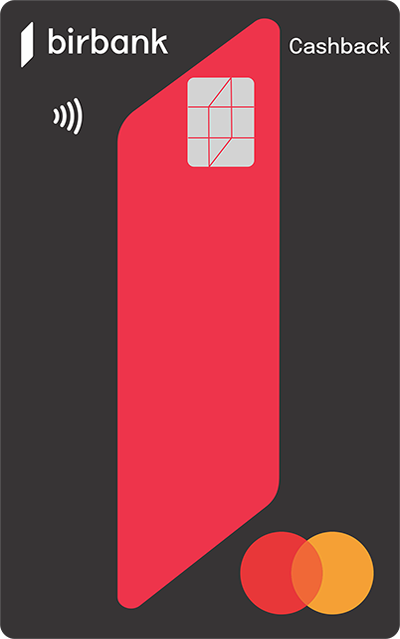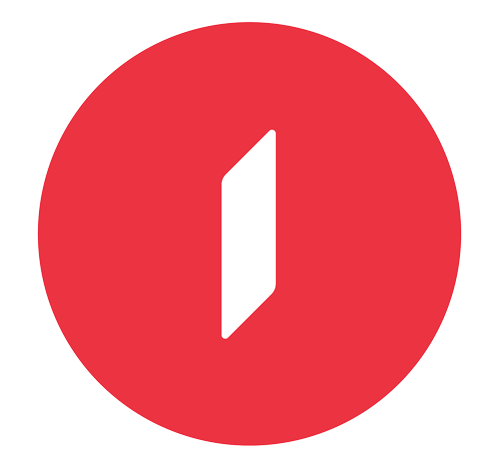Necə etməli?
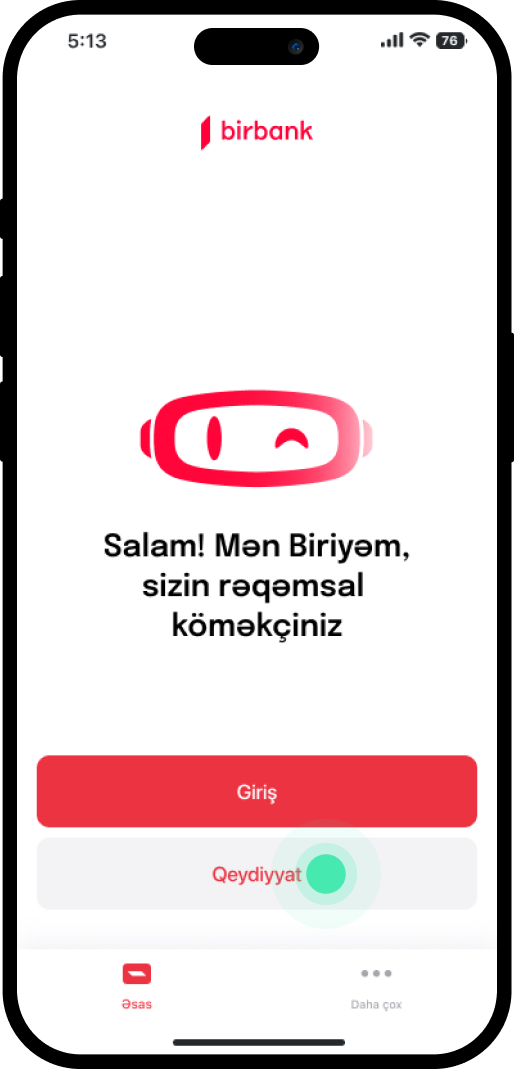
1. Birbanka daxil olduqda “Qeydiyyat” seçirsiniz.

2. Telefon nömrəsi, Kapital Banka məxsus bank kartınızın 16 rəqəmli nömrəsini və PİN kodunu daxil edib “Davam etmək” seçirsiniz.
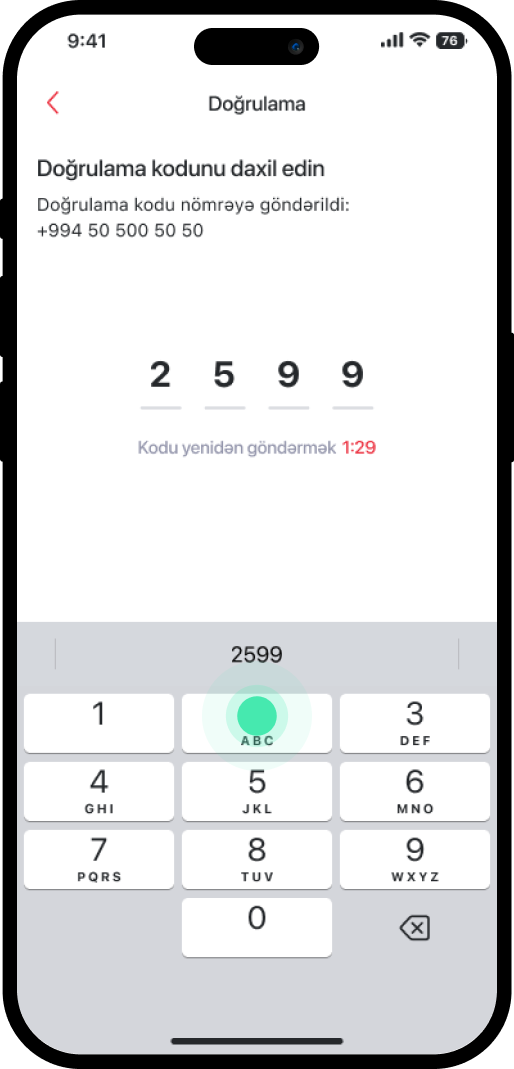
3. Qeyd etdiyiniz nömrəyə göndərilən 4 rəqəmli kodu daxil edirsiniz.
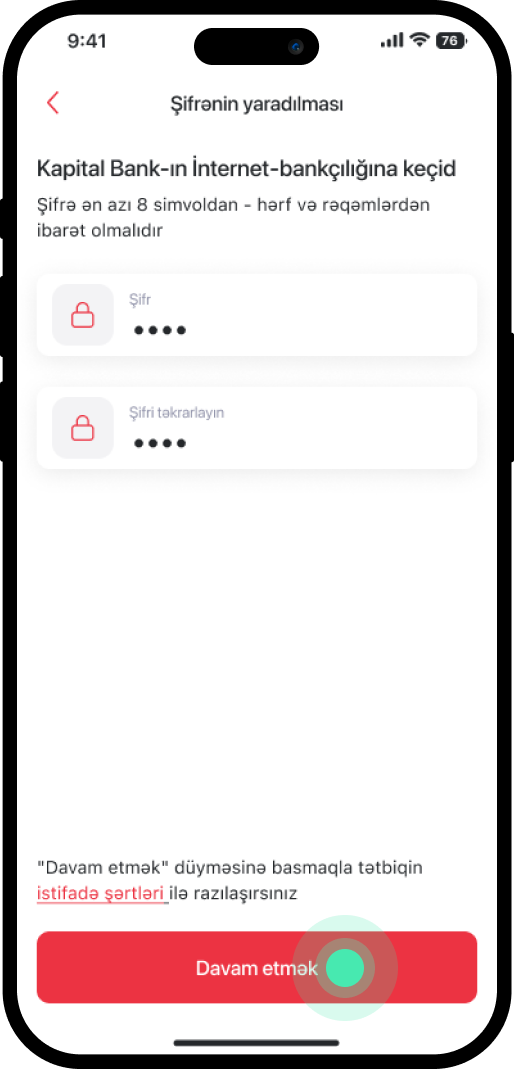
4. Ən azı 8 simvoldan ibarət şifrə təyin edib “Davam etmək” seçirsiniz.
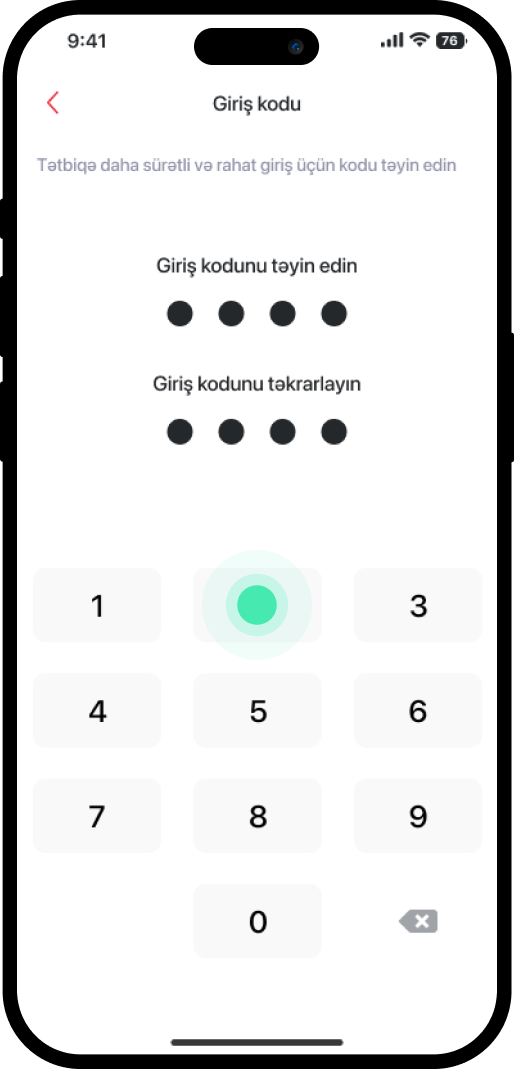
5. Yeni giriş kodunu təyin edirsiniz.
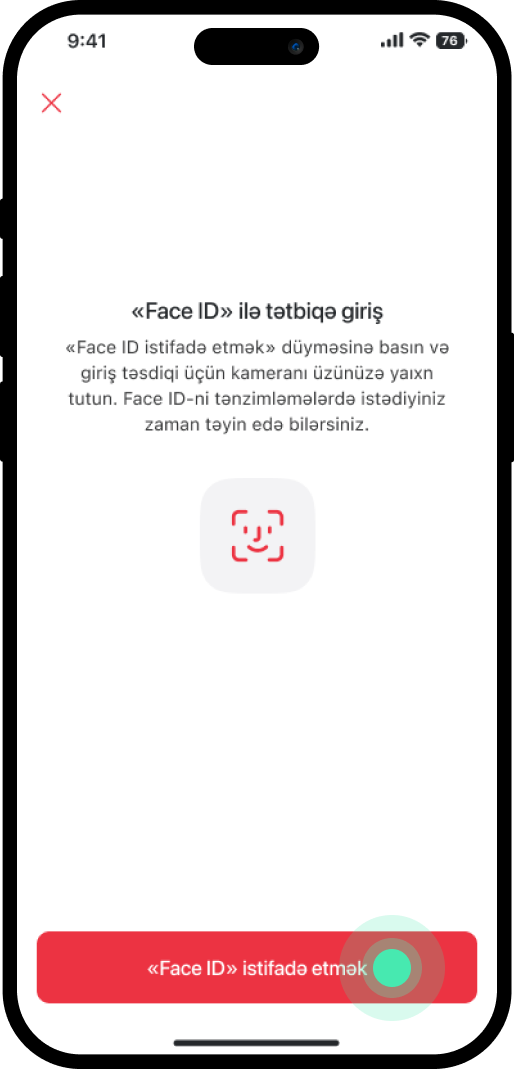
6. Tətbiqə üz tanıma ilə daxil olmaq istədikdə “Face ID istifadə etmək” seçirsiniz əks halda sol yuxarı küncdəki simvol seçirsiniz.
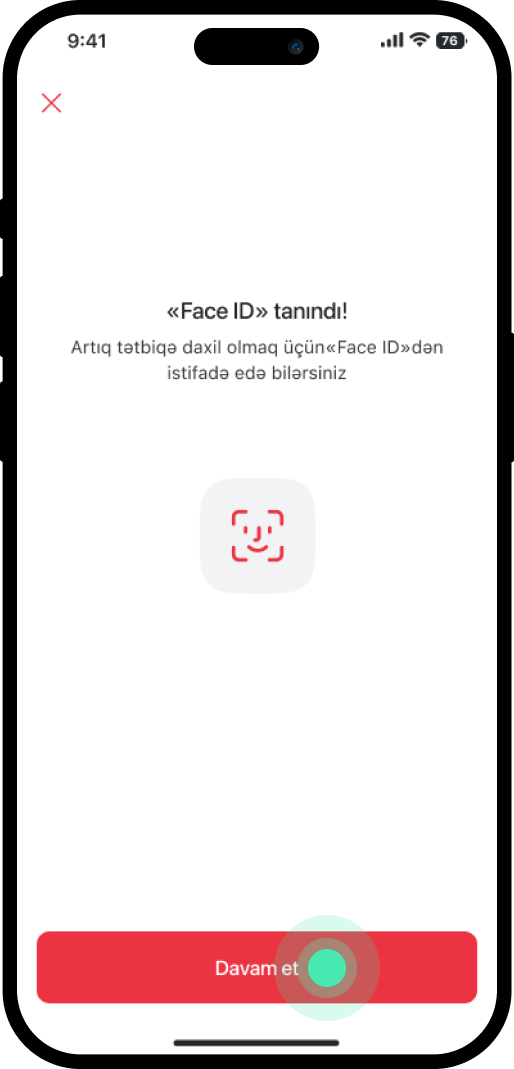
7. Üz tanıma yekunlaşdıqda “Davam et” seçisiniz.
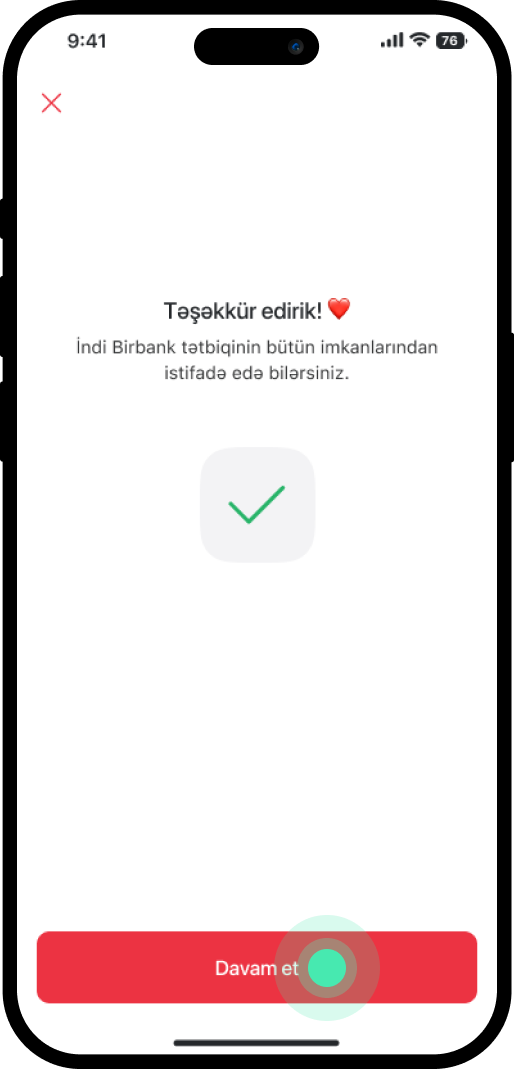
8. Xidmət uğurla yekunlaşmışdır
Bu məlumat Sizin üçün faydalı idi?
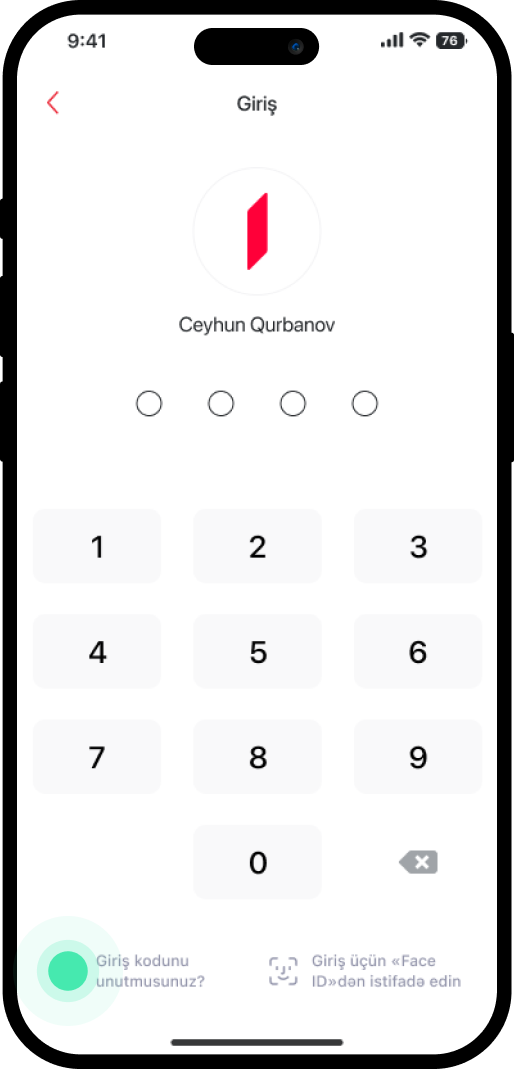
1. Birbanka daxil olduqda sol aşağı küncdə “Giriş kodunu unutmusunuz?” seçirsiniz.
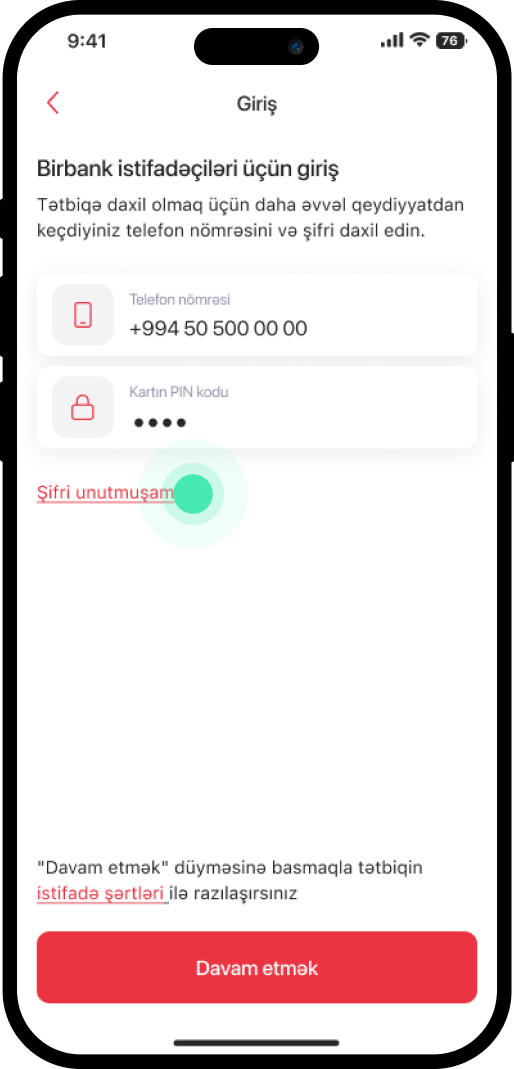
2. “Şifri unutmuşam” seçirsiniz.
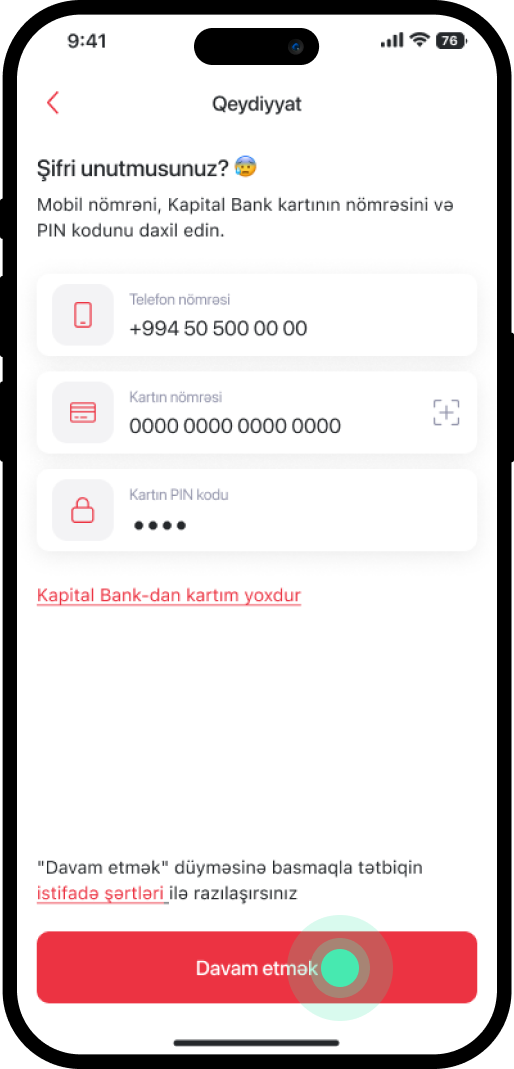
3. Tətbiqdə qeydiyyatdan keçdiyiniz telefon nömrəsi, Kapital Banka məxsus bank kartınızın 16 rəqəmli nömrəsini və PİN kodunu daxil edib “Davam etmək” seçirsiniz.
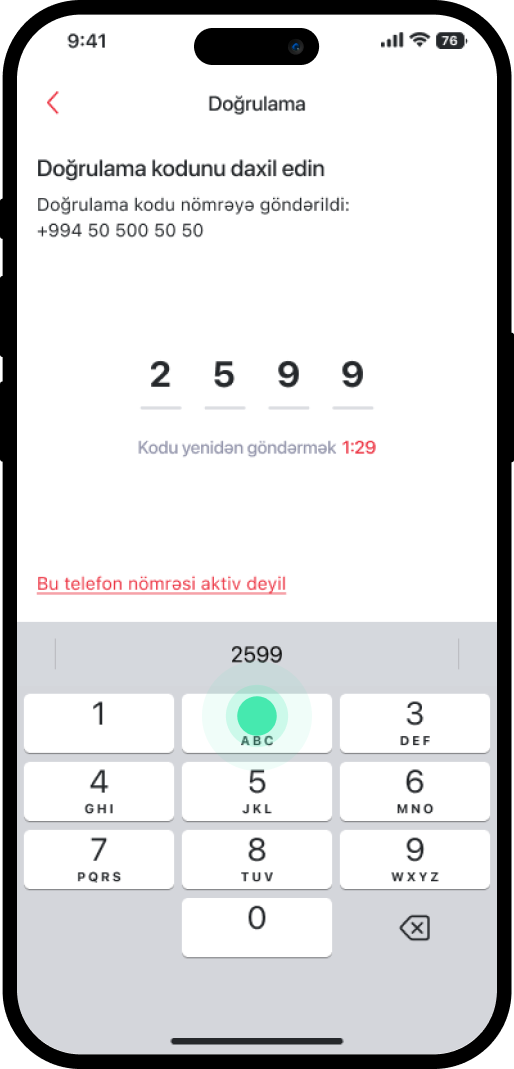
4. Qeyd etdiyiniz nömrəyə göndərilən 4 rəqəmli kodu daxil edirsiniz.
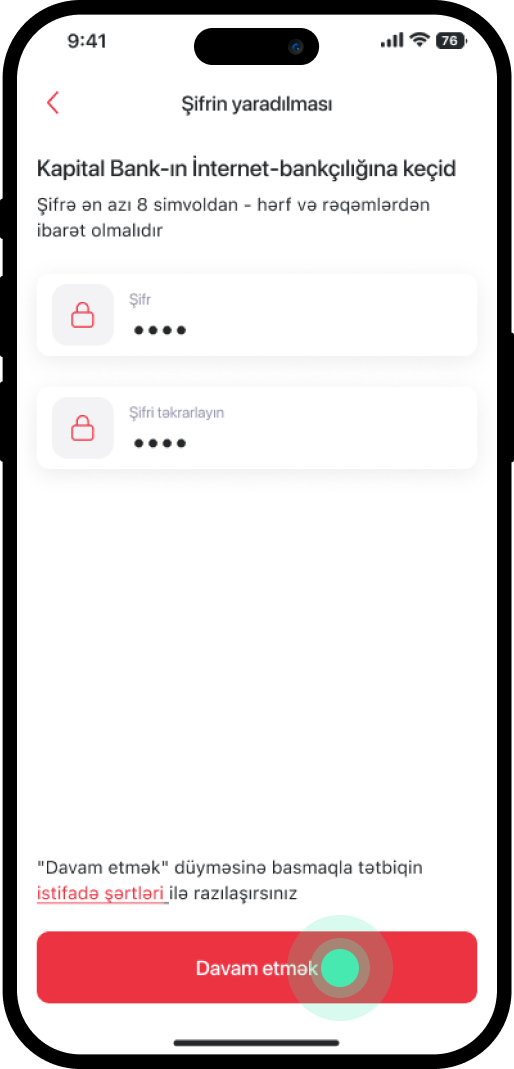
5. Yeni və ən azı 8 simvoldan ibarət şifrə təyin edib “Davam etmək” seçirsiniz.
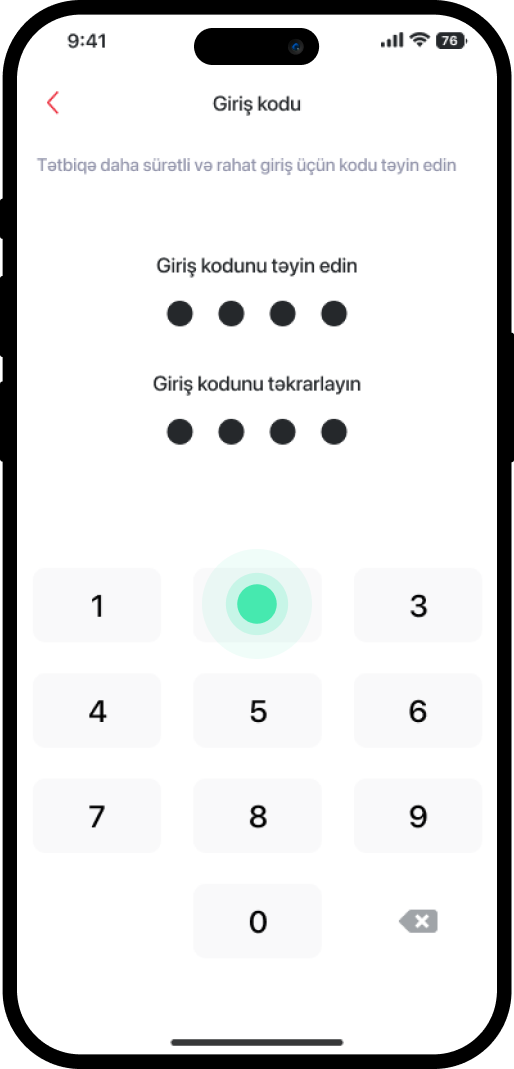
6. Yeni giriş kodunu təyin edirsiniz.
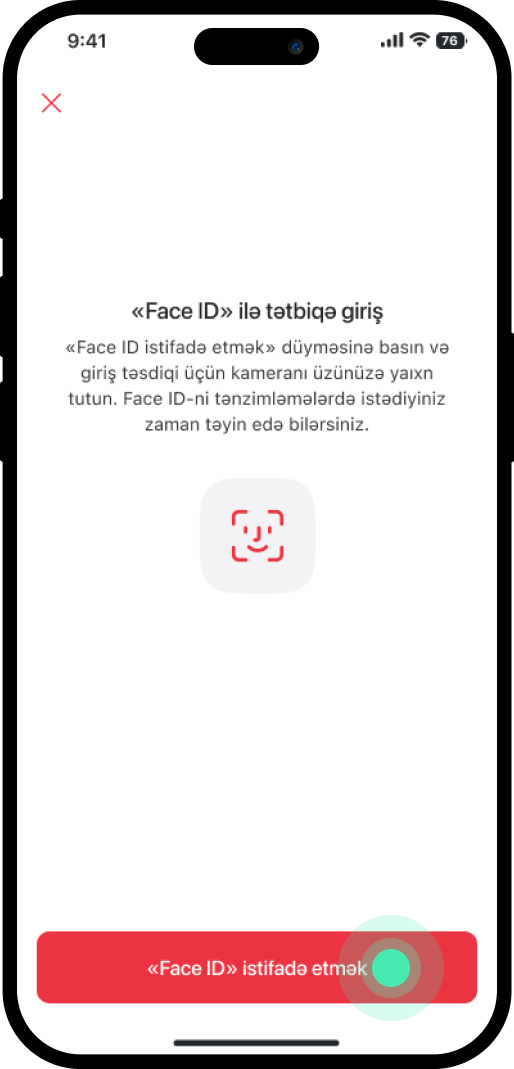
7. Tətbiqə üz tanıma ilə daxil olmaq istədikdə “Face ID istifadə etmək” seçirsiniz əks halda sol yuxarı küncdəki simvolu seçirsiniz.
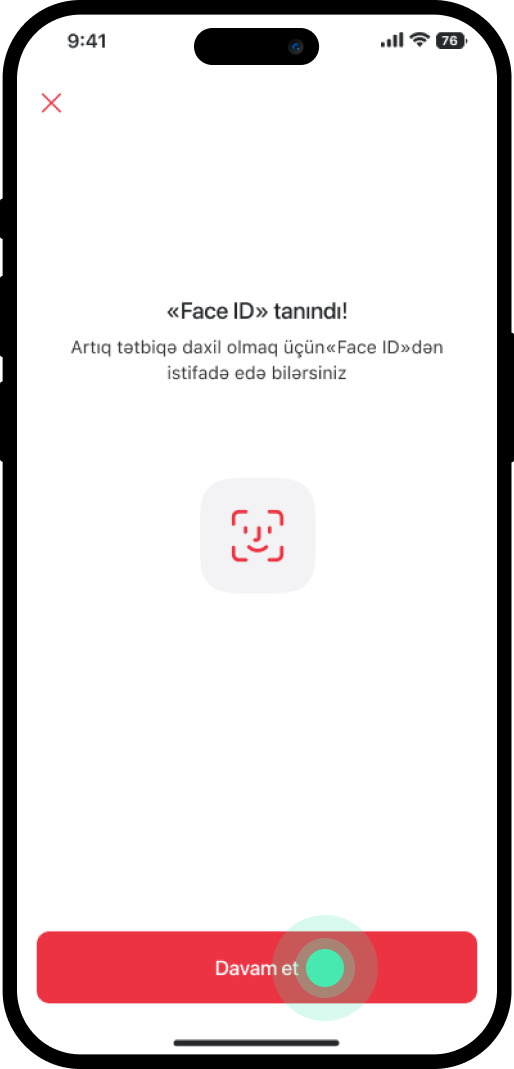
8. Üz tanıma yekunlaşdıqda “Davam et” seçisiniz.
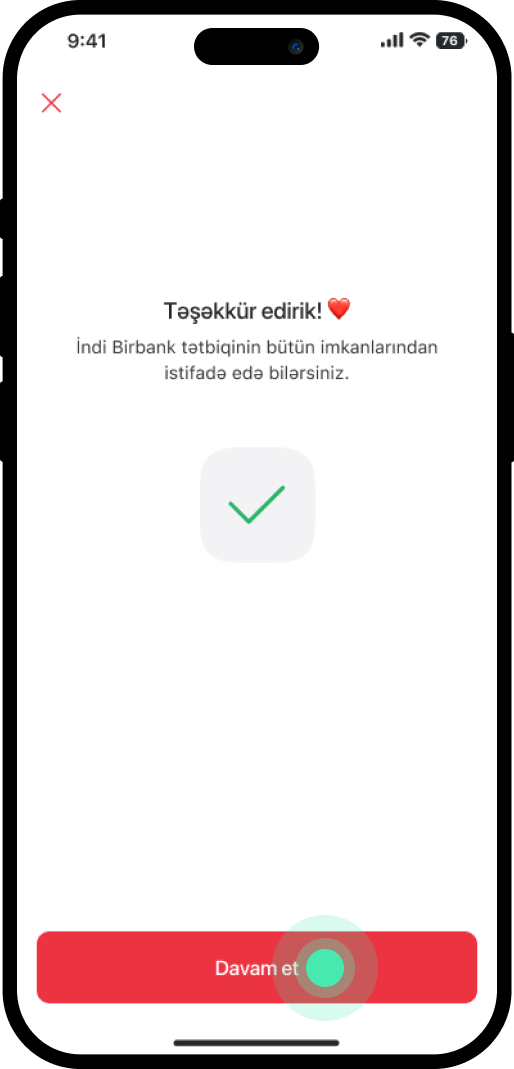
9. Xidmət uğurla yekunlaşmışdır.
Birbank qeydiyyat nömrəniz aktiv olmadıqda və ya qeydiyyat zamanı təyin etdiyiniz 8 simvoldan ibarət şifrəni xatırlamadığınız halda Birbank tətbiqinə daxil olmanı bərpa etmək yalnız filialda mümkündür.
Bu məlumat Sizin üçün faydalı idi?
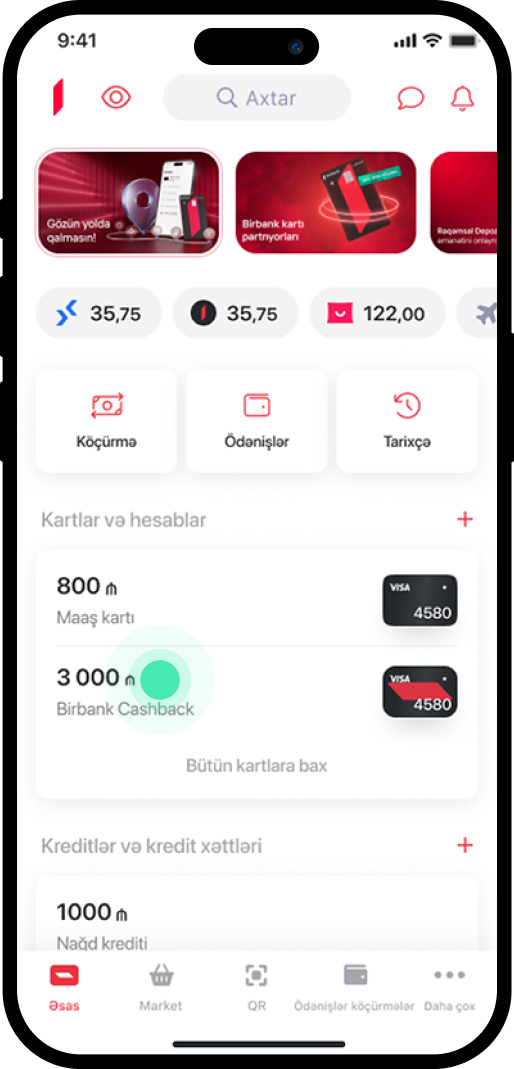
1. Əsas menyuda 3D Təhlükəsizlik xidmətini aktiv etmək istədiyiniz kartı seçirsiniz.
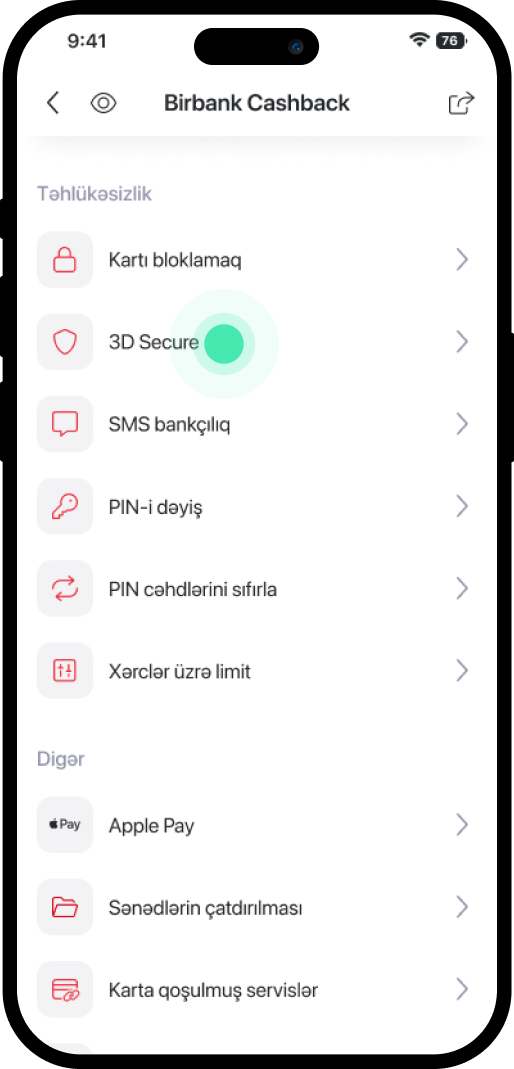
2. Səhifəni aşağı endirib “3D Secure” bölməsini seçirsiniz.
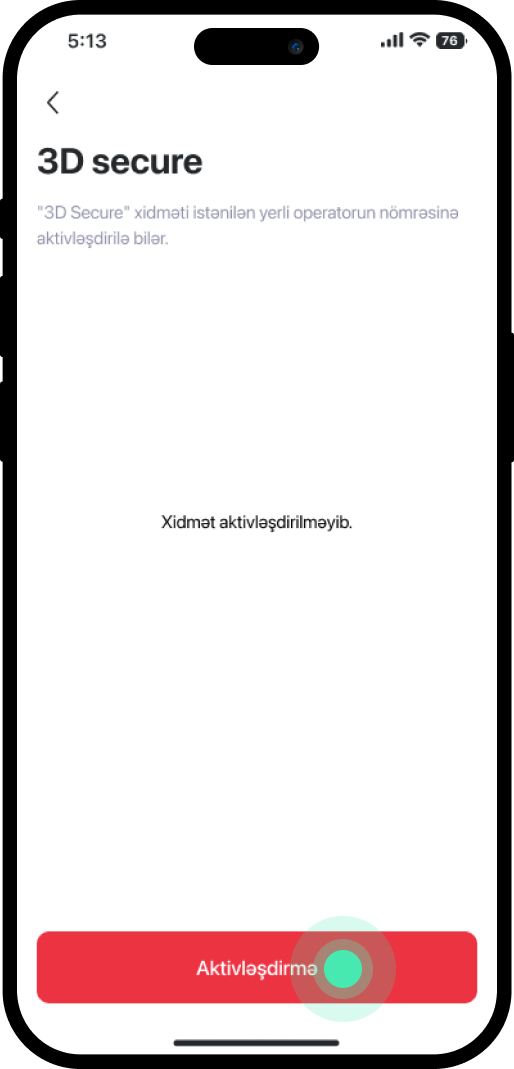
3. “Aktivləşdirmə” seçirsiniz.
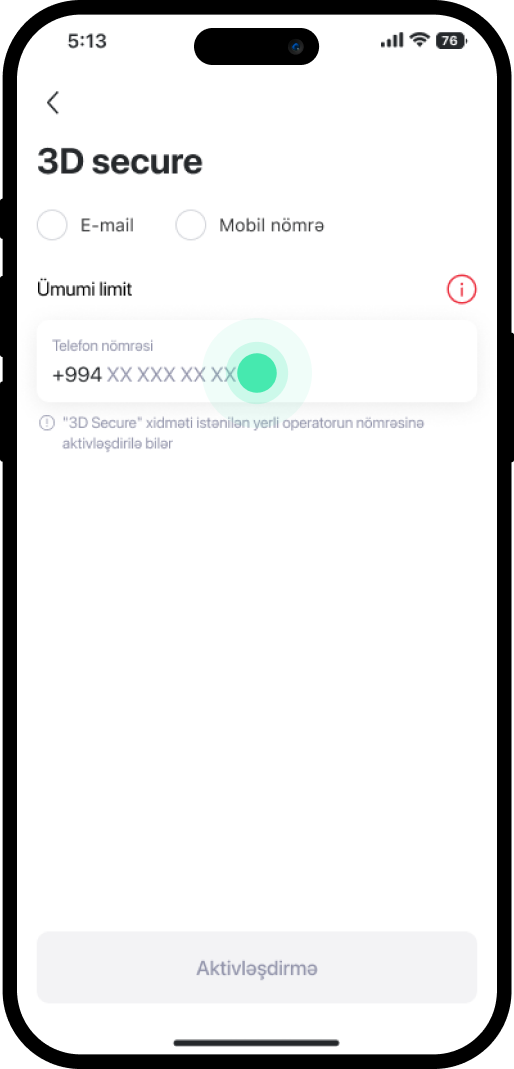
4. Təhlükəsizlik kodunun “E-mail” və ya “Mobil nömrə” –yə (istəyə uyğun olaraq) göndərilməsi üçün seçim etdikdən sonra müvafiq məlumatlar qeyd olunur.
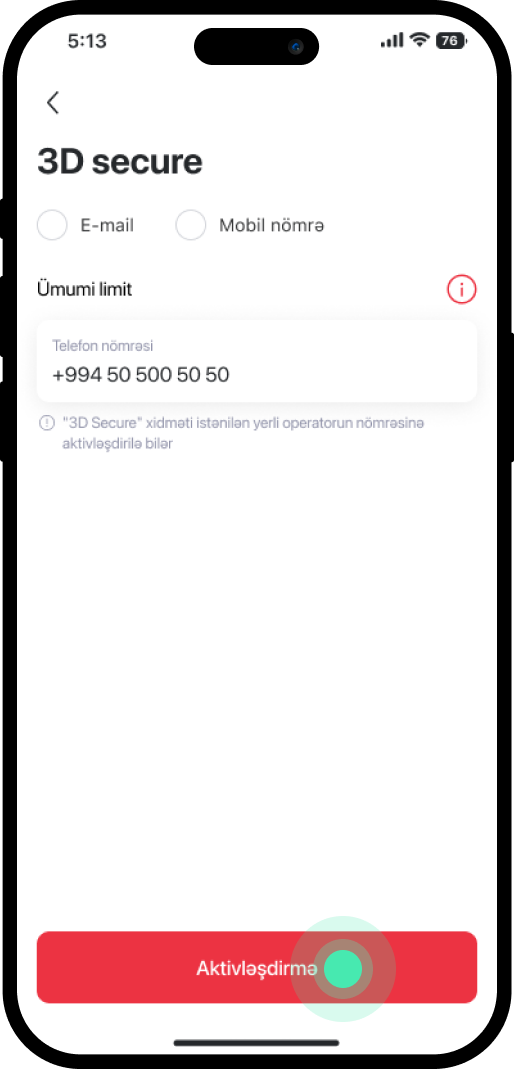
5. “Aktivləşdirmə” seçirsiniz.
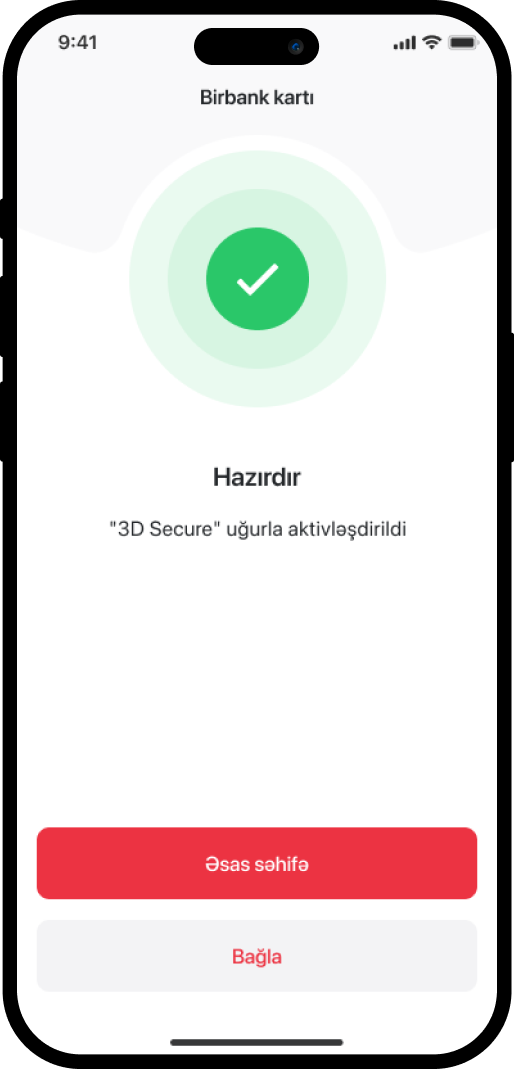
6. Xidmət uğurla yekunlaşmışdır.
Bu məlumat Sizin üçün faydalı idi?
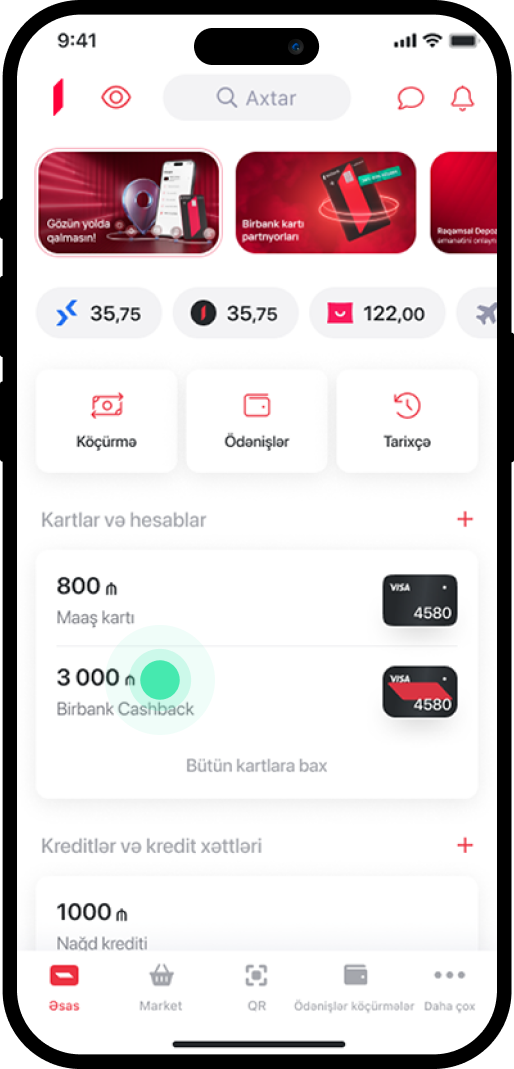
1. 3D Təhlükəsizlik xidmətinə bağlı olan nömrə dəyişmək istədiyiniz kartı seçirsiniz.
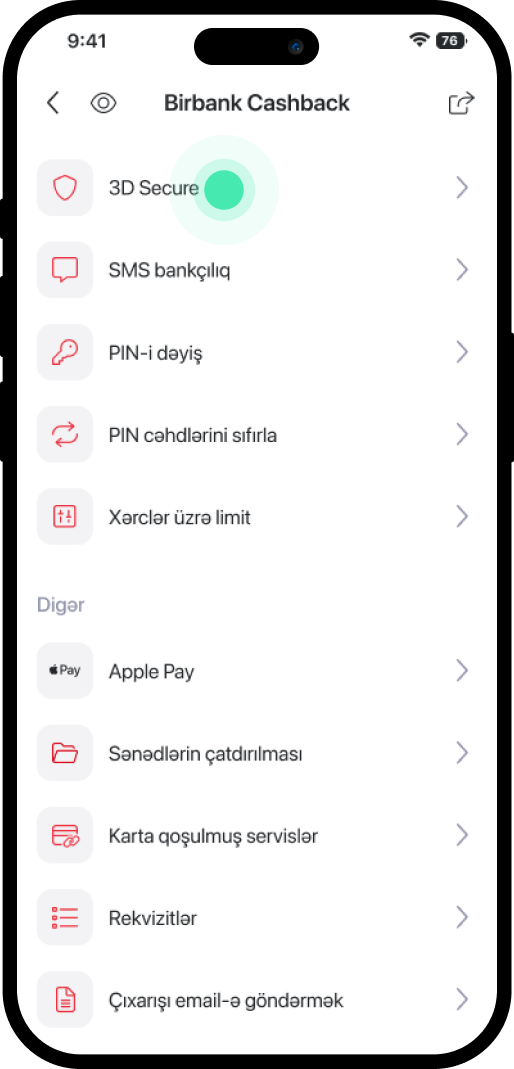
2. Səhifəni aşağı endirib “3D Secure” bölməsini seçirsiniz.
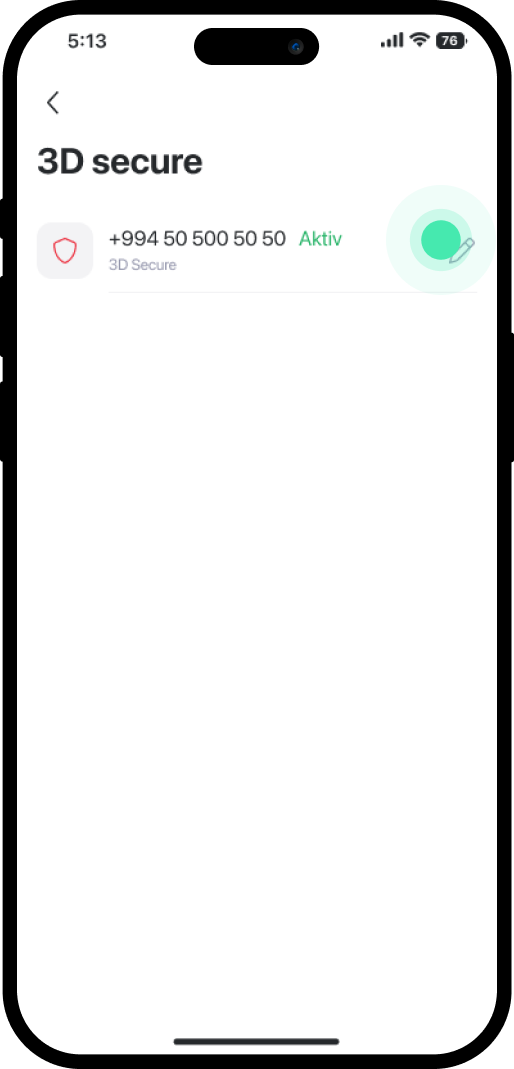
3. Açılan pəncərədə qələm işarəsinə toxunursunuz
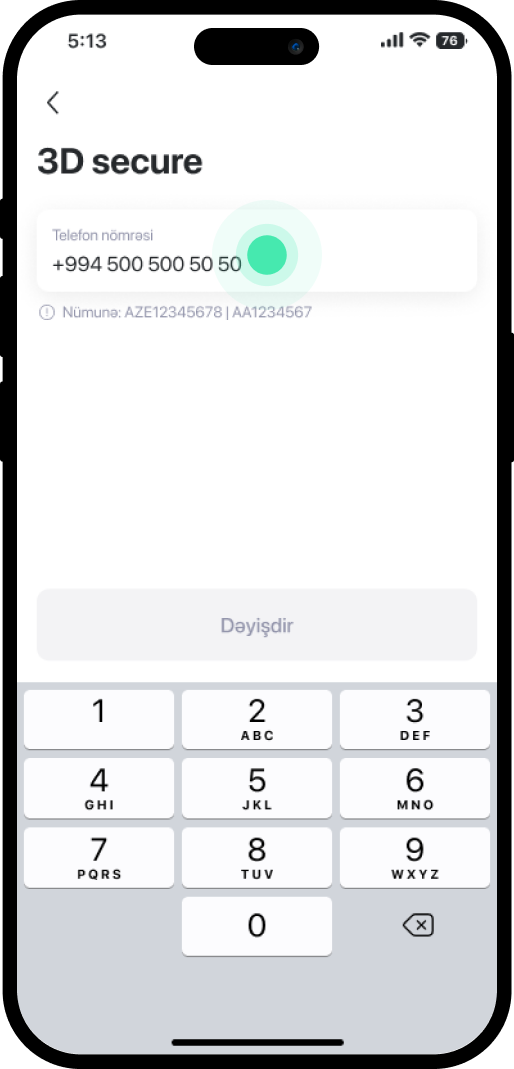
4. 3D Təhlükəsizlik xidmətinin bağlı olduğu nömrə əks olunur.
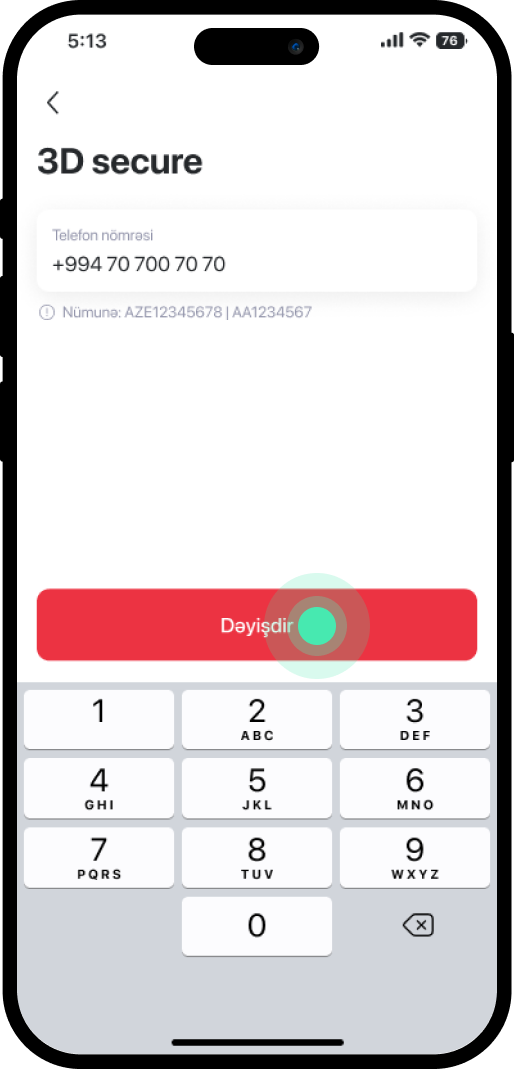
5. Köhnə nömrəni yeni nömrəni ilə əvəz etdikdən sonra “Dəyişdir” seçirsiniz.
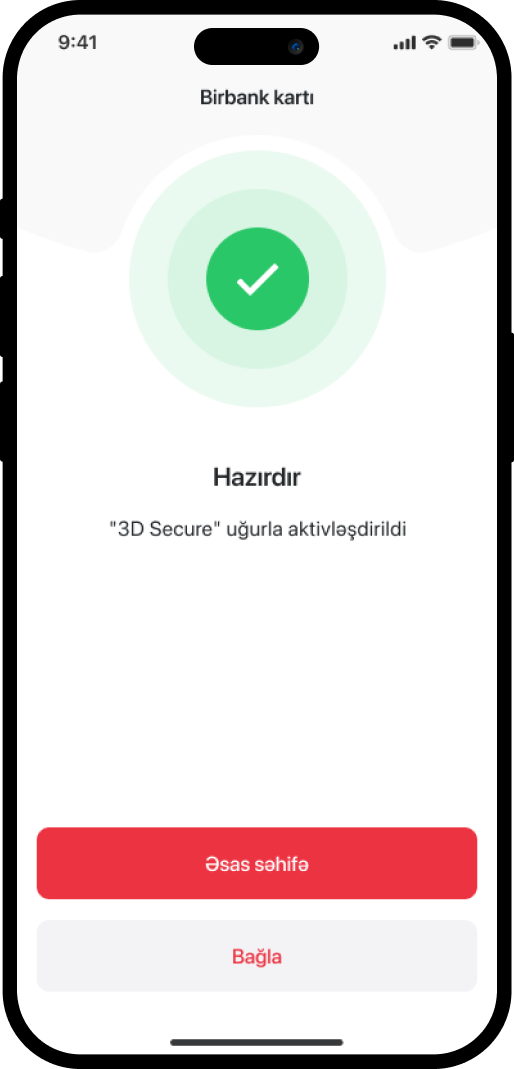
6. Xidmət uğurla yekunlaşmışdır
Bu məlumat Sizin üçün faydalı idi?
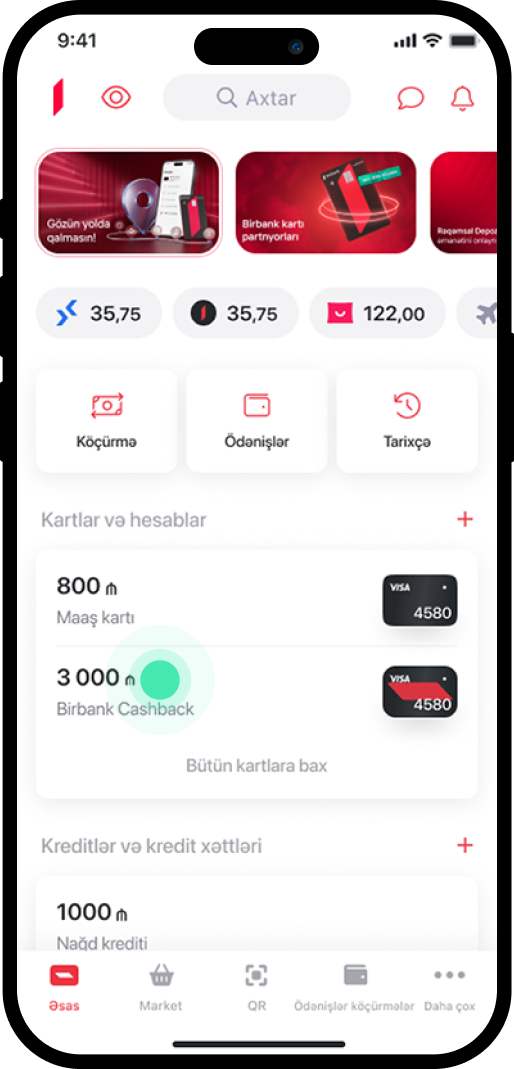
1. Bloka düşmüş 3D Təhlükəsizlik xidmətini açmaq istədiyiniz kartı seçirsiniz.
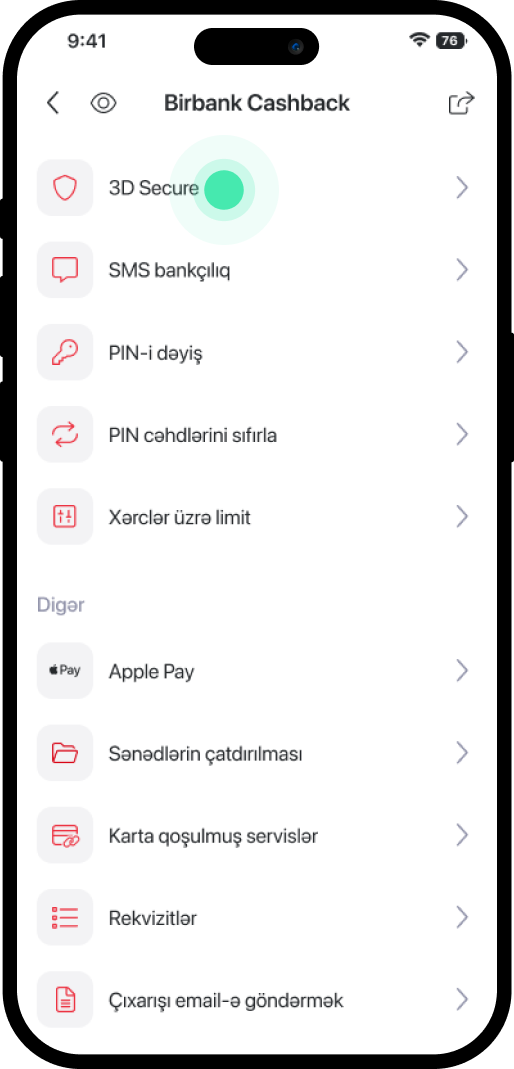
2. Səhifəni aşağı endirib “3D Secure” bölməsini seçirsiniz.
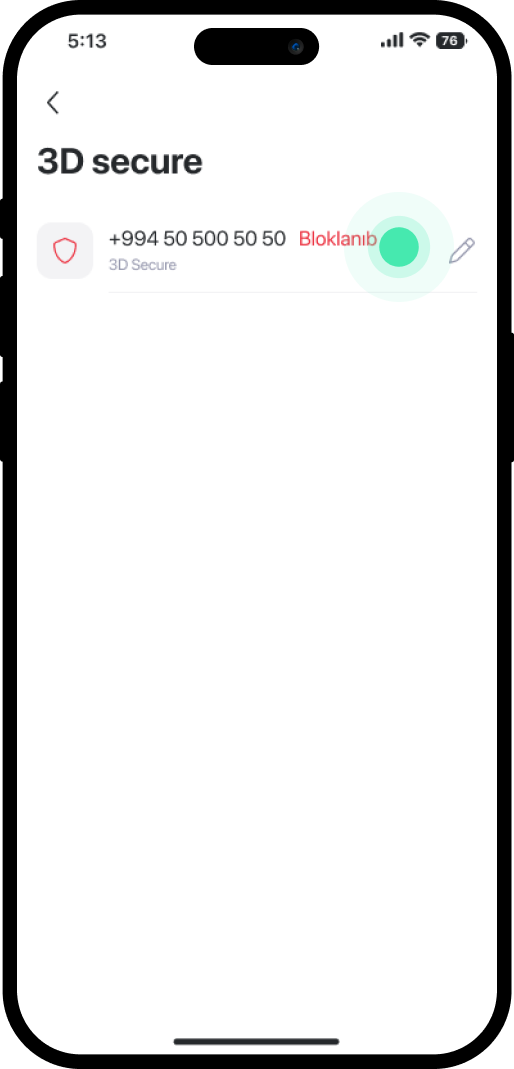
3. Açılmış pəncərədə “Bloklanıb” qeydinin üzərinə toxunursunuz.
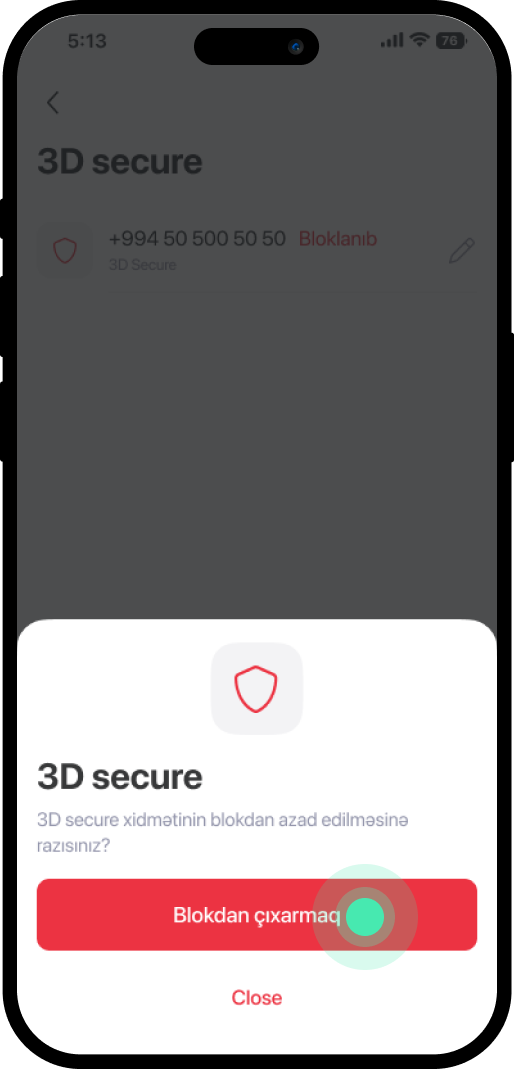
4. “Blokdan çıxarmaq” seçirsiniz.
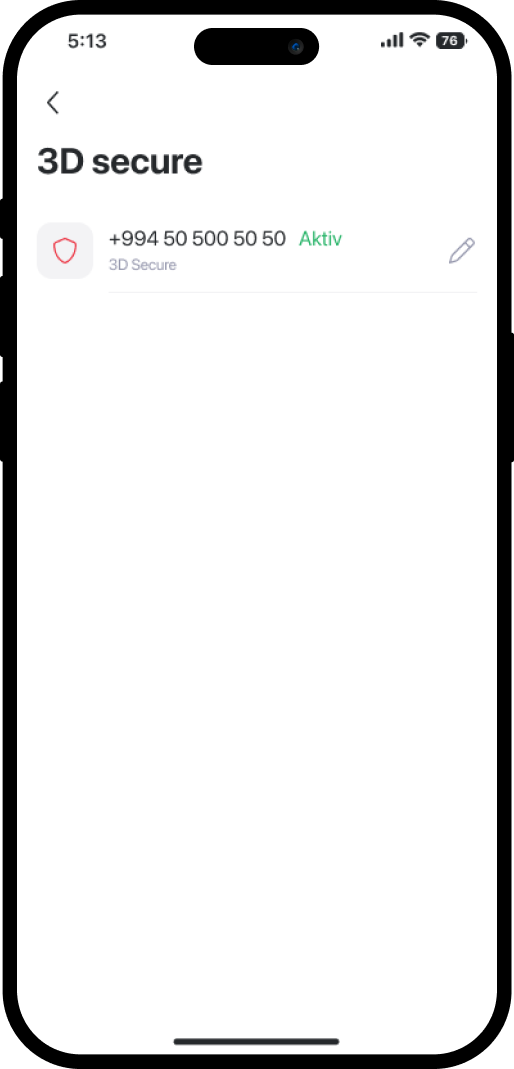
5. Açılmış pəncərədə “Aktiv” qeyd olunacaqdır.
Bu məlumat Sizin üçün faydalı idi?
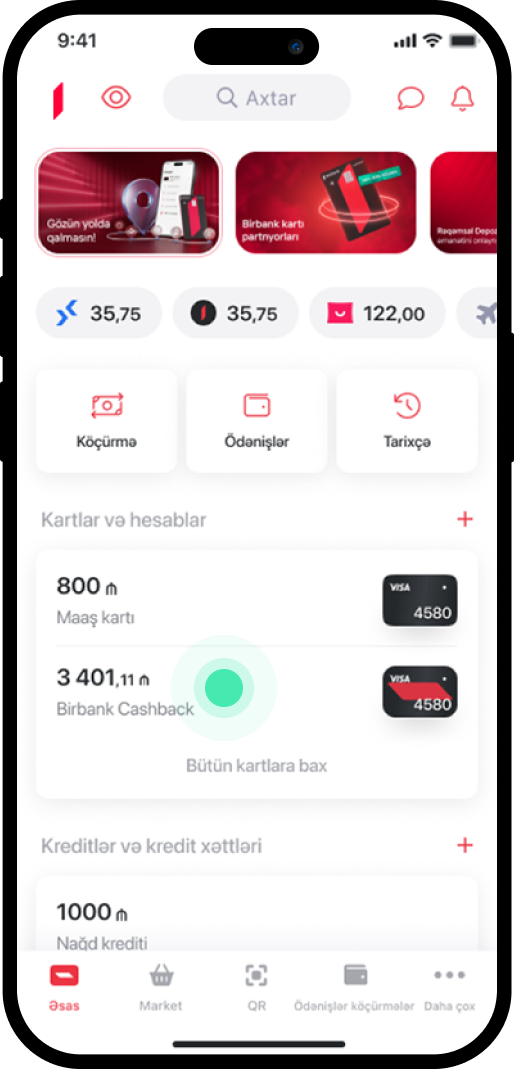
1. Əsas menyuda PİN-i dəyişmək istədiyiniz kartı seçirsiniz.
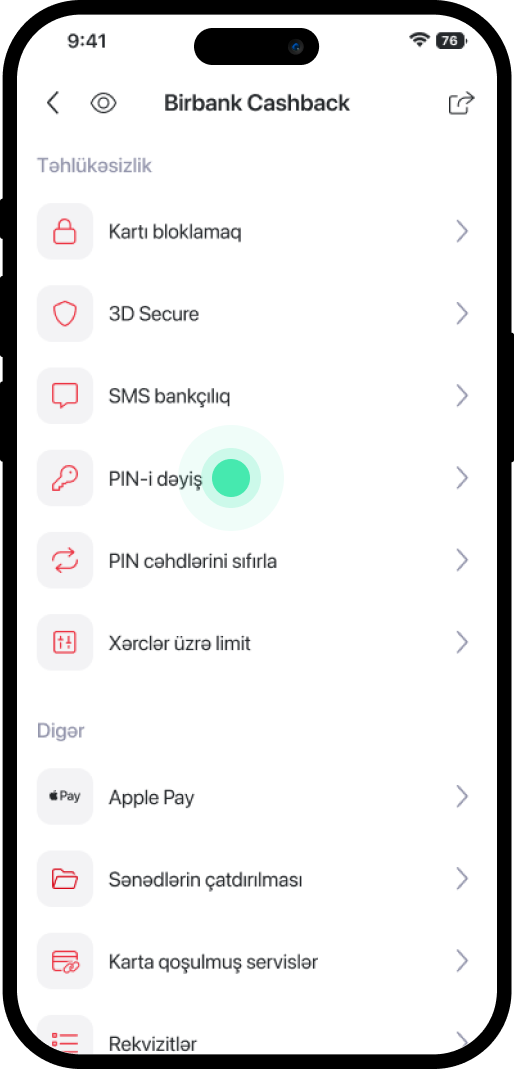
2. Səhifəni aşağı endirib “PIN-i dəyiş” seçirsiniz
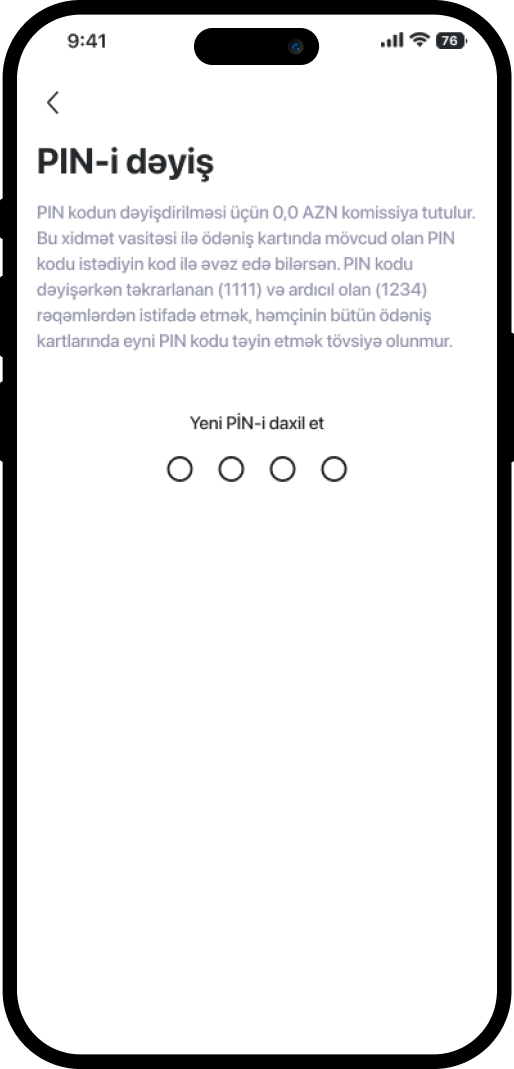
3. Məlumatlarla tanış olub yeni PİN təyin edirsiniz
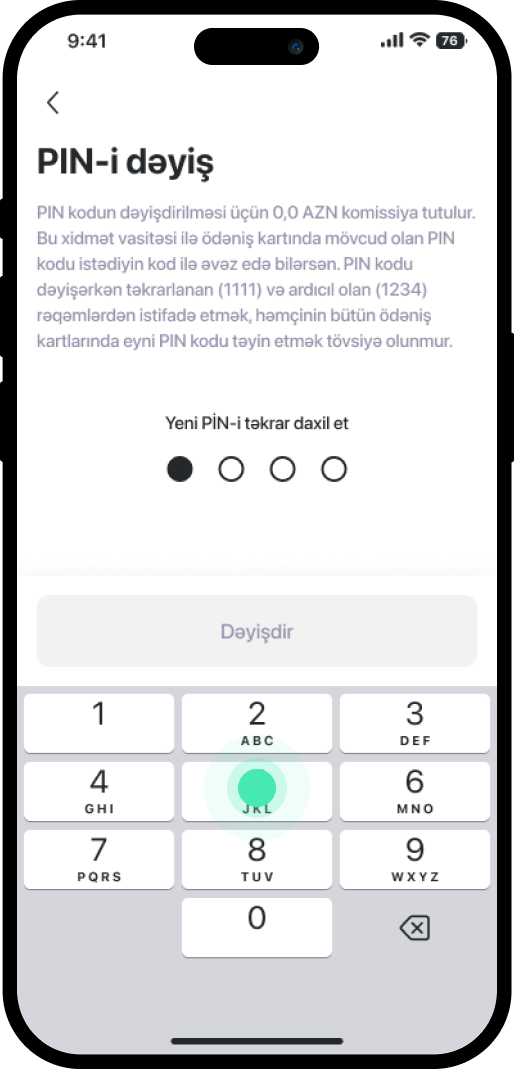
4. Yeni PİN-İ təkrar qeyd edirsiniz
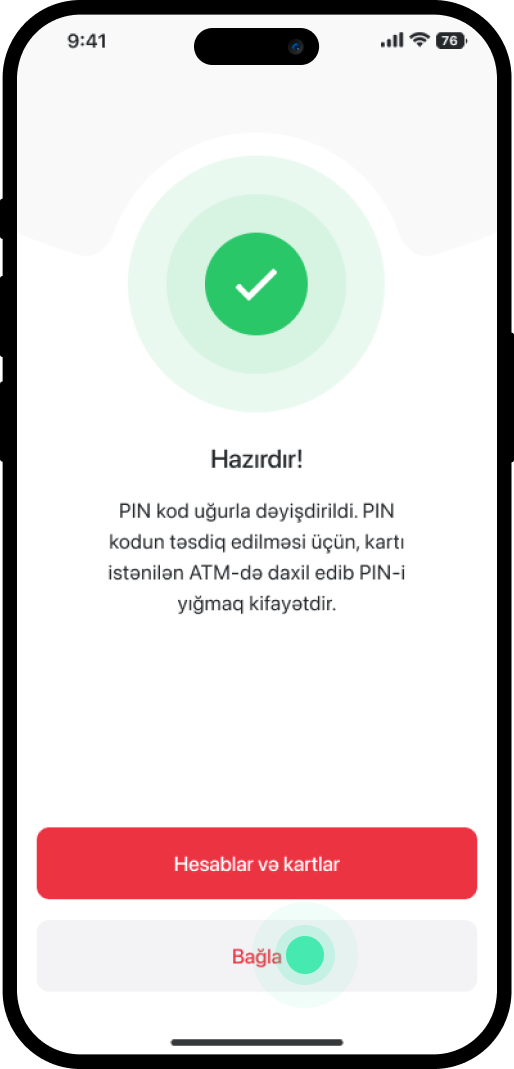
5. Xidmət uğurla yekunlaşmışdır
Bu məlumat Sizin üçün faydalı idi?
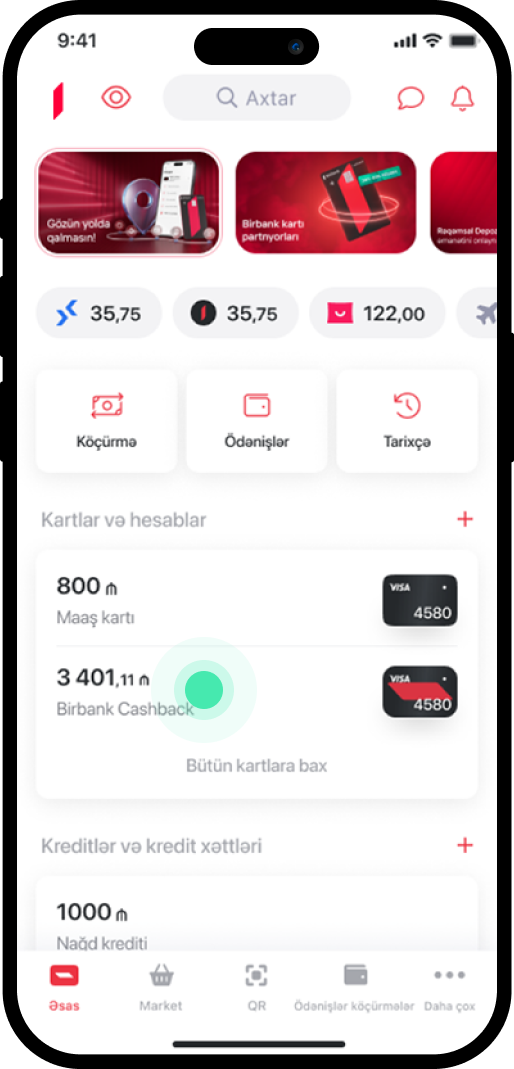
1. Əsas menyuda xərc limitini dəyişmək istədiyiniz kartı seçirsiniz.
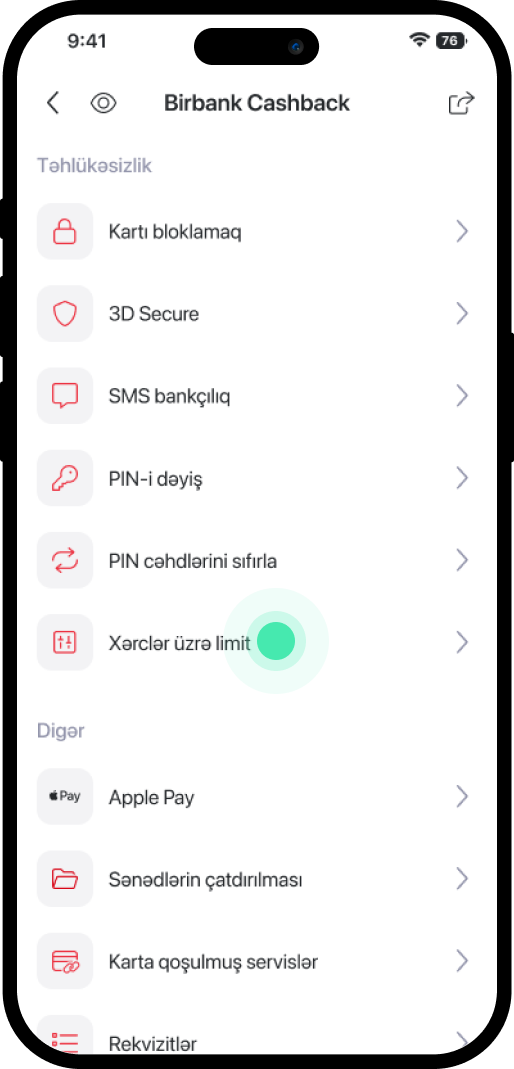
2. Səhifəni aşağı endirib “Xərclər üzrə limit” seçirsiniz.
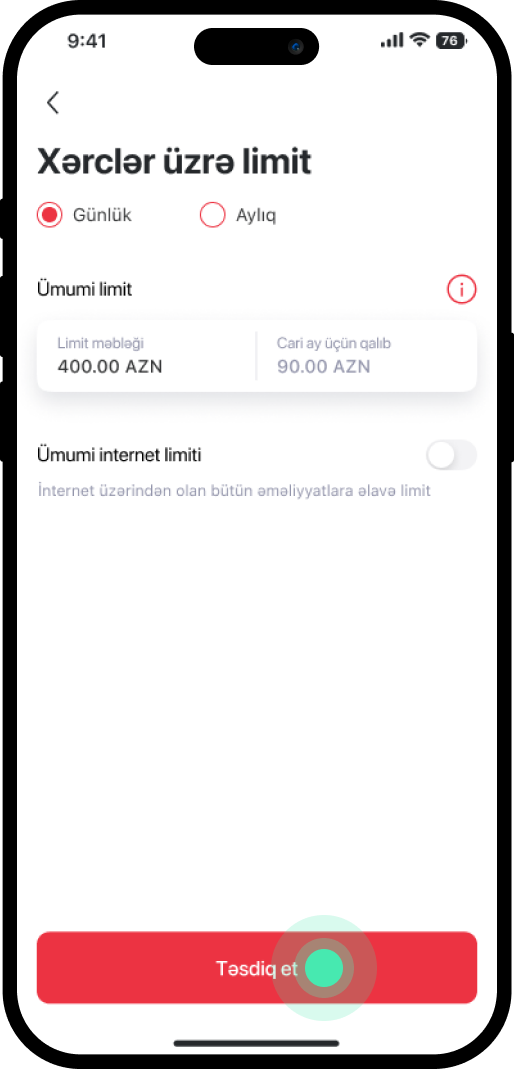
3. “Xərclər üzrə limit”-də sizə uyğun olan müddəti və limiti qeyd edib “Təsdiq et” seçirsiniz.
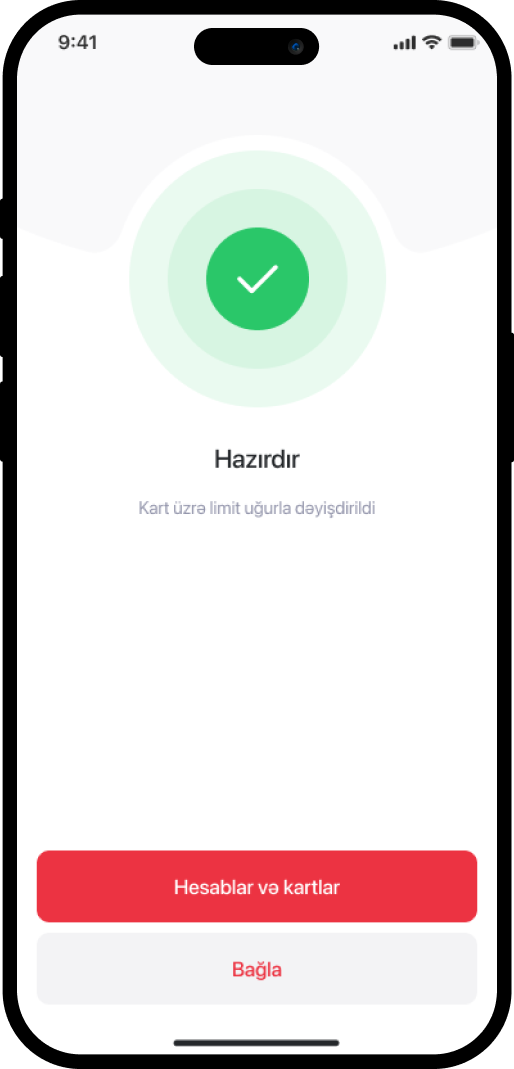
4. Xidmət uğurla yekunlaşmışdır.
Bu məlumat Sizin üçün faydalı idi?
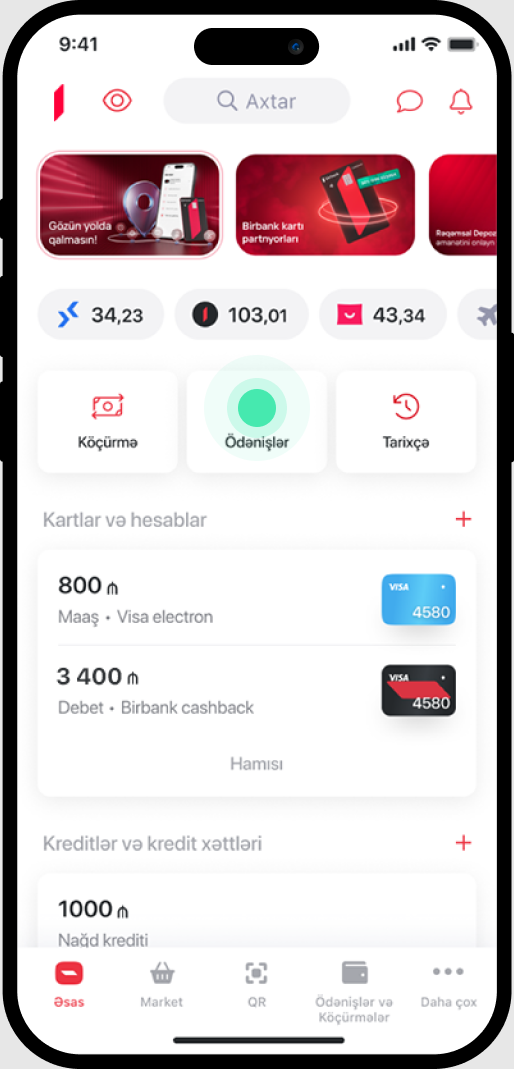
1. Əsas menyuda “Ödənişlər” bölməsinə daxil olursunuz.
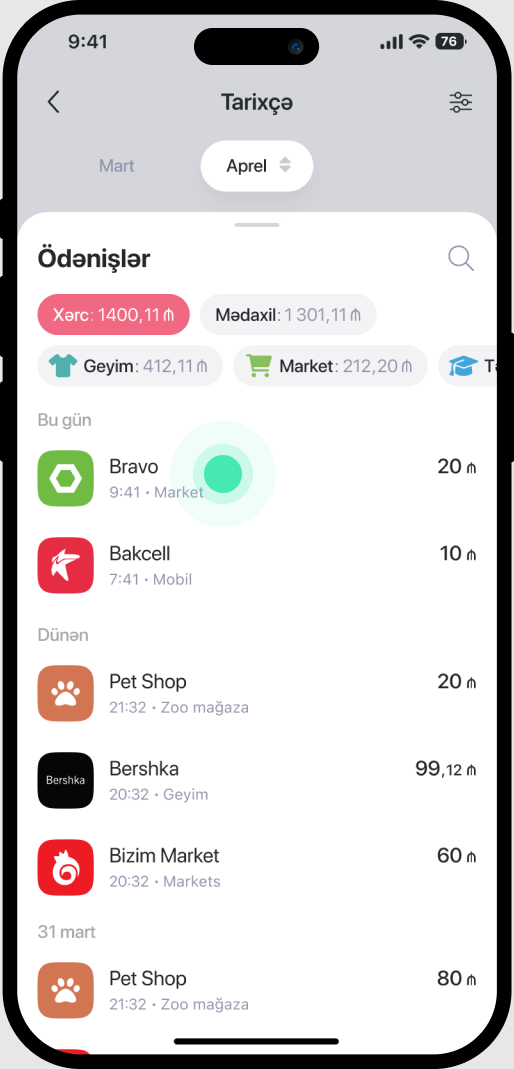
2. Açılan pəncərədə istənilən ödənişdən birini seçirsiniz
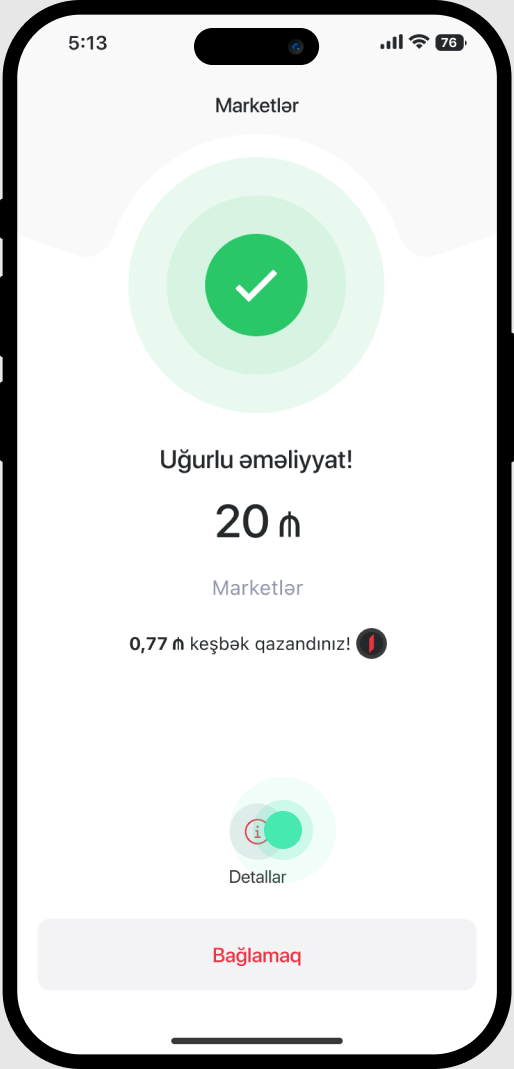
3. Növbəti pəncərədə “Detallar”-a daxil olursunuz.
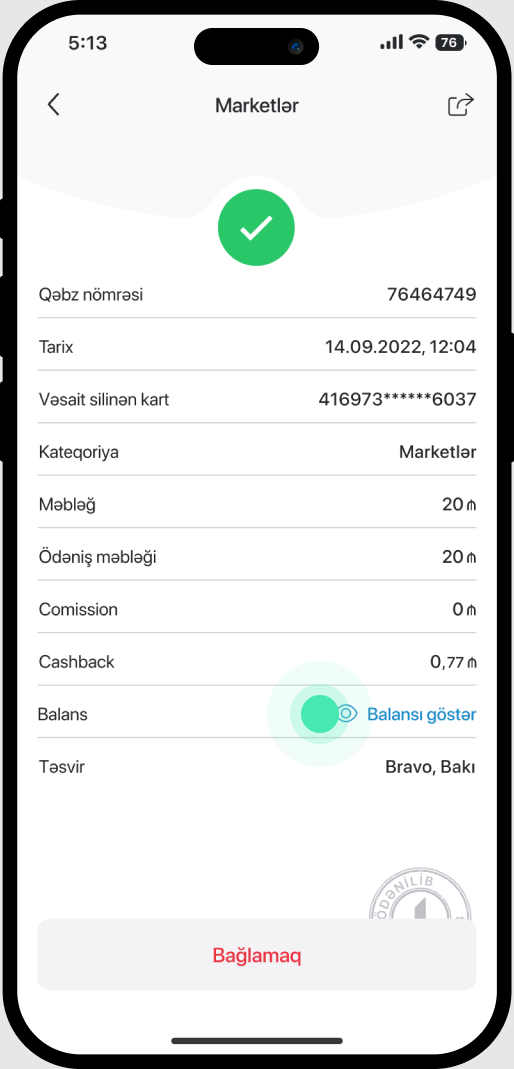
4. Əks olunan qəbzdə “Balansı Göstər” -ə toxunaraq qalıq məbləğ ilə tanış olursunuz.
Bu məlumat Sizin üçün faydalı idi?
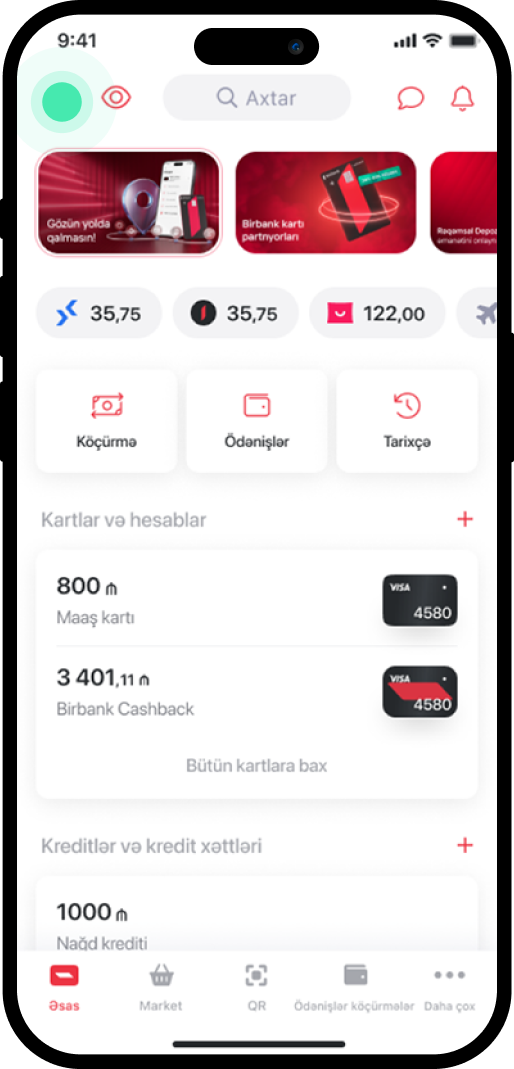
1. Əsas menyuda sol yuxarı küncdə profil hissəsinə daxil olursunuz.
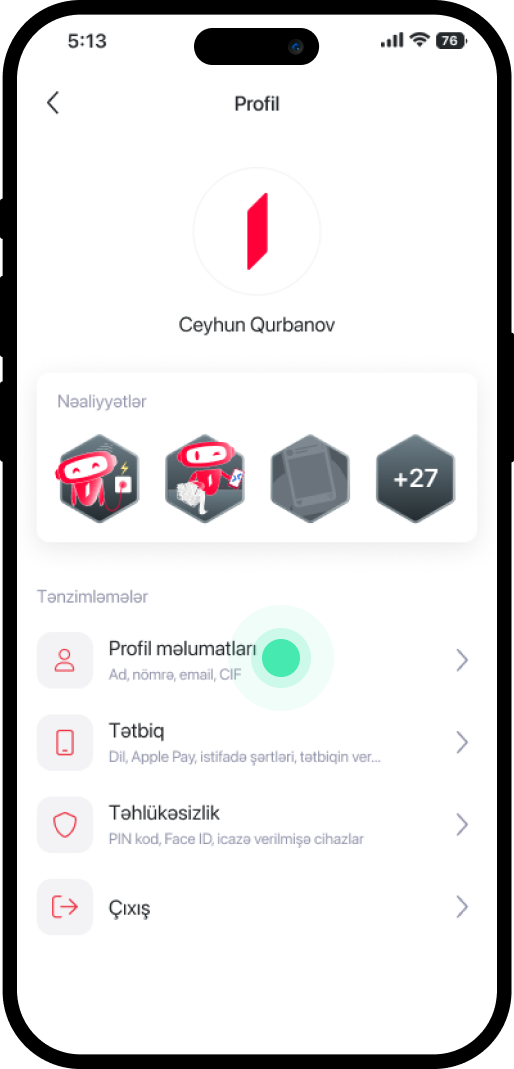
2. “Profil məlumatları” seçirsiniz.
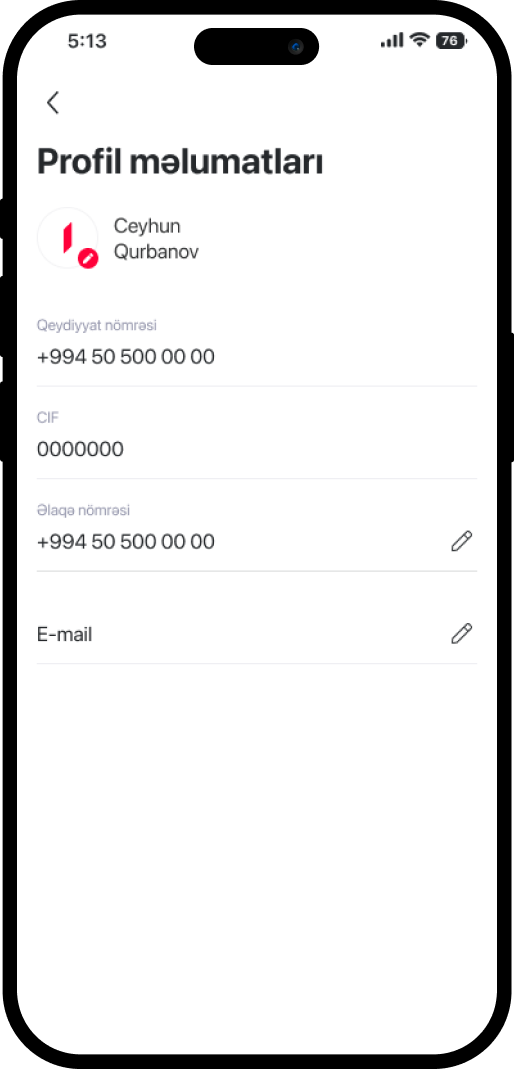
3. Açılmış pəncərədə CIF kodu əldə edə bilərsiniz.
Bu məlumat Sizin üçün faydalı idi?
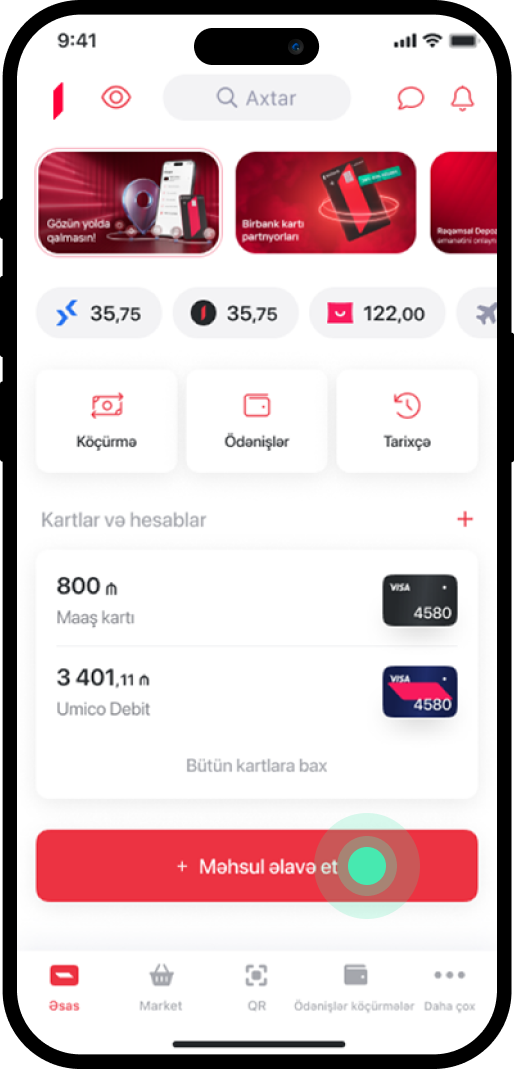
1. Əsas menyuda “Məhsul əlavə et” bölməsinə daxil olursunuz.
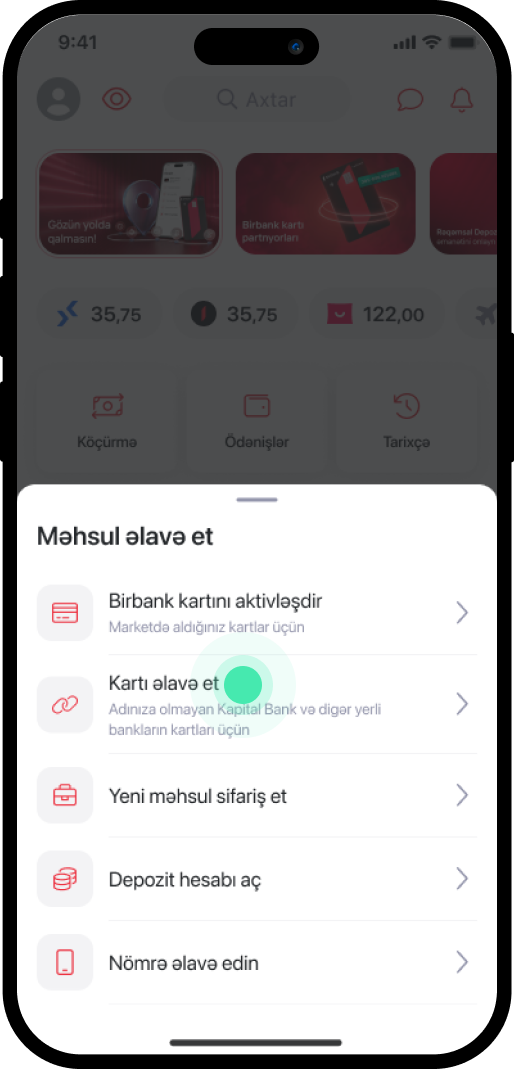
2. “Kartı əlavə et” seçirsiniz
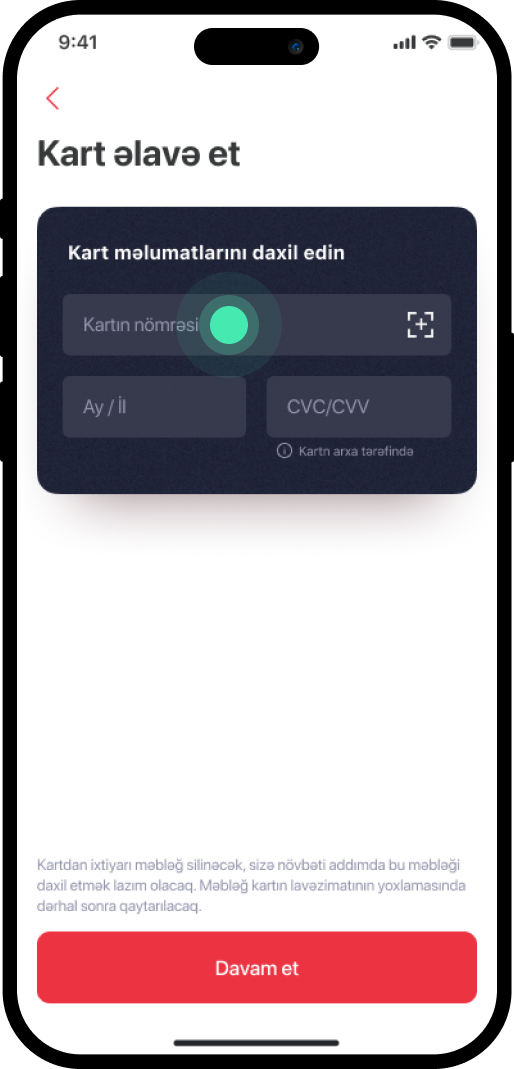
3. Tələb olunan kart məlumatlarını əlavə edirsiniz
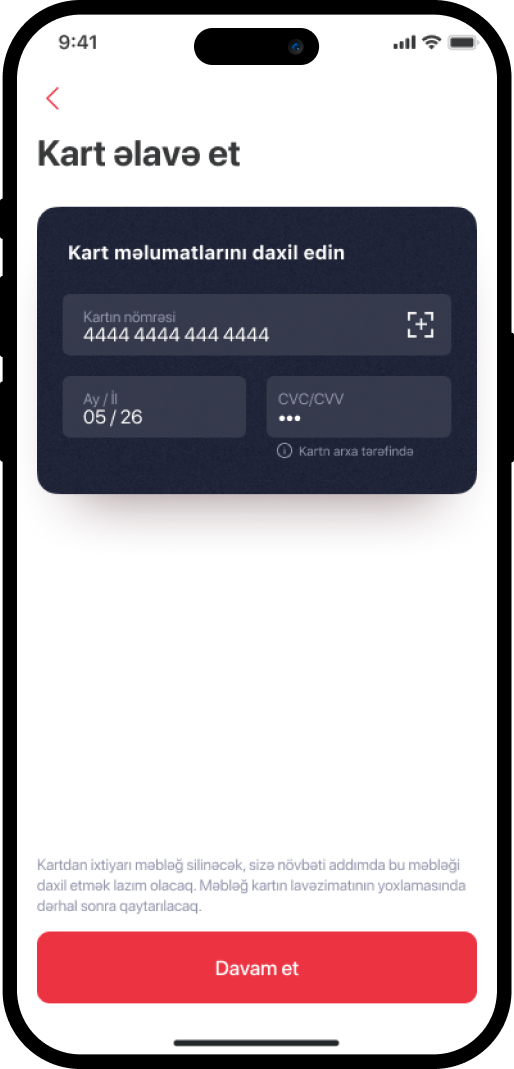
4. Daha sonra “Davam et” seçirsiniz.
Bu məlumat Sizin üçün faydalı idi?
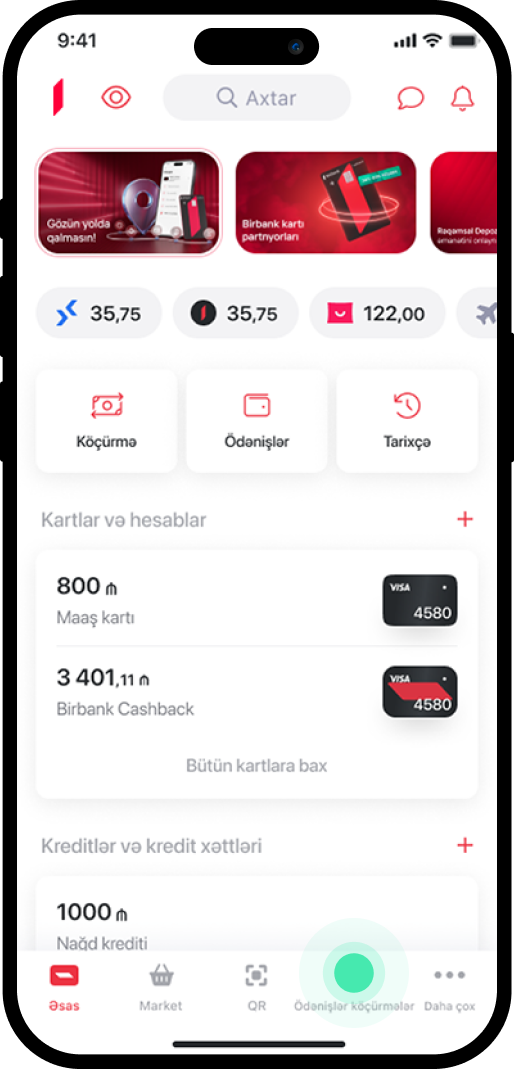
1. Əsas menyuda “Ödənişlər və Köçürmələr” bölməsinə daxil olursunuz.
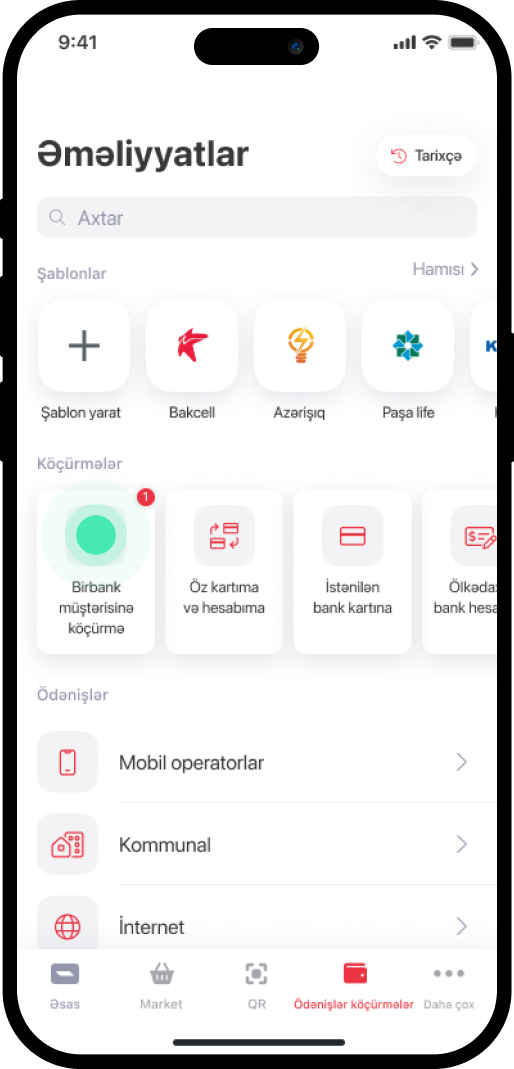
2. “Birbank müştərisinə köçürmə”-yə daxil olursunuz.
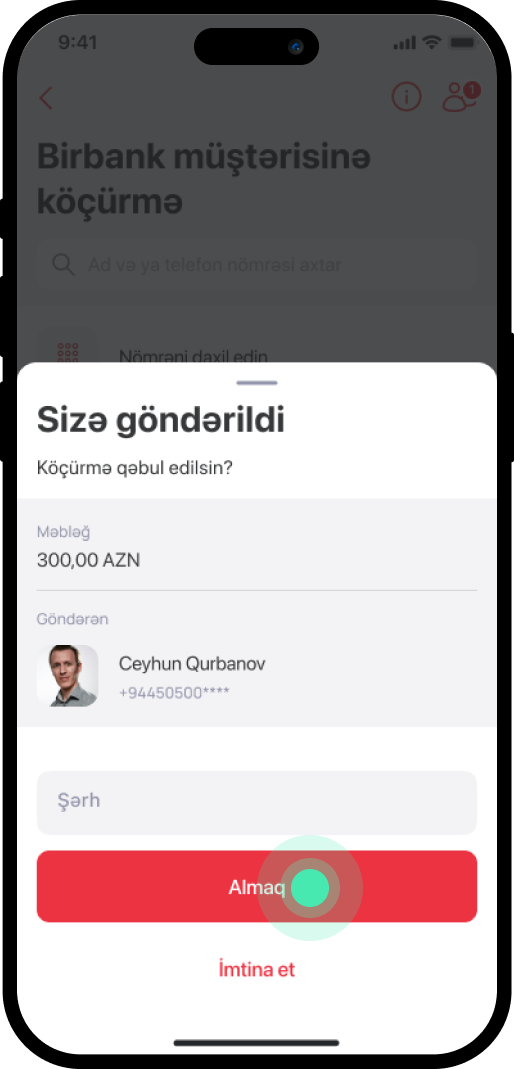
3. Açılan pəncərədə göndərilən məbləğ və göndərən şəxs ilə tanış olduqdan sonra “Almaq” seçirsiniz.
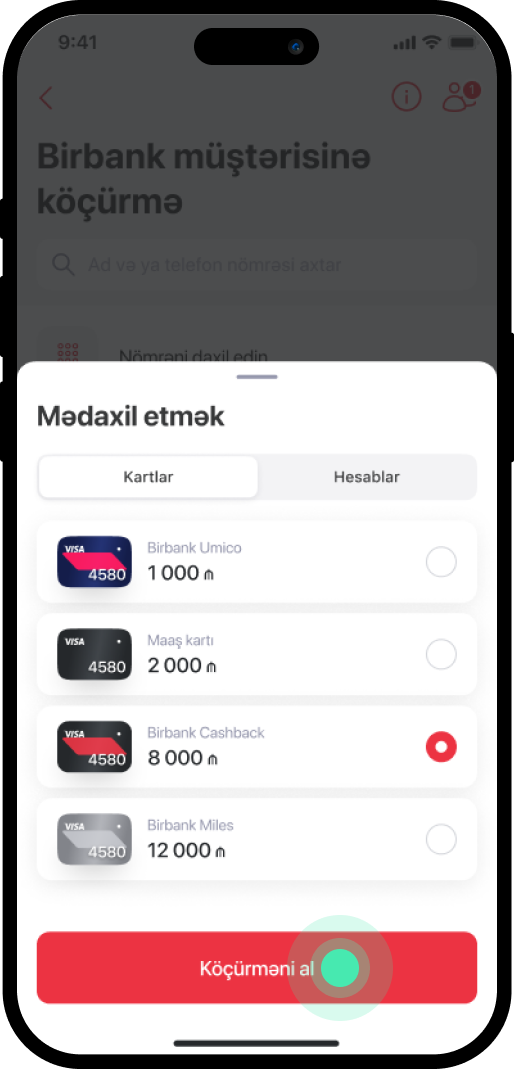
4. Vəsaiti qəbul etmək istədiyiniz kartı seçib “Köçürməni al” seçirsiniz.
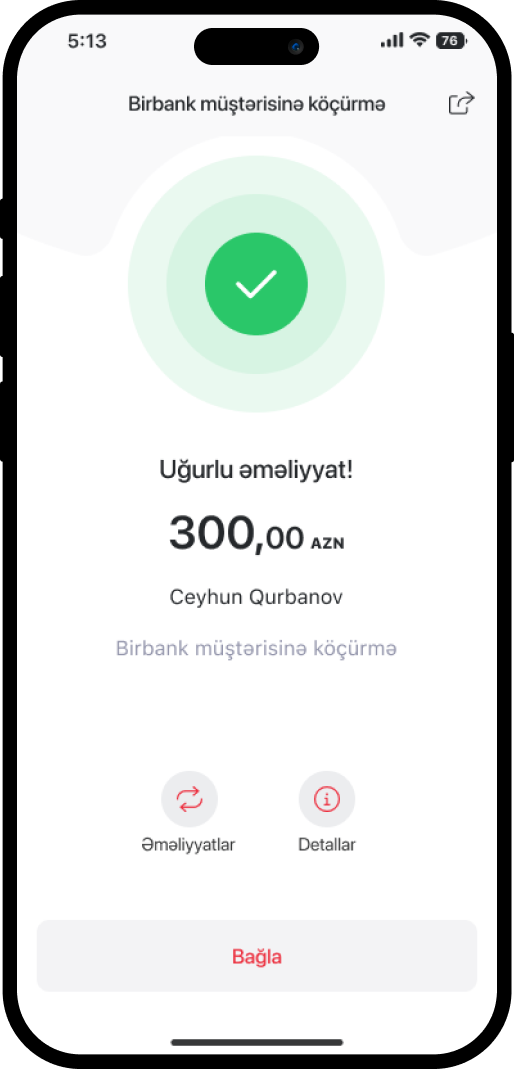
5. Xidmət uğurla yekunlaşmışdır
Bu məlumat Sizin üçün faydalı idi?
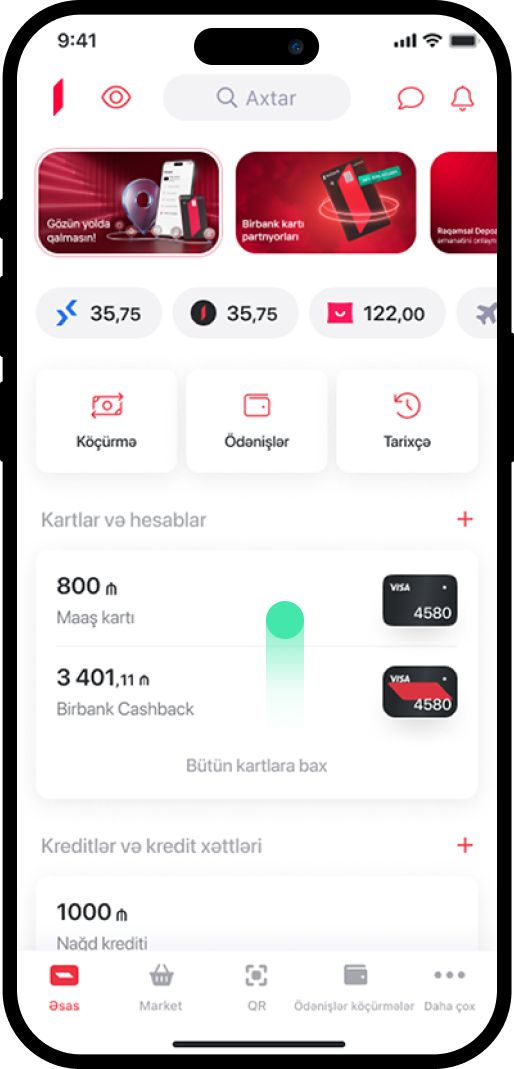
1. Əsas menyuda çıxarış əldə etmək istədiyiniz kartı seçirsiniz.
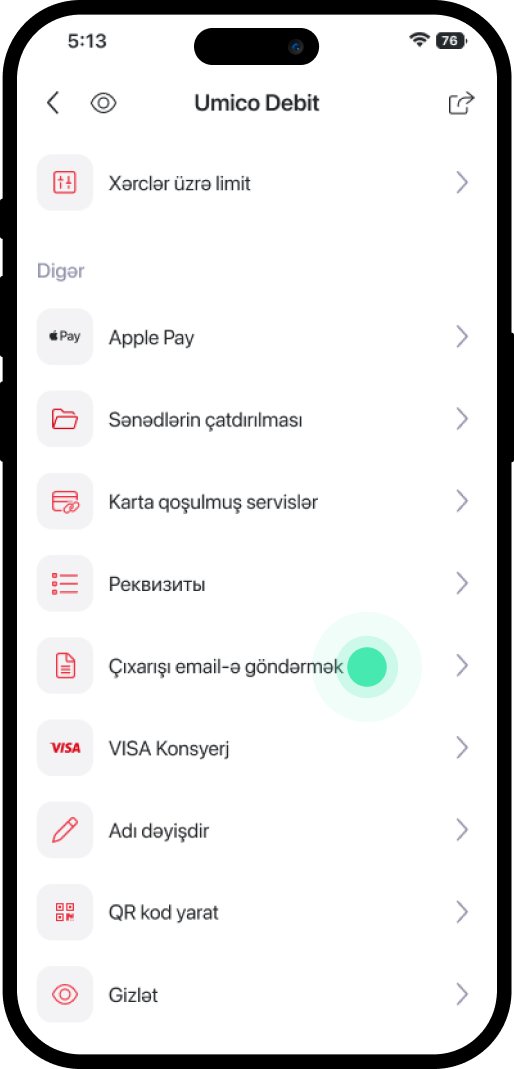
2. Səhifəni aşağı endirib “Çıxarışı email-ə göndərmək” seçirsiniz.
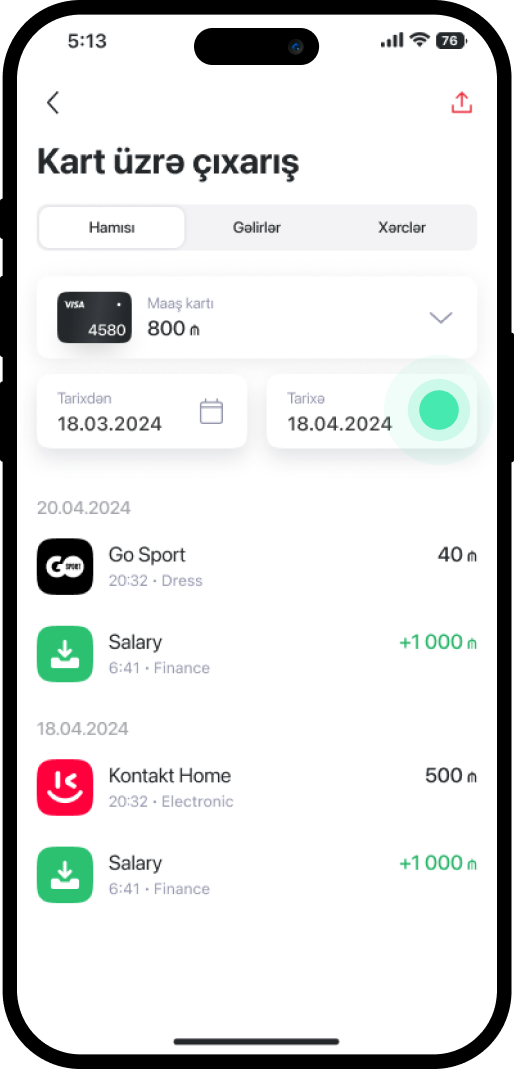
3. Açılan pəncərədə lazım olan tarix aralığını seçib, sağ yuxarı küncdəki simvola toxunursunuz.
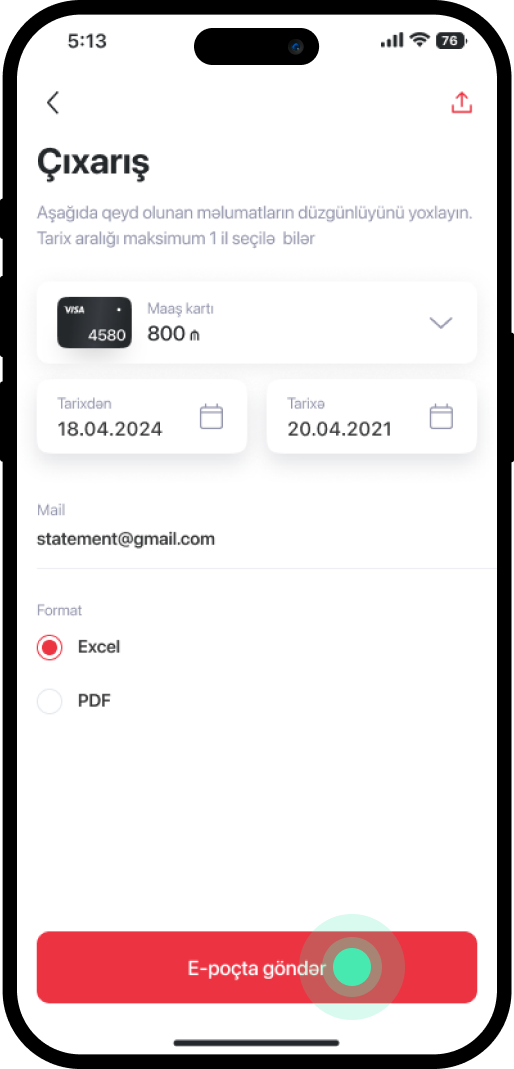
4. Email daxil edib və sənədin formatını (Excel və ya PDF) seçdikdən sonra “E-poçta göndər” seçirsiniz.
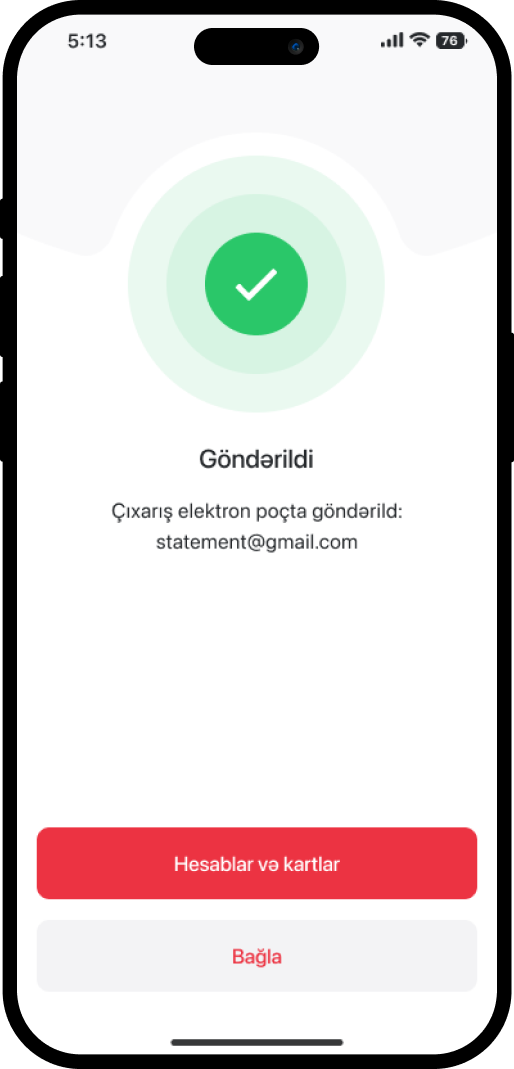
5. Xidmət uğurla yekunlaşmışdır
Bu məlumat Sizin üçün faydalı idi?
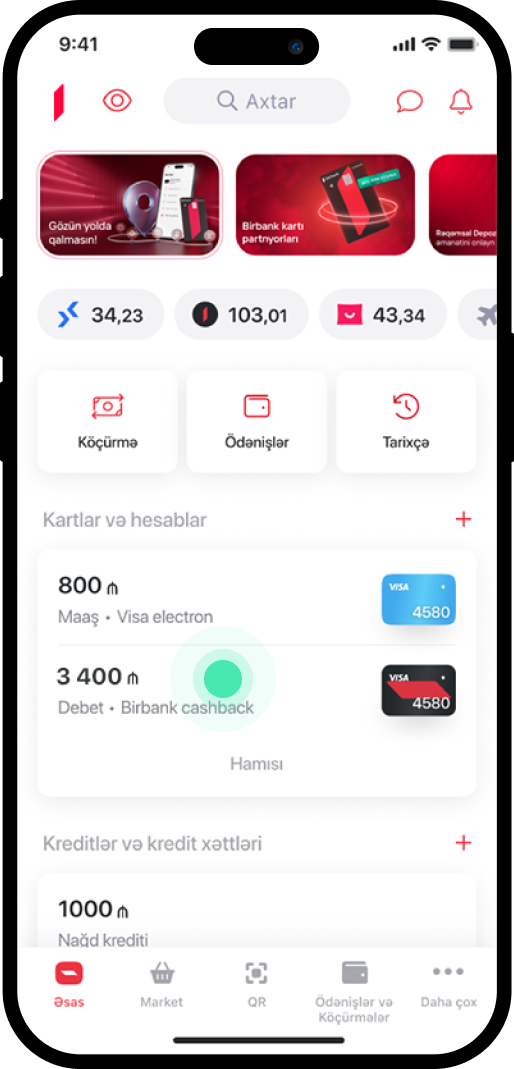
1. Əsas menyuda bloklamaq istəyiniz kartı seçirsiniz.
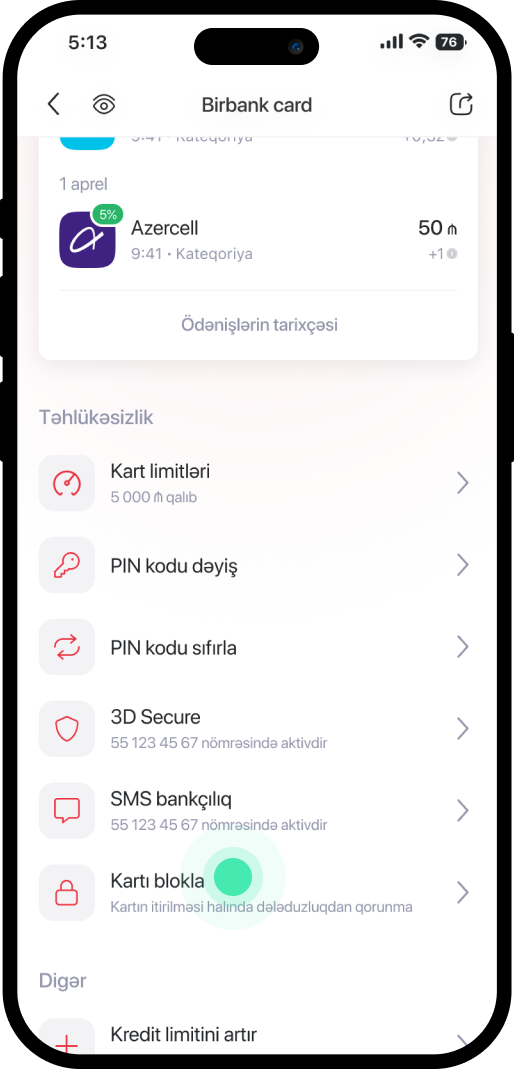
2. Səhifəni aşağı endirib “Kartı blokla” seçirsiniz.
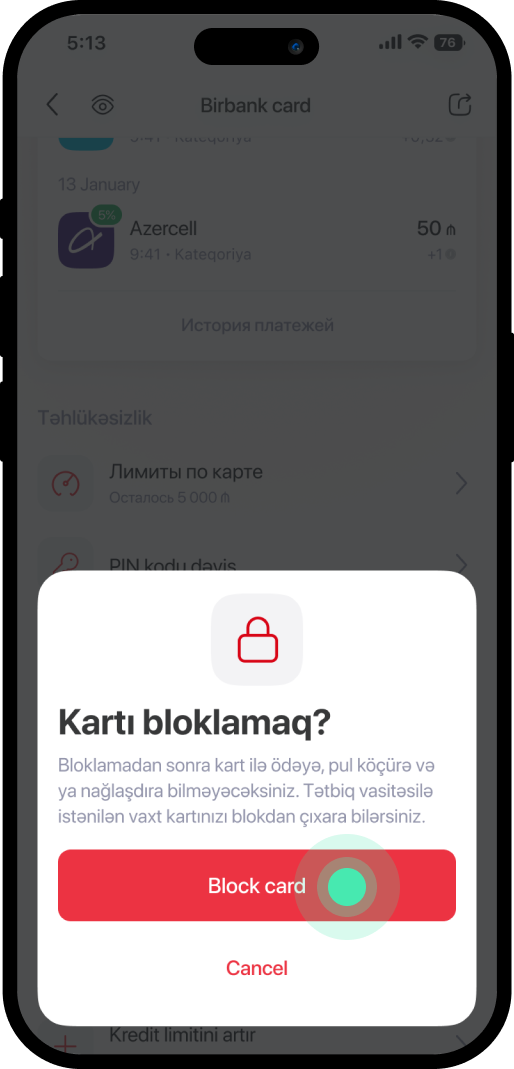
3. Məlumatlar ilə tanış olub “Block card” seçirsiniz.
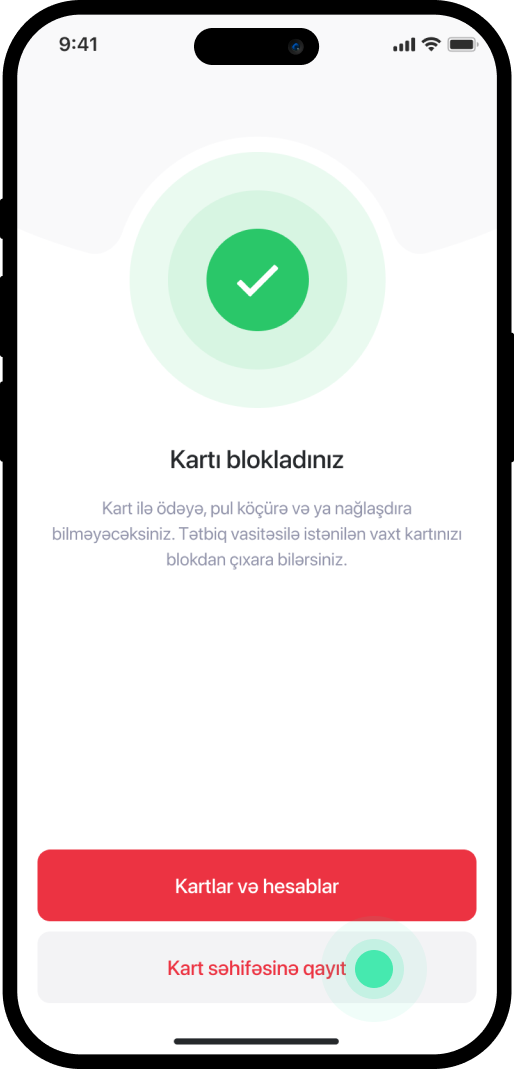
4. Xidmət yekunlaşdıqda “Kartı blokladınız” məlumatı əks olunacaqdır.
Bu məlumat Sizin üçün faydalı idi?
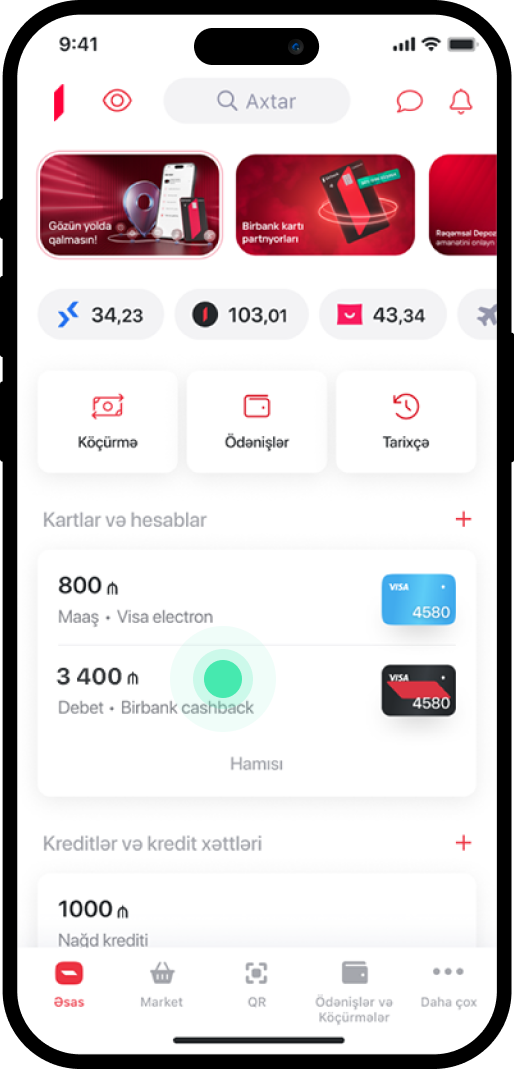
1. Əsas menyuda blokdan açmaq istədiyiniz kartı seçirsiniz.
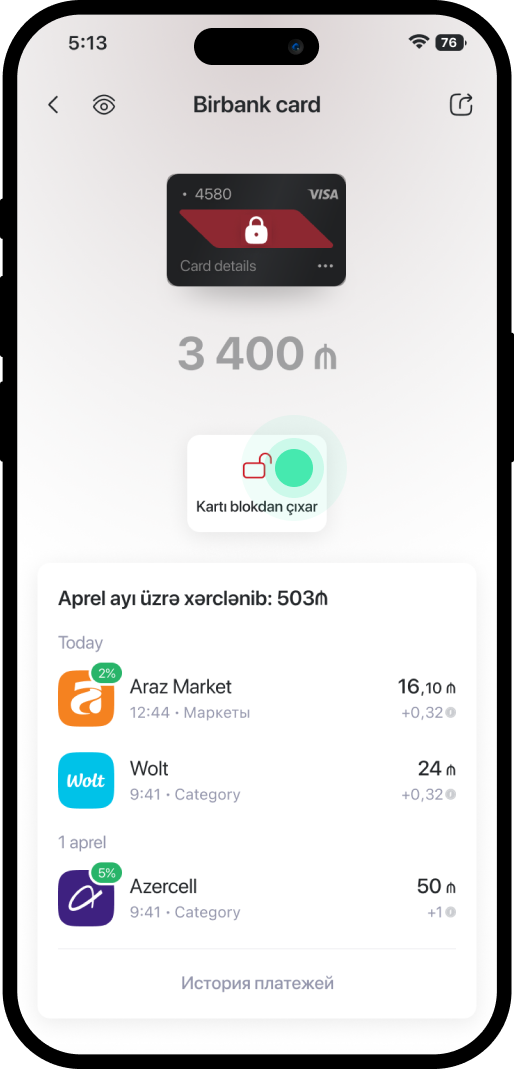
2. Açılan pəncərədə “Kartı blokdan çıxar” seçirsiniz.
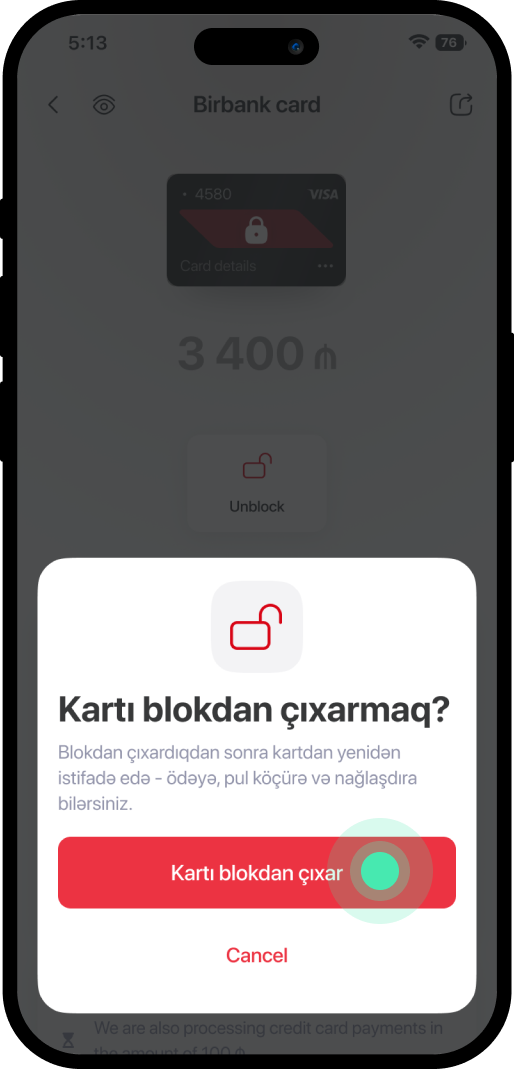
3. Açılan pəncərədə məlumatlar ilə tanış olub “Kartı blokdan çıxar” seçirsiniz.
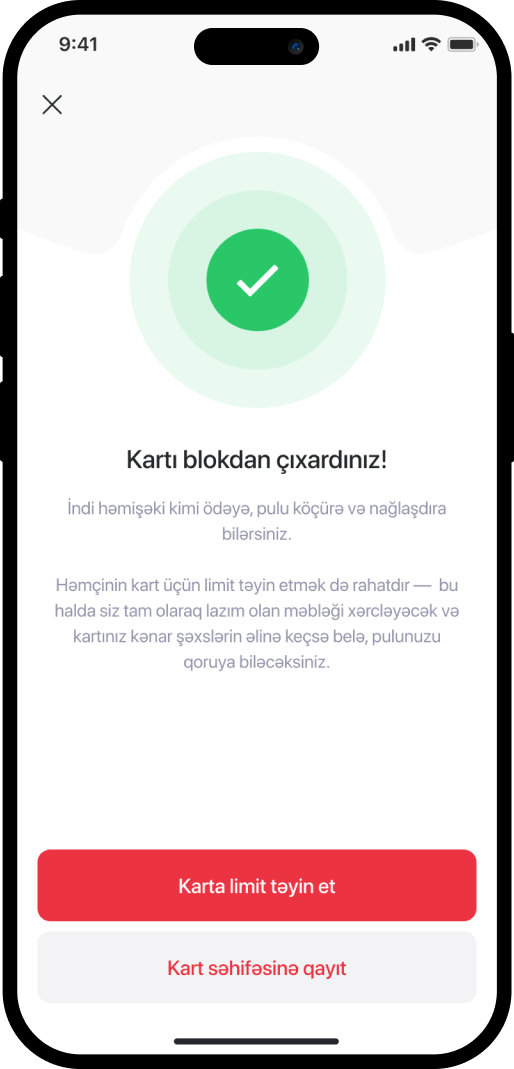
4. Xidmət yekunlaşdıqda “Kartı blokdan çıxardınız” məlumatı əks olunacaqdır.
Bu məlumat Sizin üçün faydalı idi?
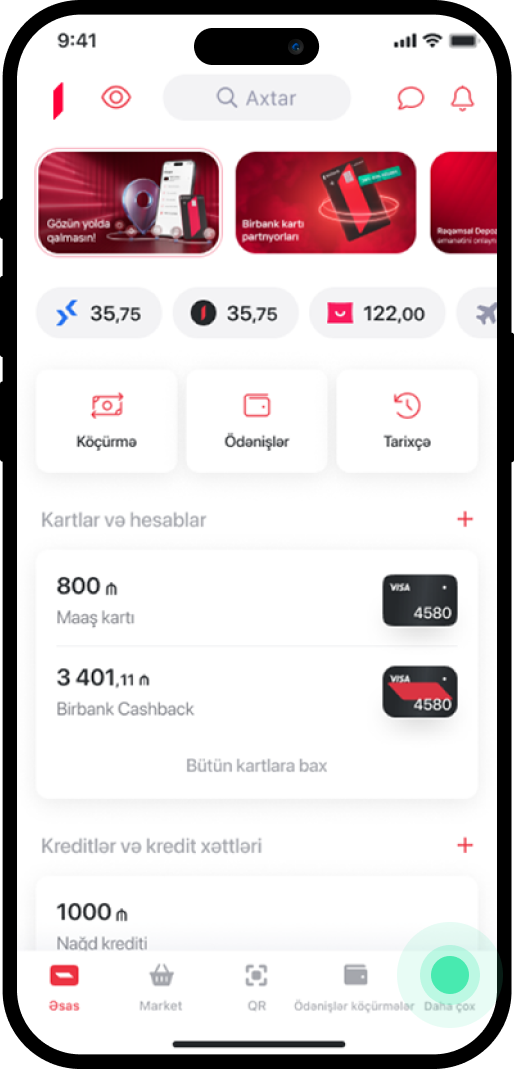
1. Əsas menyuda “Daha çox” bölməsinə daxil olursunuz.
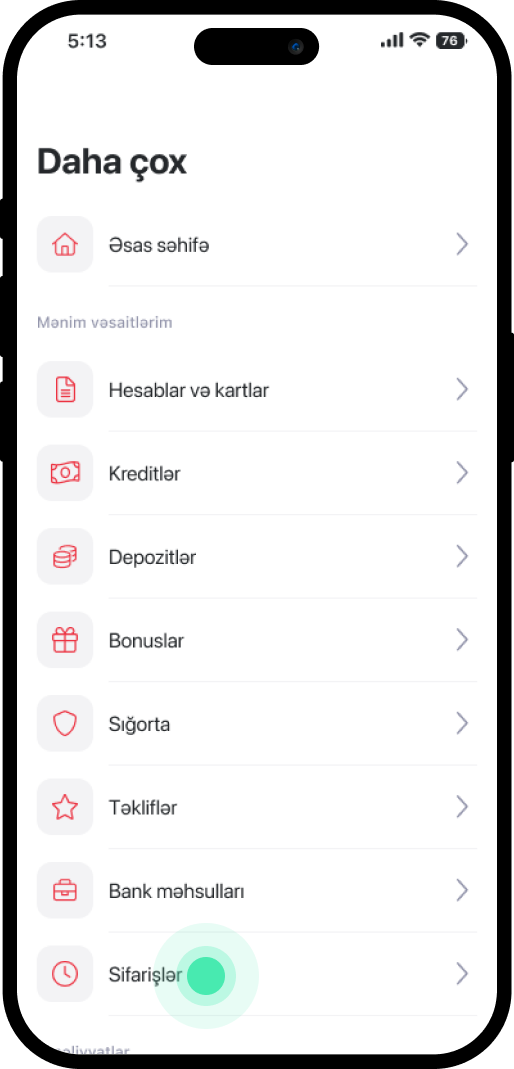
2. “Sifarişlər” seçirsiniz.
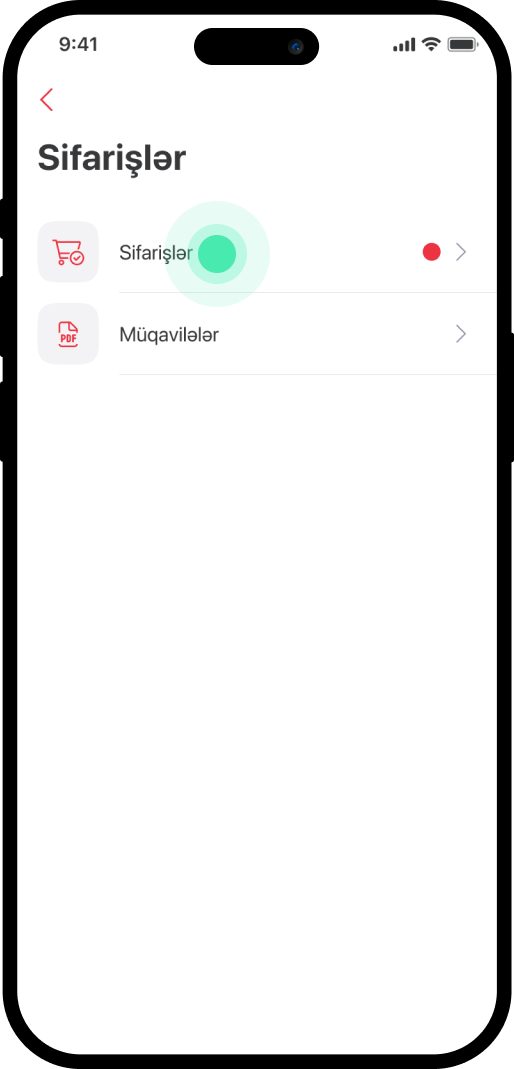
3. Yenidən “Sifarişlər” seçirsiniz.
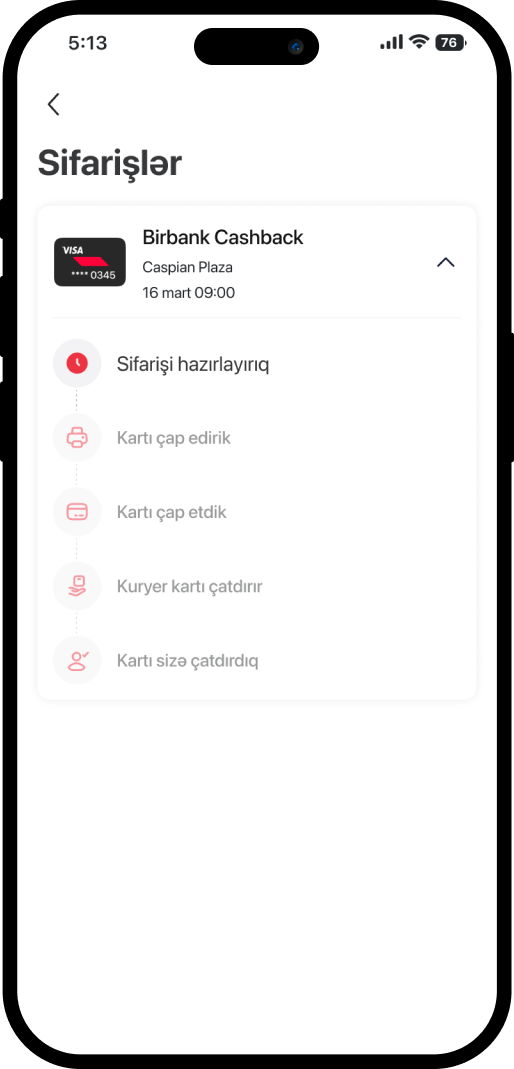
4. Pəncərədə sifariş etdiyiniz debet və ya kredit kartın cari sifariş statusunu izləyə bilərsiniz.
Bu məlumat Sizin üçün faydalı idi?
- Hər bir QR bilet yalnız bir gediş üçün etibarlıdır;
- QR bilet yaradıldıqdan sonra 5 dəqiqə ərzində etibarlıdır və həmin müddət ərzində istifadə olunmalıdır;
- QR bilet 5 dəqiqə ərzində istifadə edilmədikdə, silinən məbləğ müştərinin balansına 72 saat ərzində geri qaytarılır.
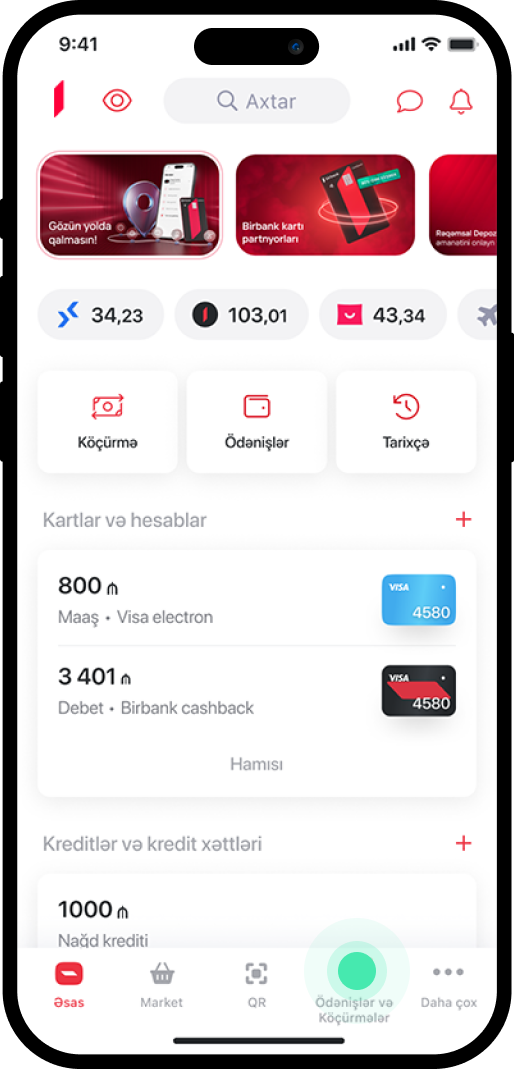
1. “Ödənişlər və köçürmələr” bölməsinə daxil olunur.
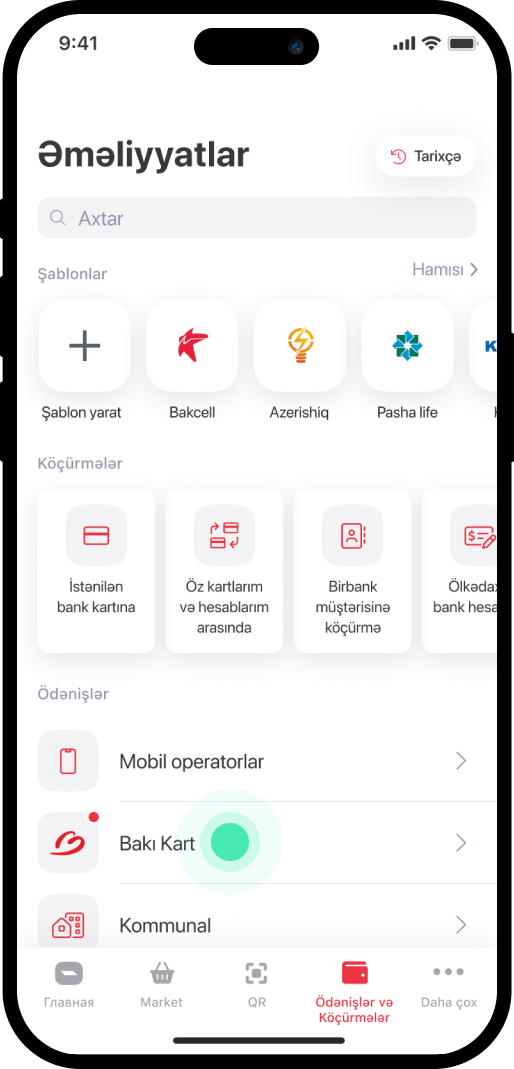
2. “Bakı Kart” seçim edilir.
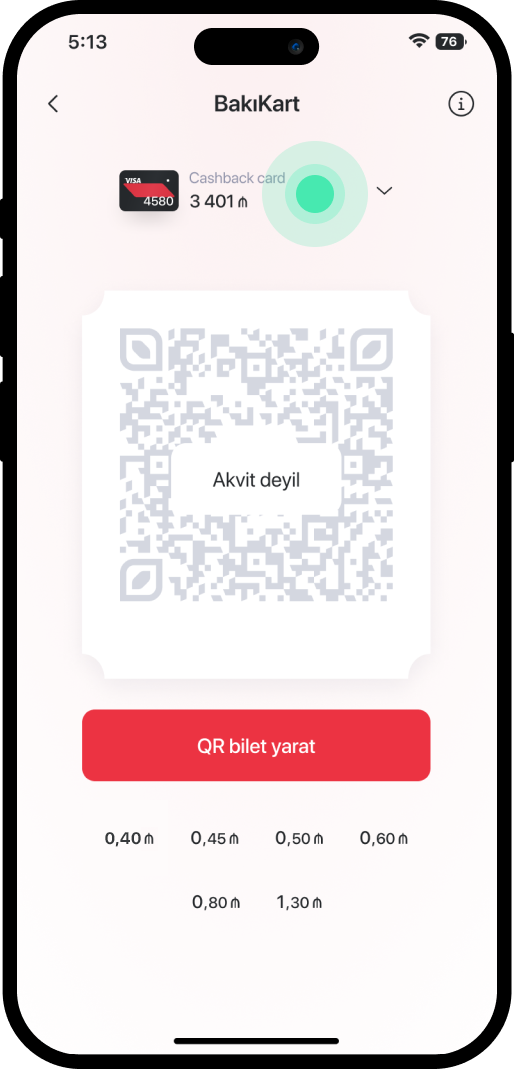
3. Ödəniş edəcəyiniz kartı seçin.
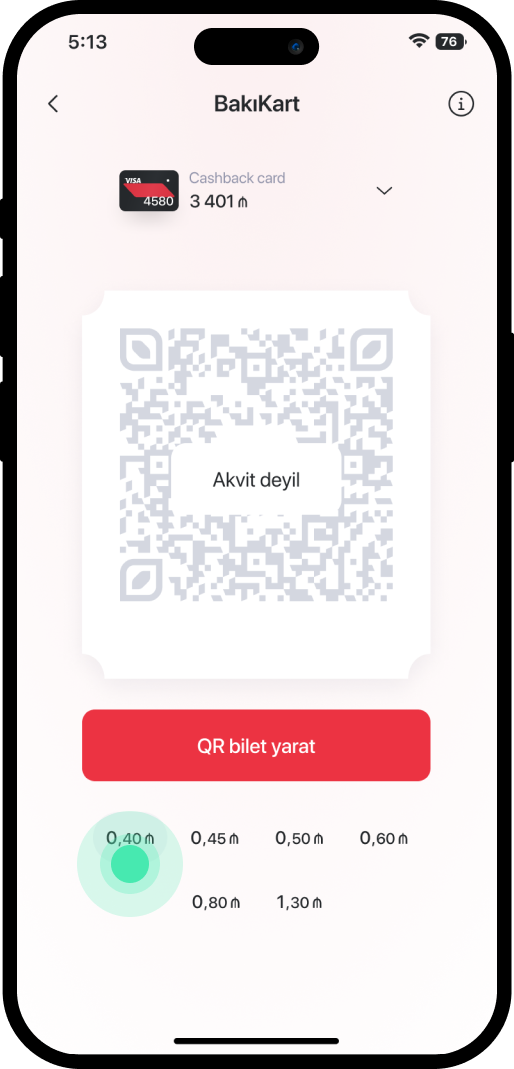
4. Gediş haqqı məbləğini seçin
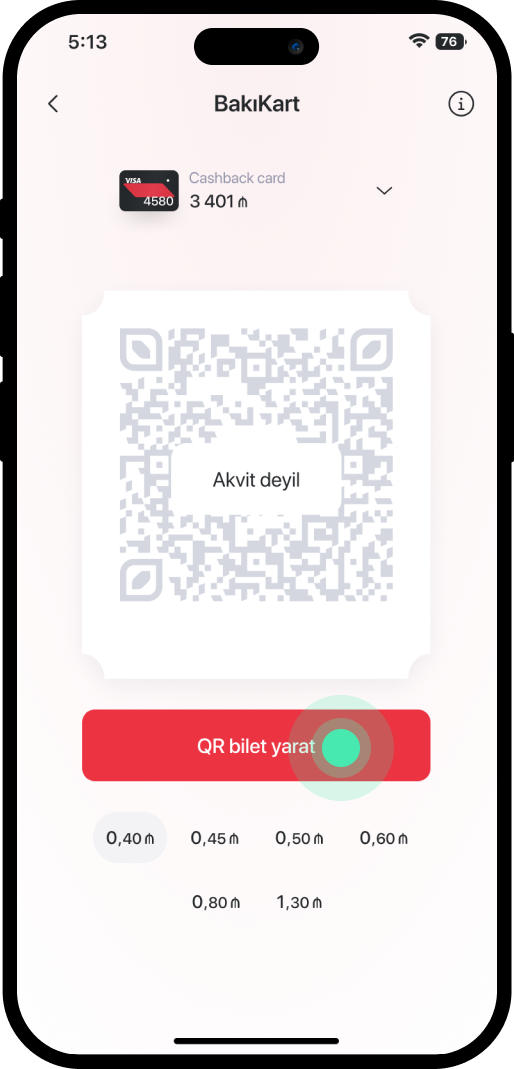
5. “QR bilet yarat” seçin
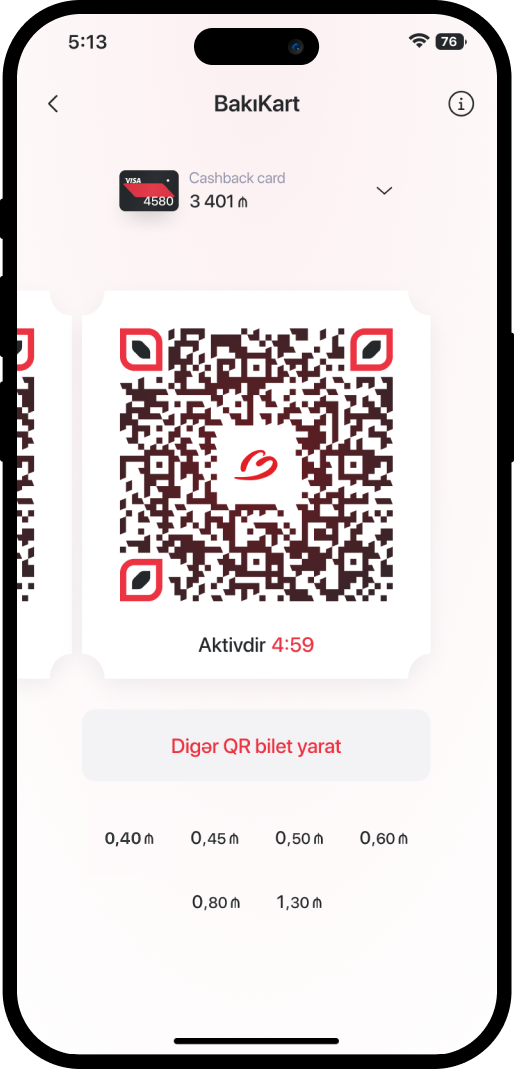
6. QR yaradılmışdır və 5 dəqiqə ərzində aktiv olacaqdır.
Bu məlumat Sizin üçün faydalı idi?
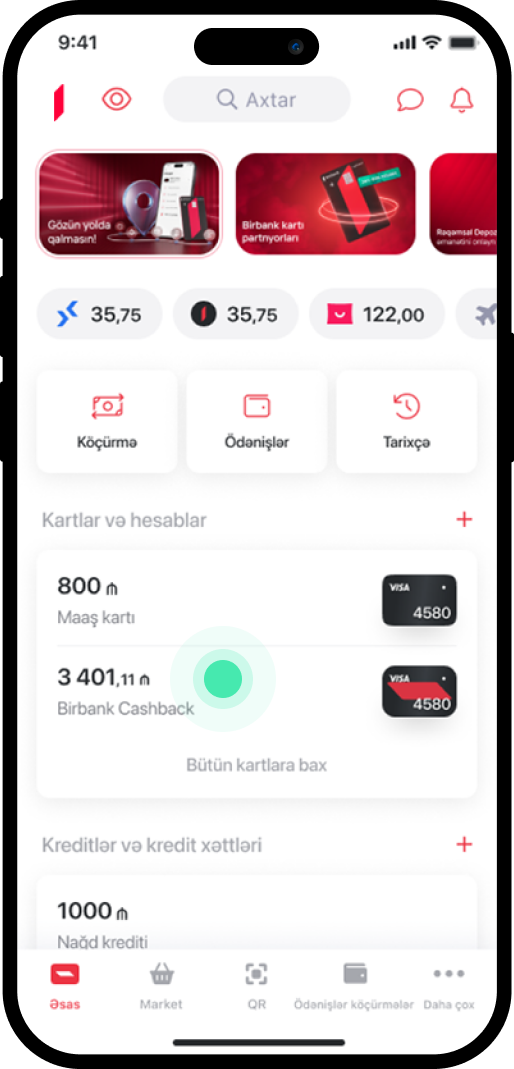
1. Əsas menyuda rekvizitini əldə etmək istədiyiniz kartı seçirsiniz.
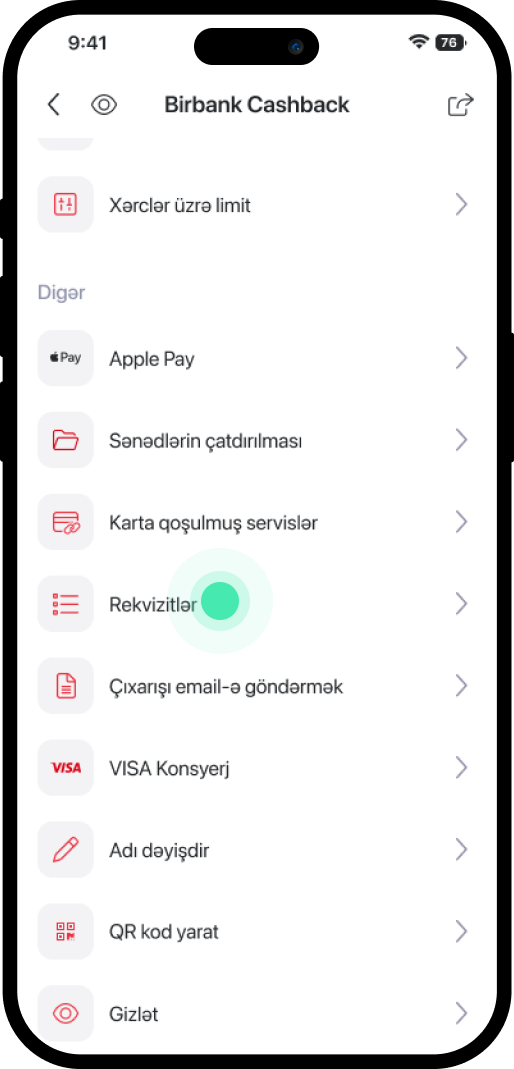
2. Səhifəni aşağı endirib “Rekvizitlər”-ə daxil olursunuz.
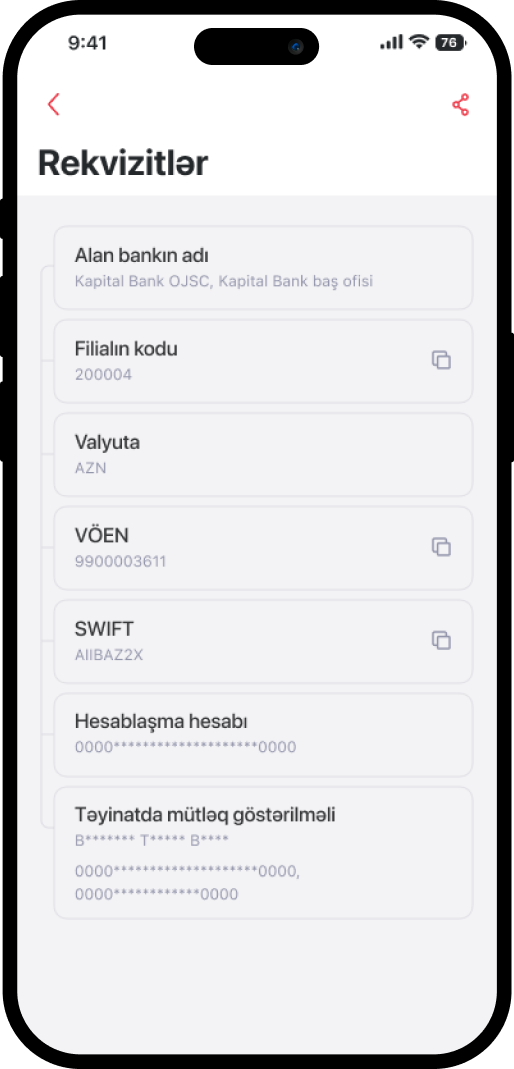
3. Açılan pəncərədə kart rekvizitlərini əldə edə bilərsiniz.
Bu məlumat Sizin üçün faydalı idi?
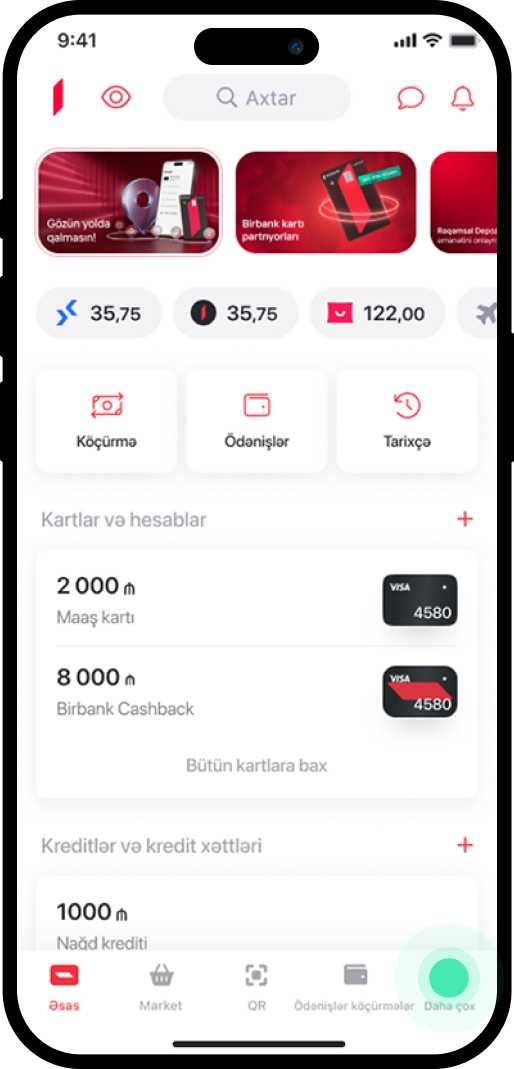
1. Əsas menyuda “Daha çox” bölməsinə daxil olursunuz.
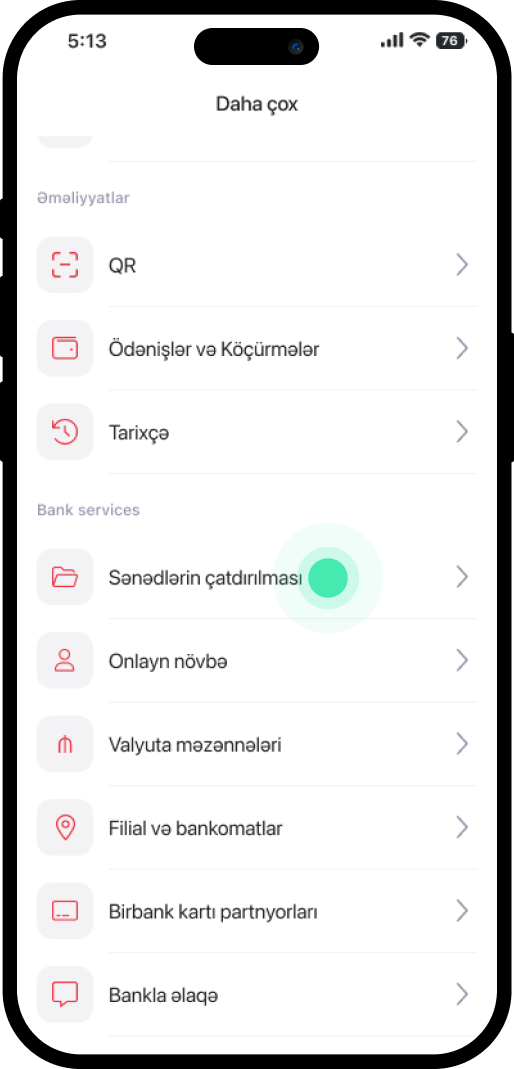
2. Səhifəni aşağı endirib “Sənədlərin çatdırılması” seçirsiniz.
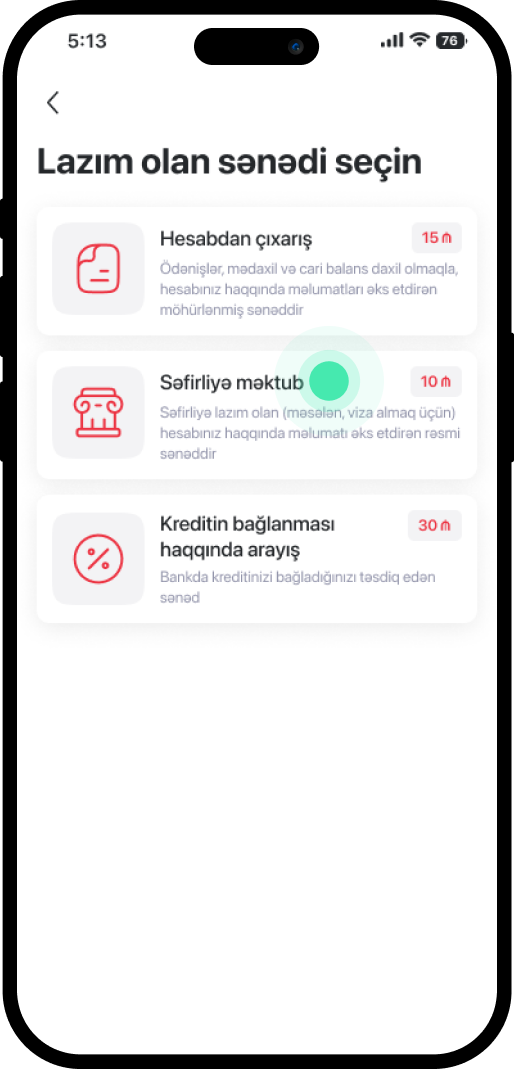
3. Lazım olan sənədi seçirsiniz
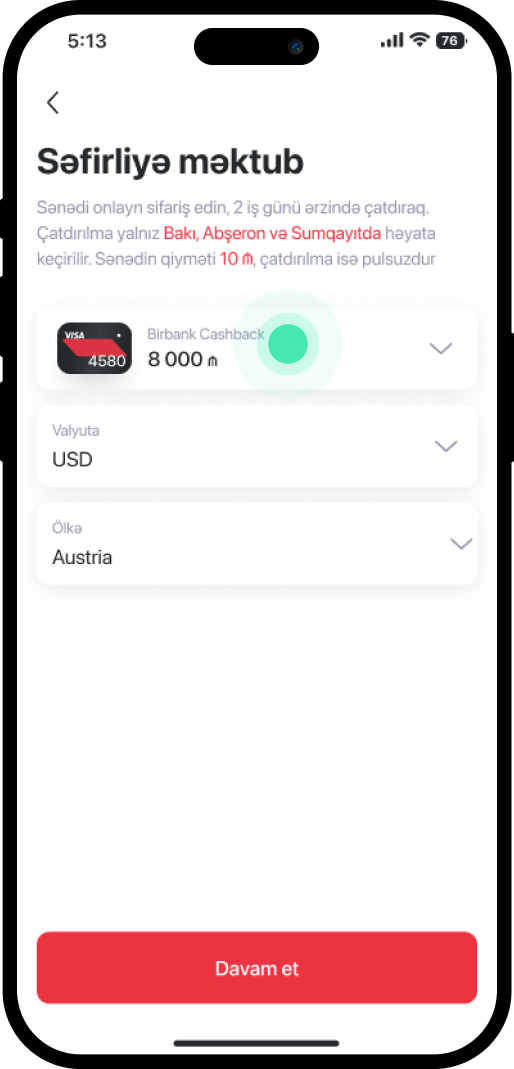
4. Müvafiq məlumatı qeyd edirsiniz.
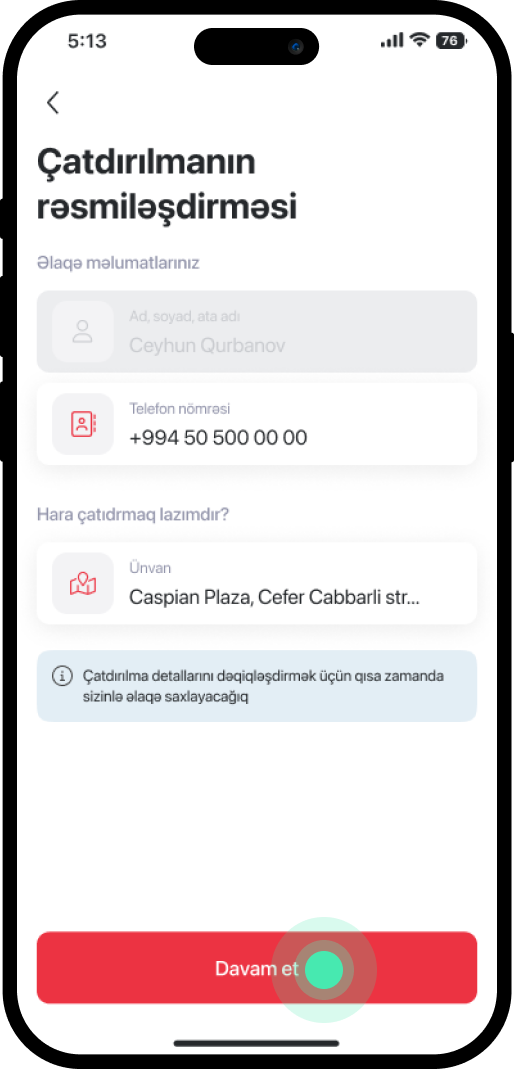
5. Telefon nömrəsi və ünvanı qeyd edərək “Davam et” seçirsiniz.
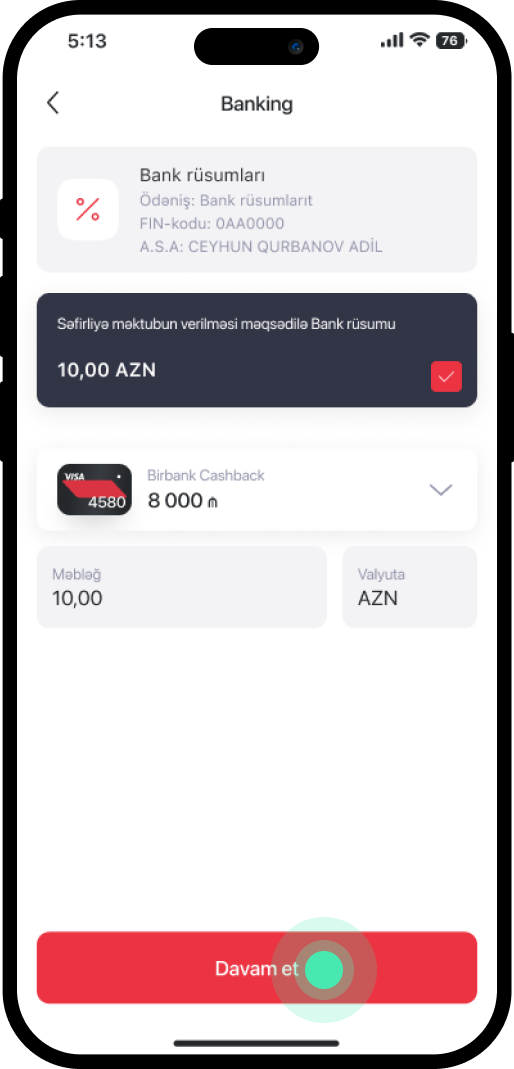
6. Ödəniş ediləcək kartı seçib “Davam et”-ə daxil olursunuz.
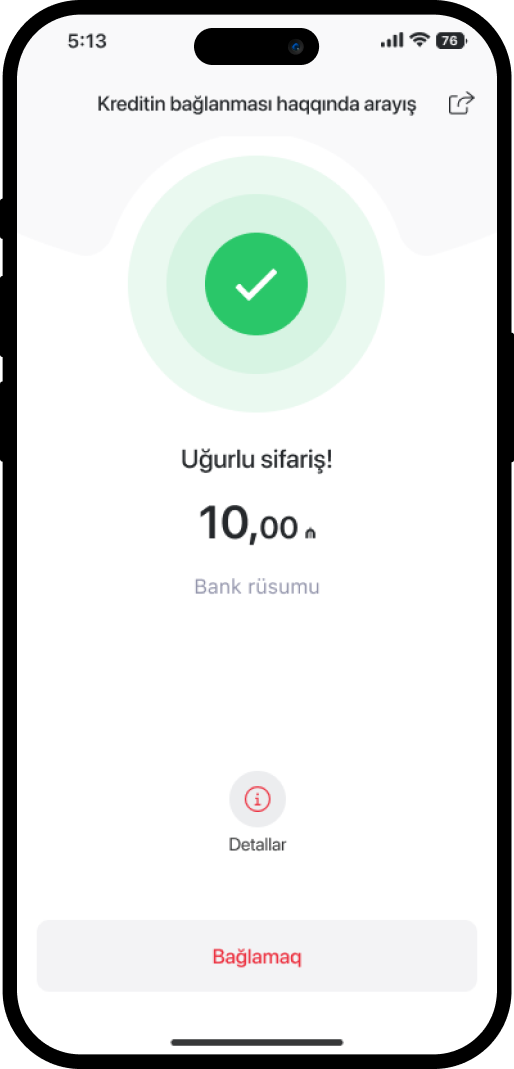
7. Xidmət uğurla yekunlaşmışdır
Bu məlumat Sizin üçün faydalı idi?
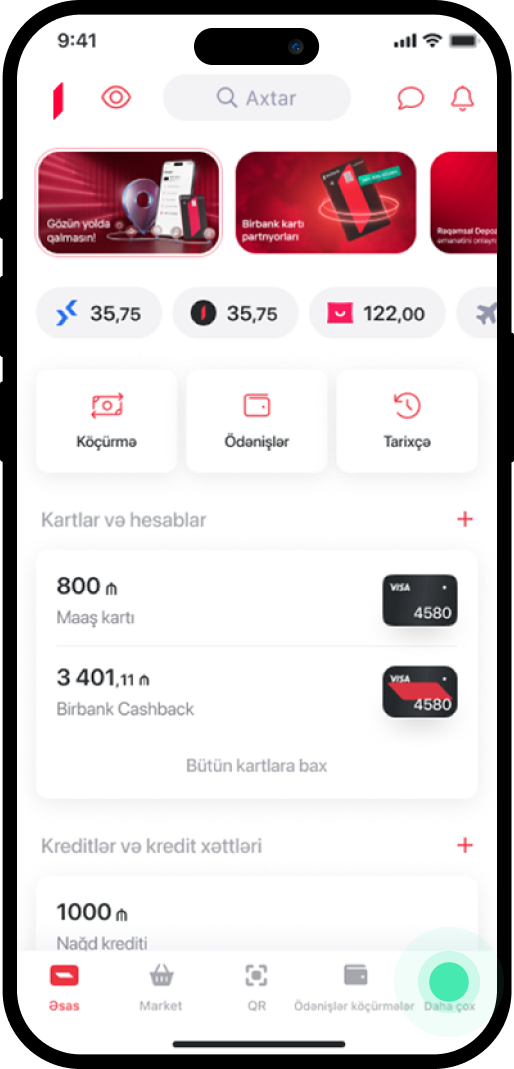
1. Əsas menyuda “Daha çox” bölməsinə daxil olursunuz.
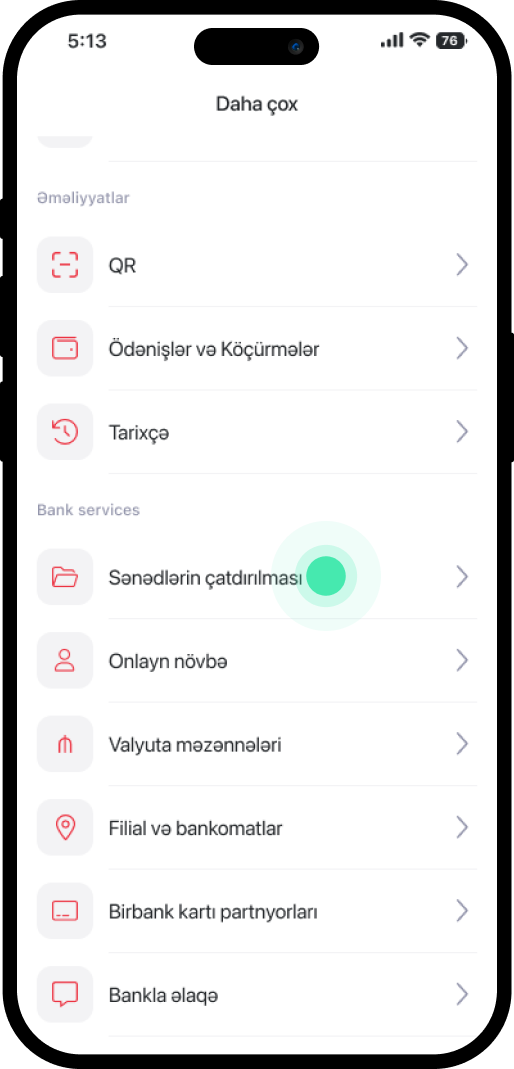
2. Səhifəni aşağı endirib “Sənədlərin çatdırılması” seçirsiniz.
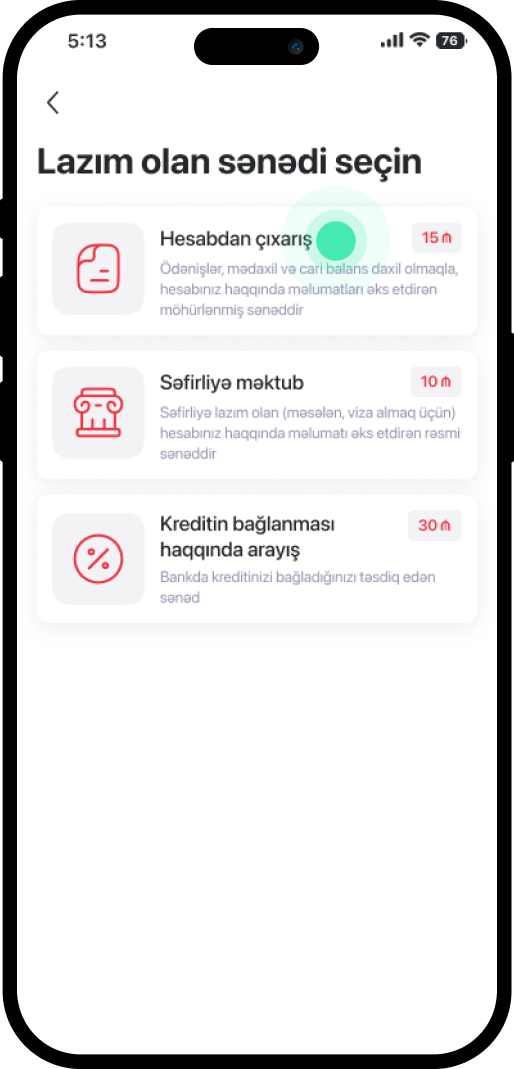
3. Lazım olan sənədi seçirsiniz
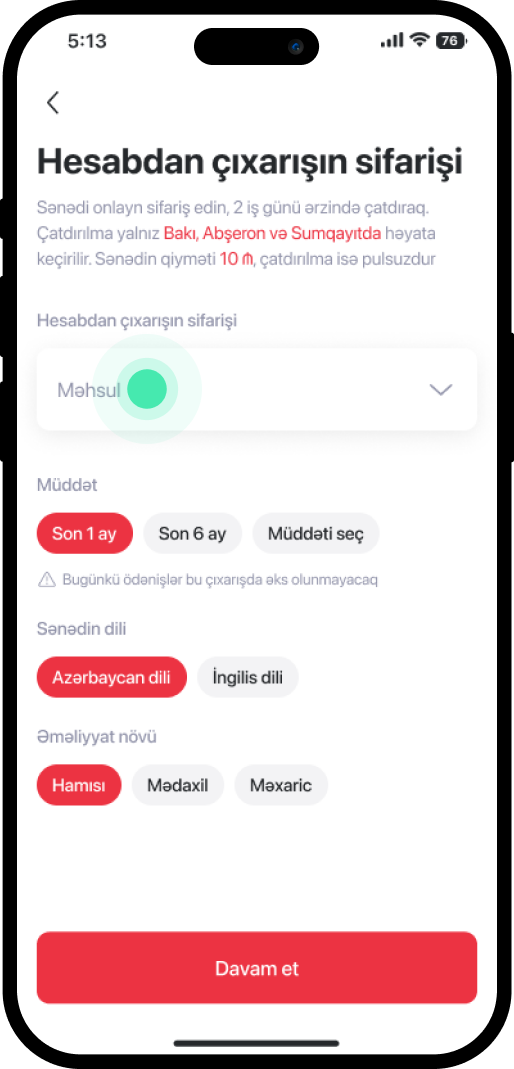
4. “Məhsul” bölməsinə toxunursunuz
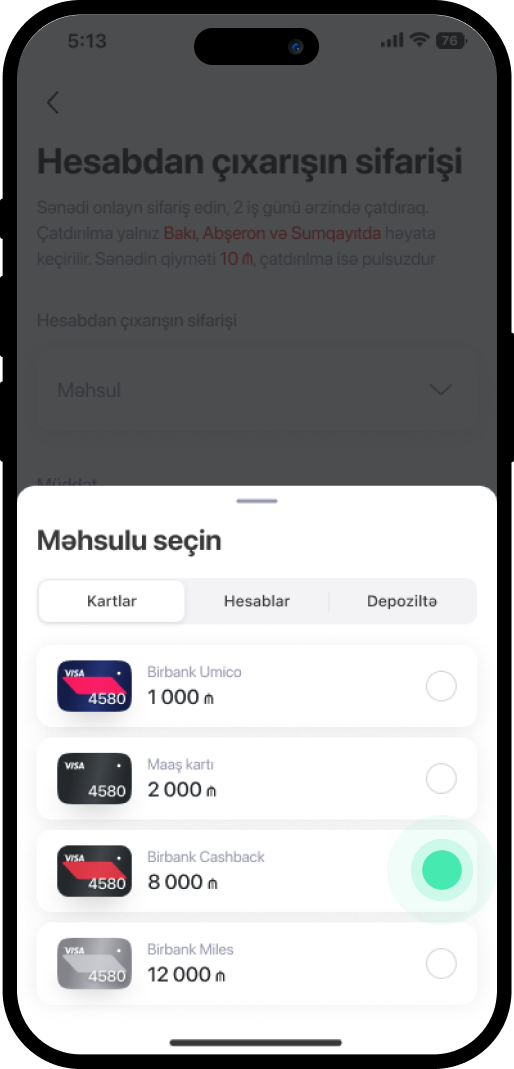
5. İstədiyiniz məhsulu seçirsiniz
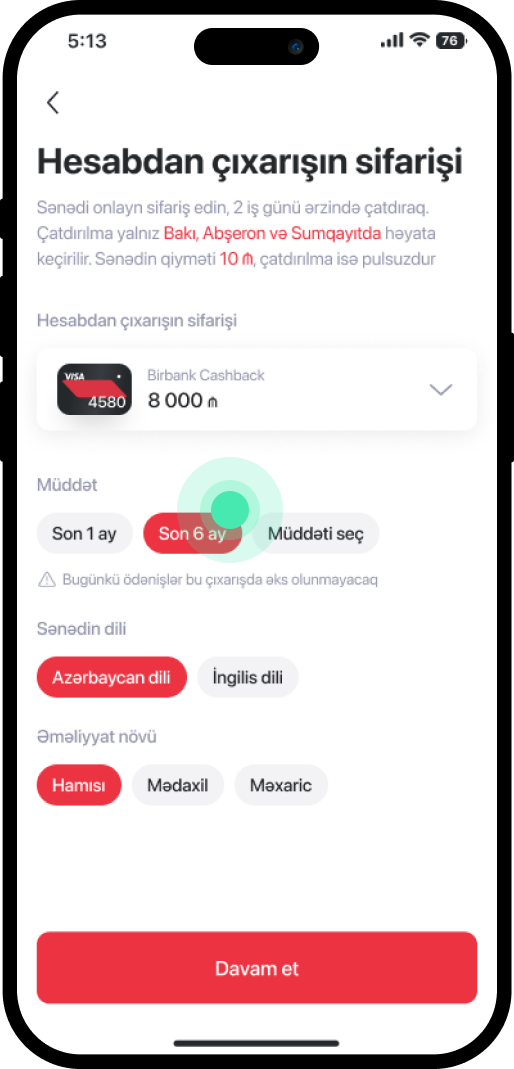
6. Müddət, Sənədin dili və Əməliyyat növünü seçdikdən sonra “Davam et” seçirsiniz.
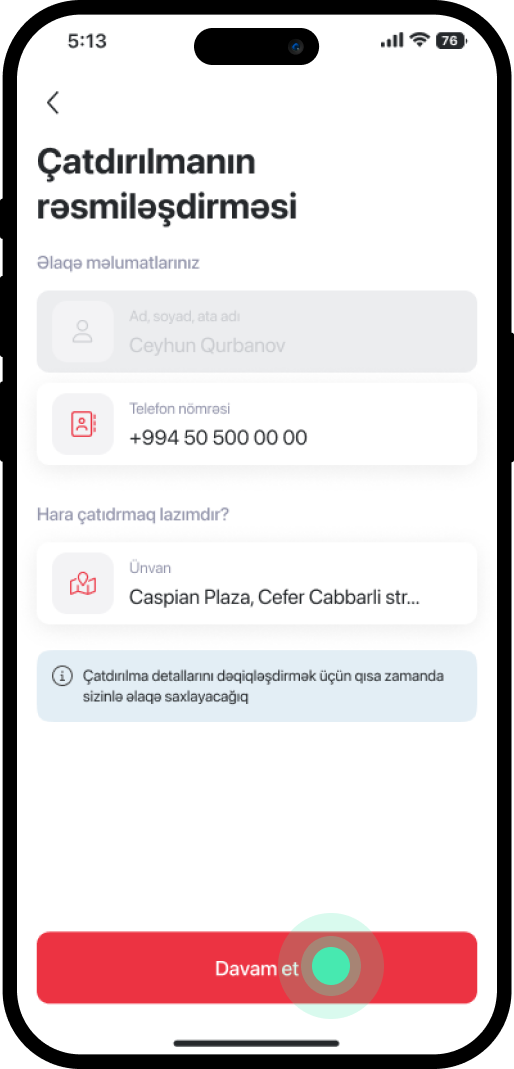
7. Telefon nömrəsi və ünvanı qeyd edərək “Davam et” seçirsiniz.
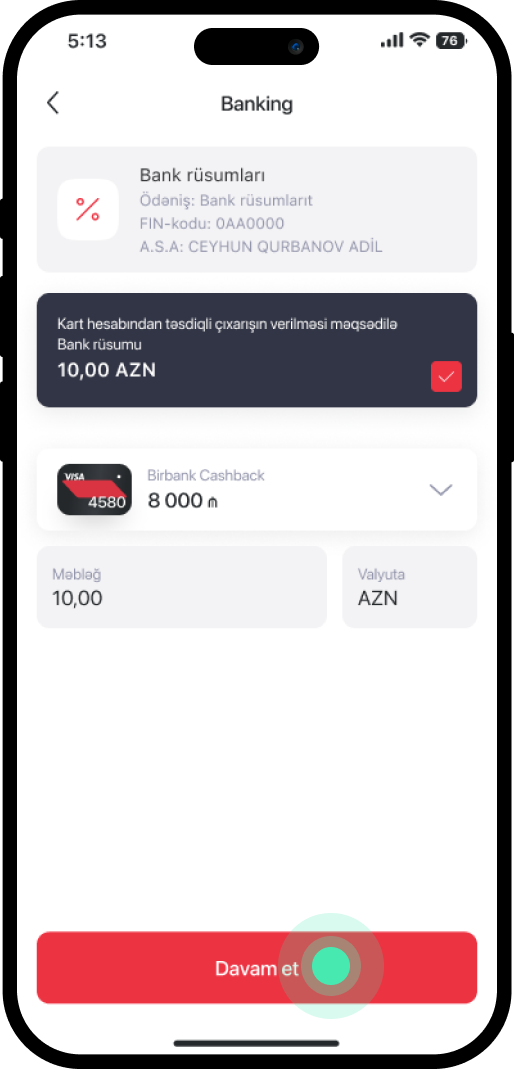
8. Ödəniş ediləcək kartı seçib “Davam et”-ə daxil olursunuz.
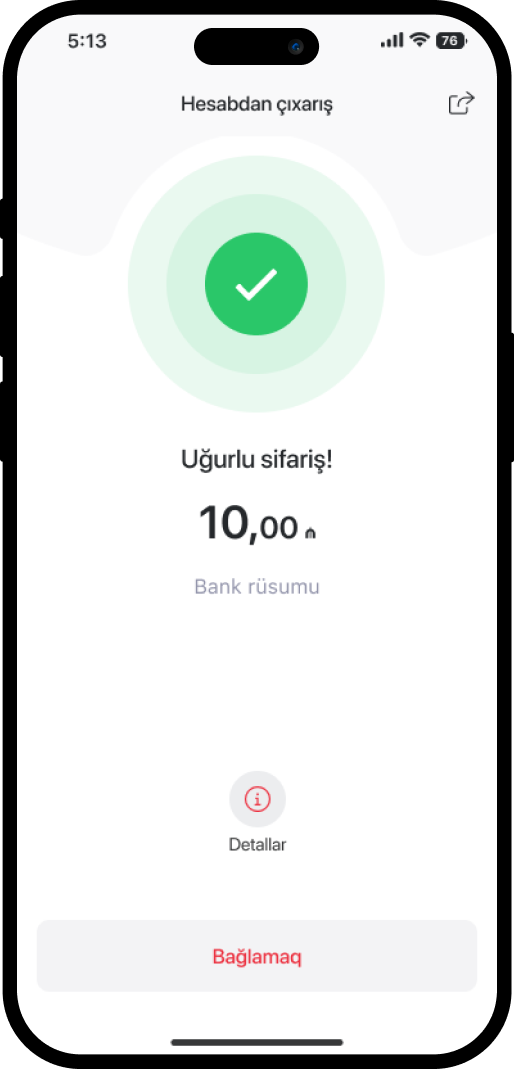
9. Xidmət uğurla yekunlaşmışdır
Bu məlumat Sizin üçün faydalı idi?
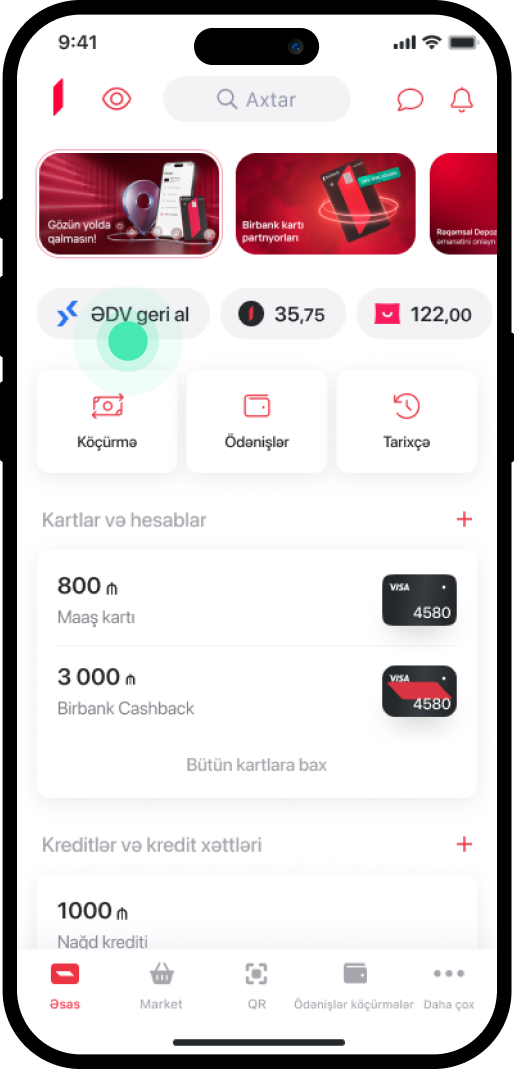
1. Əsas menyuda “ƏDV geri al” seçirsiniz
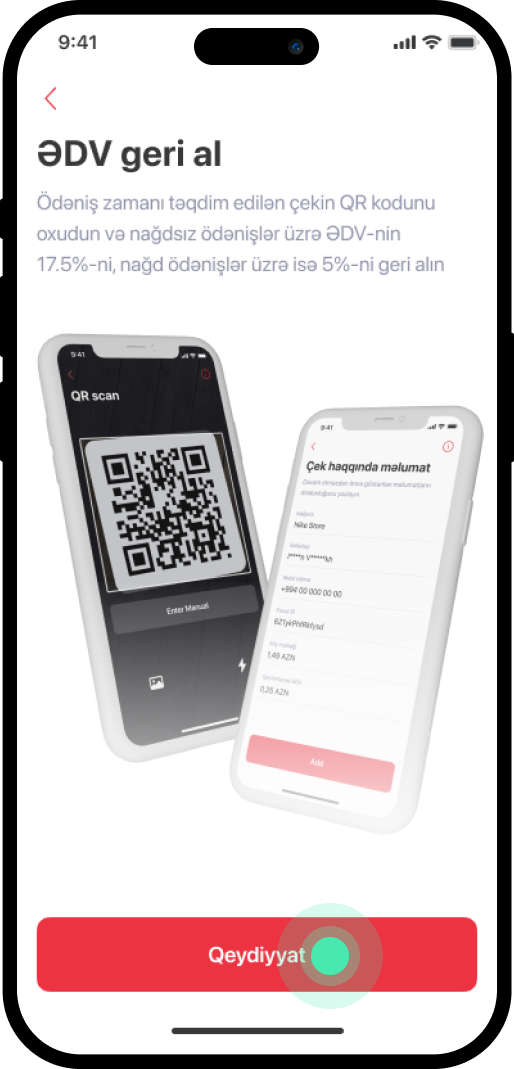
2. “Qeydiyyat” bölməsinə daxil olursunuz
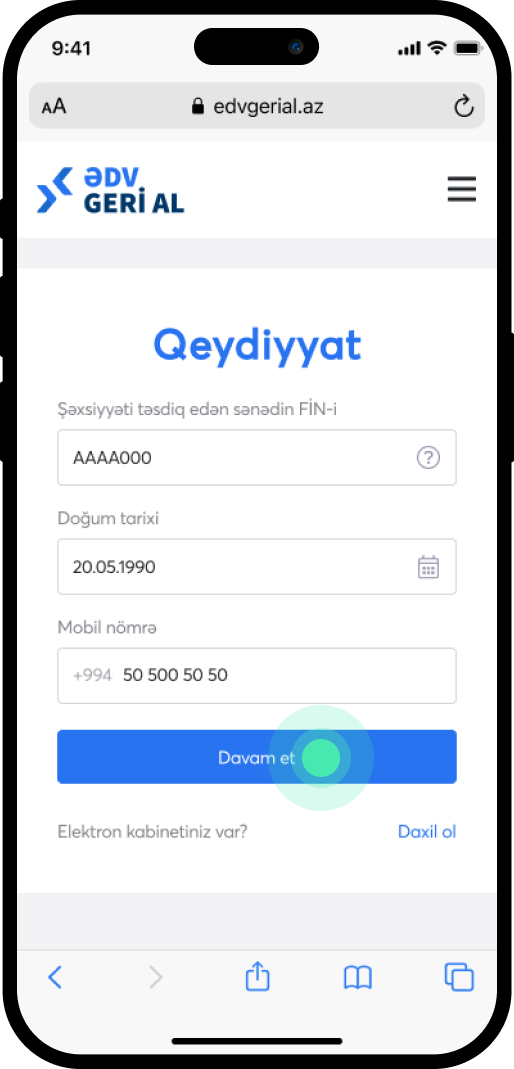
3. Şəxsiyyət vəsiqəsinin FİN kodunu, doğum tarixini və mobil nömrənizi daxil edib “Davam et” seçirsiniz
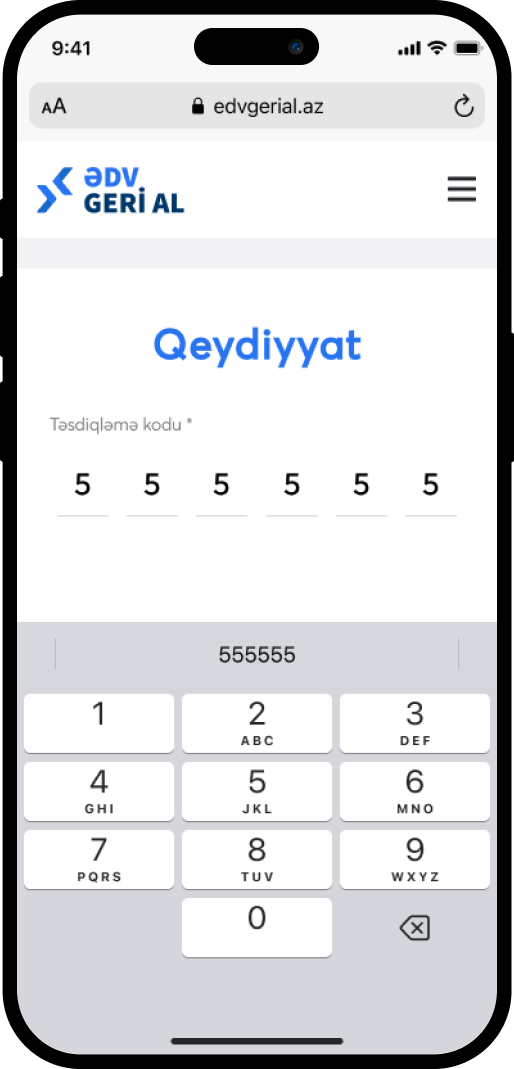
4. Nömrənizə göndərilən təsdiq kodunu daxil edirsiniz
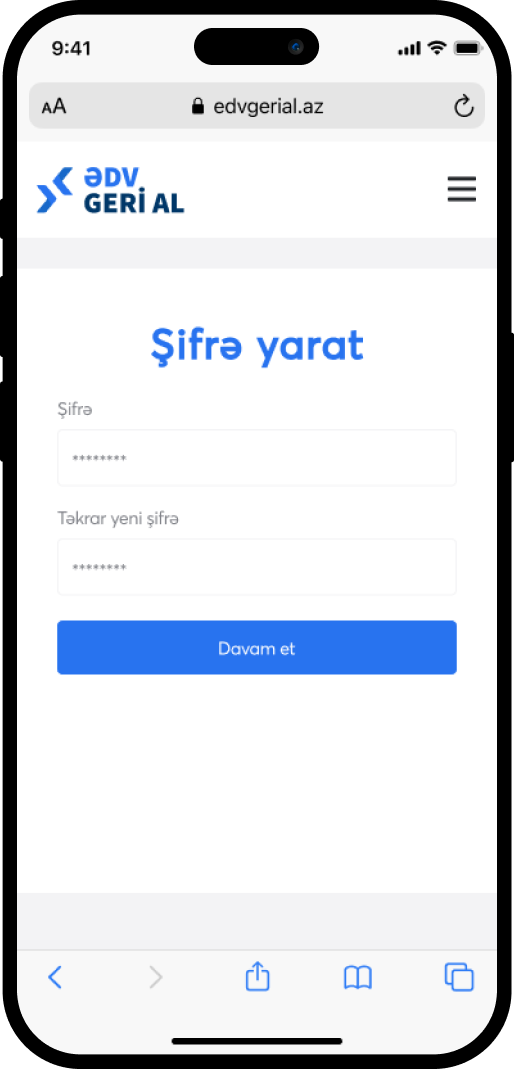
5. Şifrə təyin edib “Davam et” seçirsiniz
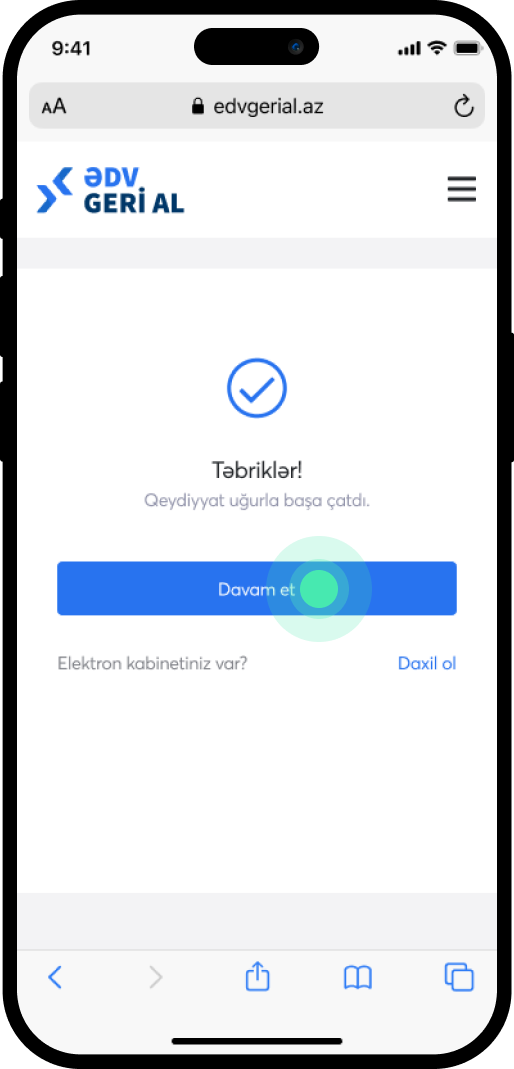
6. Xidmət başa çatdıqda “Davam et” seçirsiniz
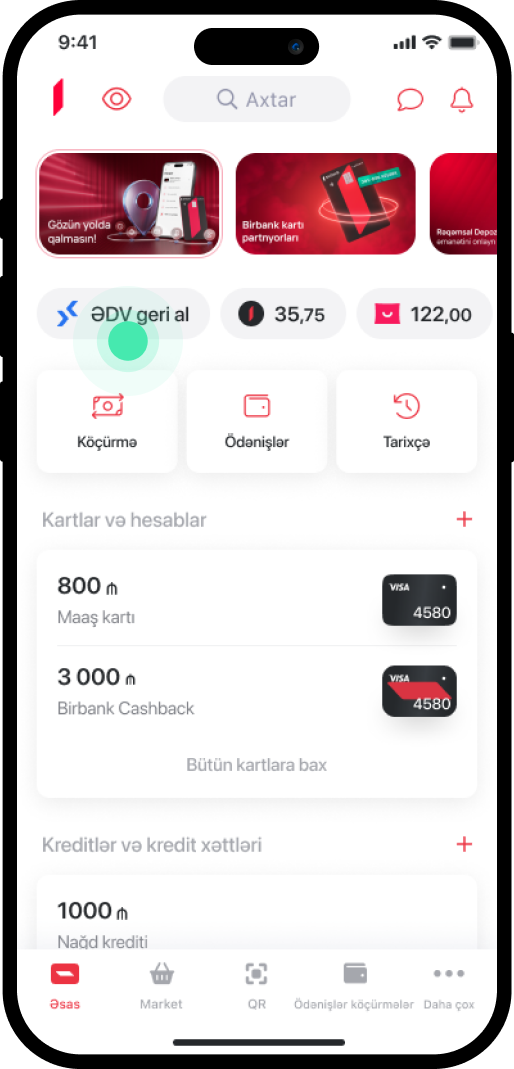
7. Yenidən Birbank tətbiqinə daxil olub əsas menyuda “ƏDV geri al” seçirsiniz
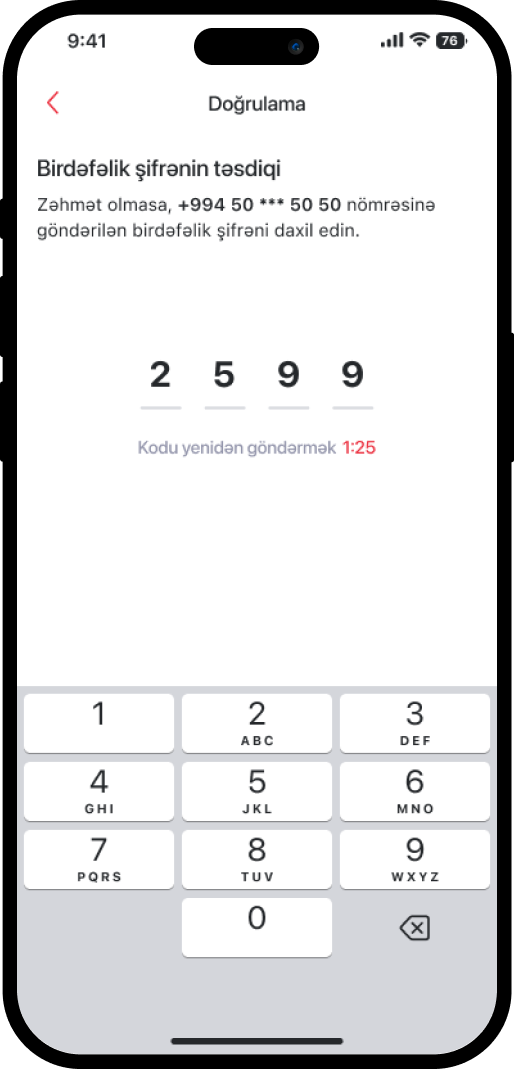
8. Nömrənizə göndərilən yeni təsdiq kodunu daxil edirsiniz

9. Xidmət yekunlaşdıqda ƏDV kabineti əks olunacaqdır.
Bu məlumat Sizin üçün faydalı idi?
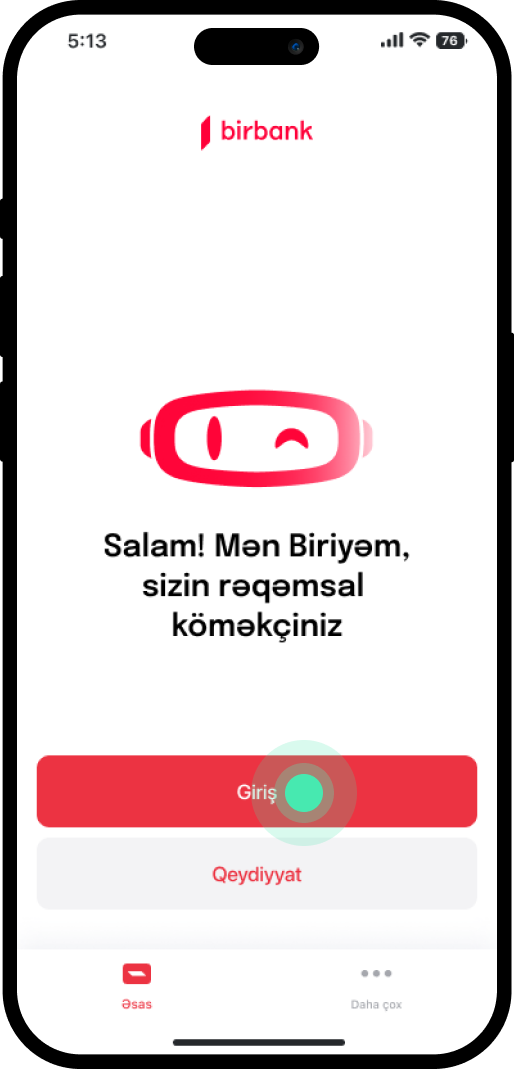
1. Birbanka daxil olduqda “Giriş” seçirsiniz.
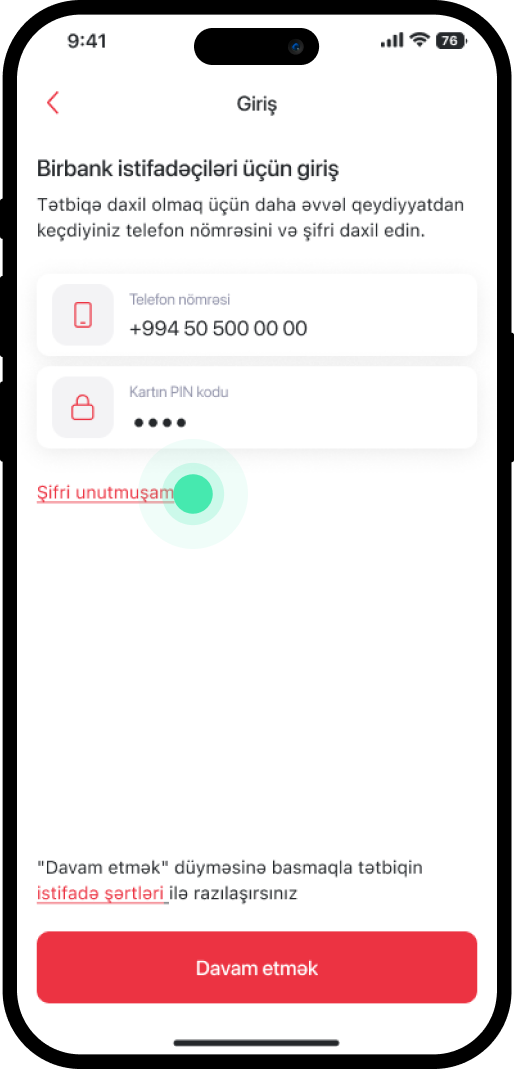
2. “Şifri unutmuşam” seçirsiniz.
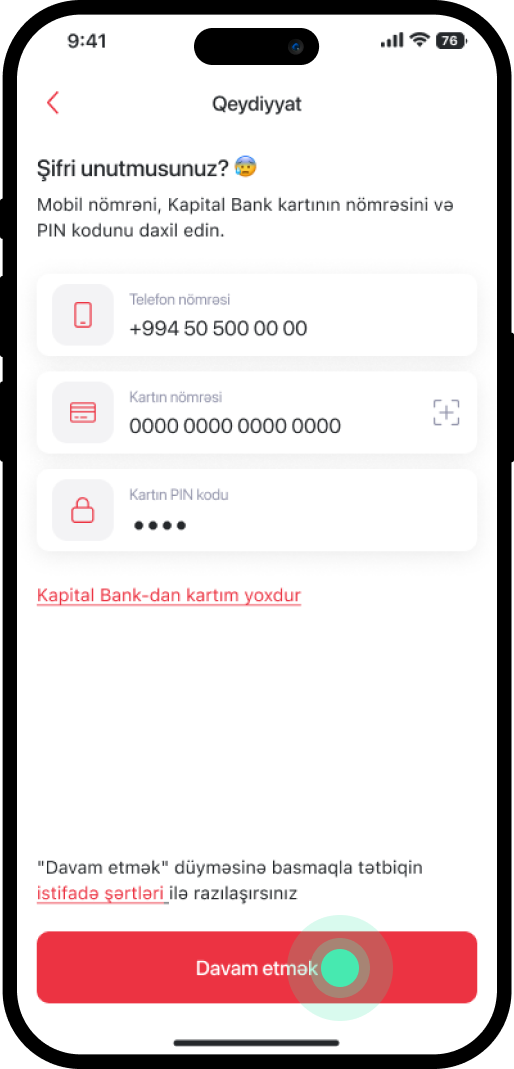
3. Açılan pəncərədə tətbiqdə qeydiyyatdan keçdiyiniz telefon nömrəsi, Kapital Banka məxsus bank kartınızın 16 rəqəmli nömrəsini və PİN kodunu daxil edib “Davam etmək” seçirsiniz.
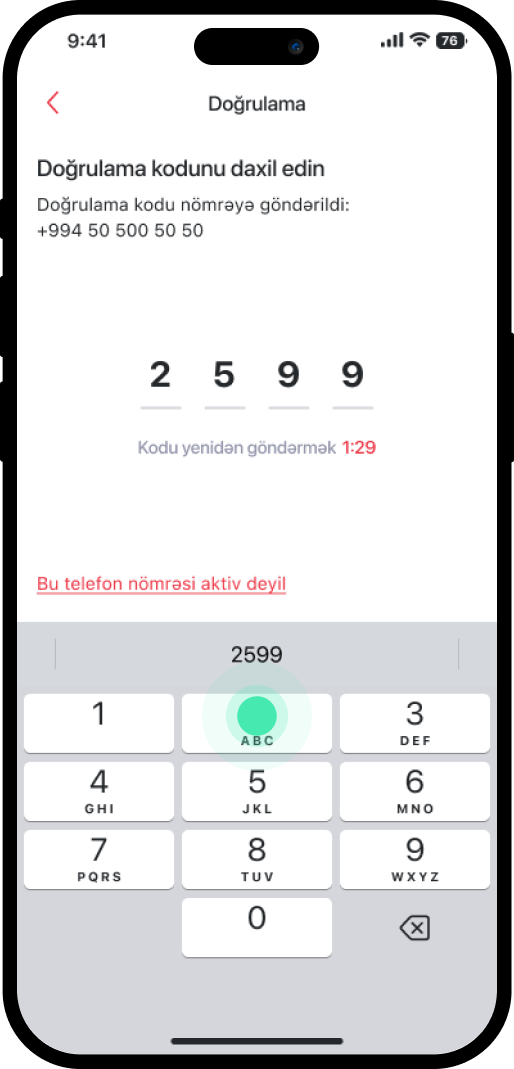
4. Qeyd etdiyiniz nömrəyə göndərilən 4 rəqəmli kodu daxil edirsiniz.
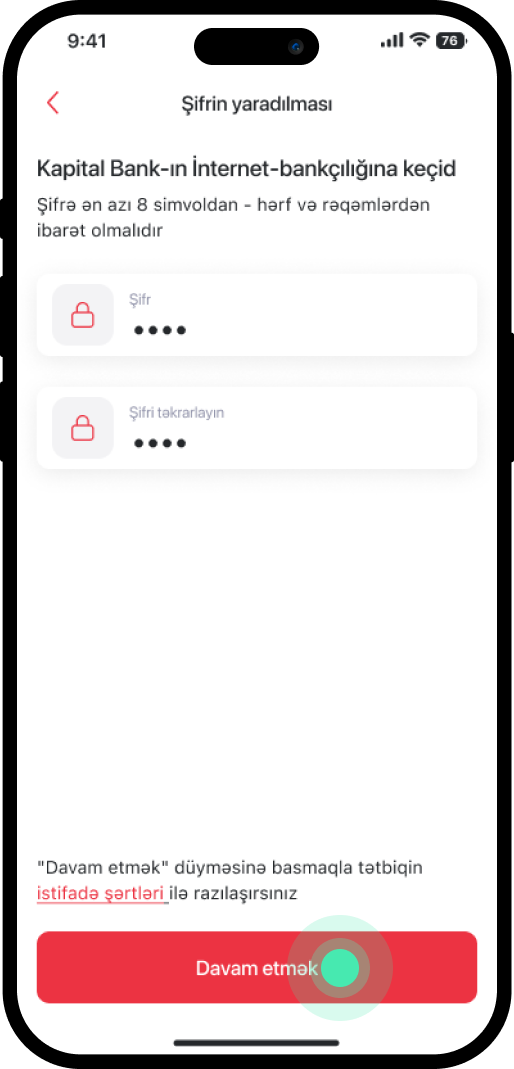
5. Açılan pəncərədə yeni ən azı 8 simvoldan ibarət şifrə təyin edib “Davam etmək” seçirsiniz.
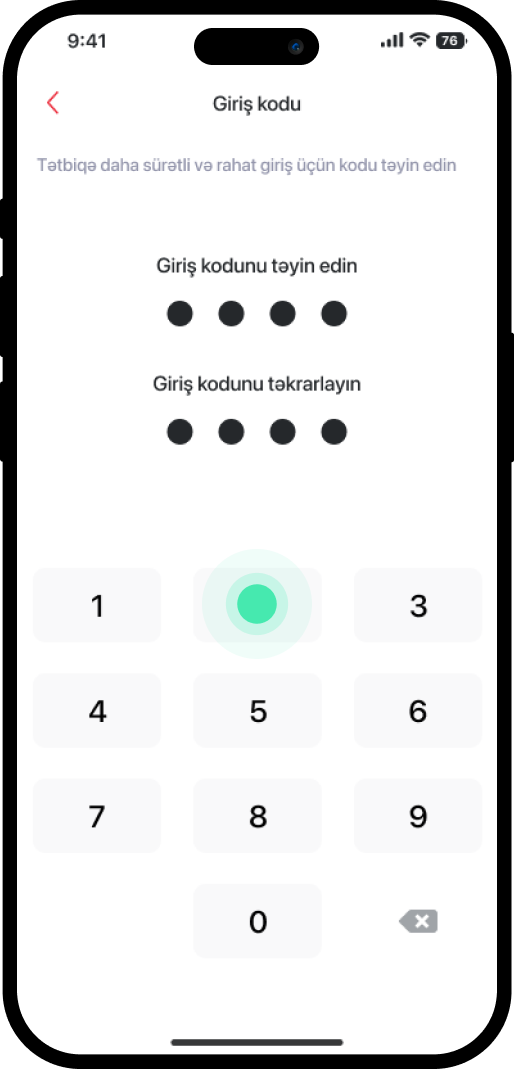
6. Yeni giriş kodunu təyin edirsiniz.
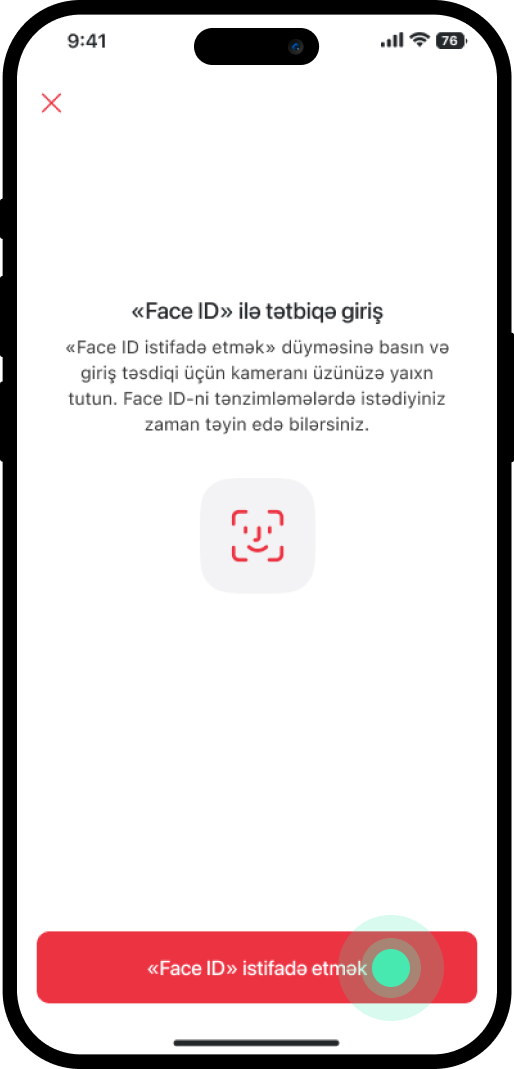
7. Tətbiqə üz tanıma ilə daxil olmaq istədikdə “Face ID istifadə etmək” seçirsiniz əks halda sol yuxarı küncdəki simvol seçirsiniz.
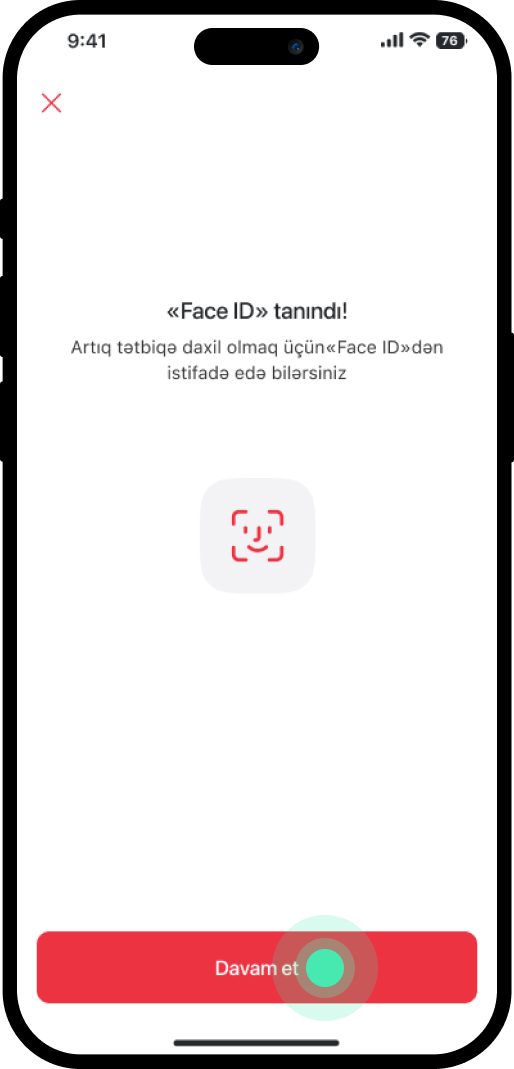
8. Üz tanıma yekunlaşdıqda “Davam et” seçisiniz.
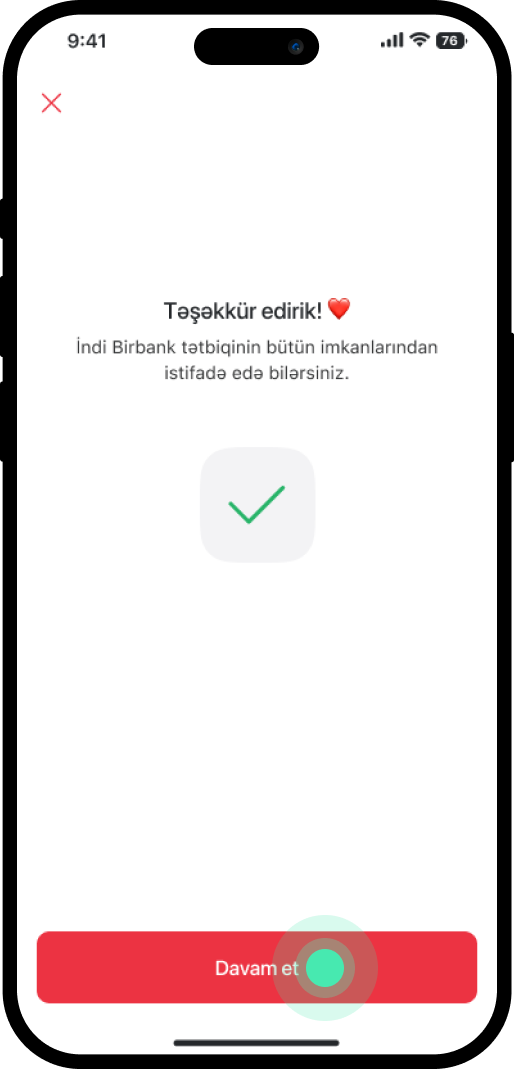
9. Xidmət uğurla yekunlaşmışdır.
Bu məlumat Sizin üçün faydalı idi?
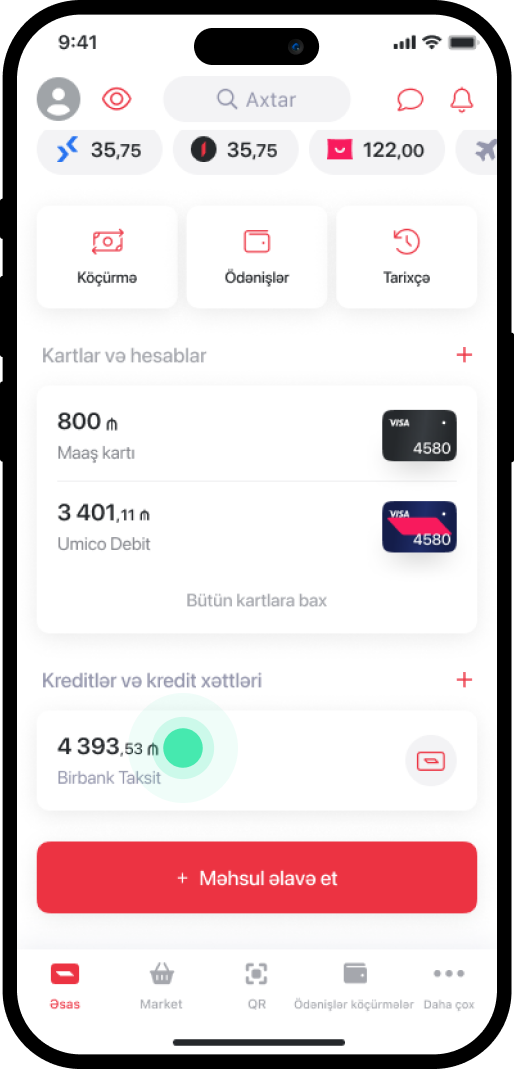
1. Əsas menyuda “Kredit və Kredit xətləri” bölməsində əks olunan hissəyə daxil olursunuz
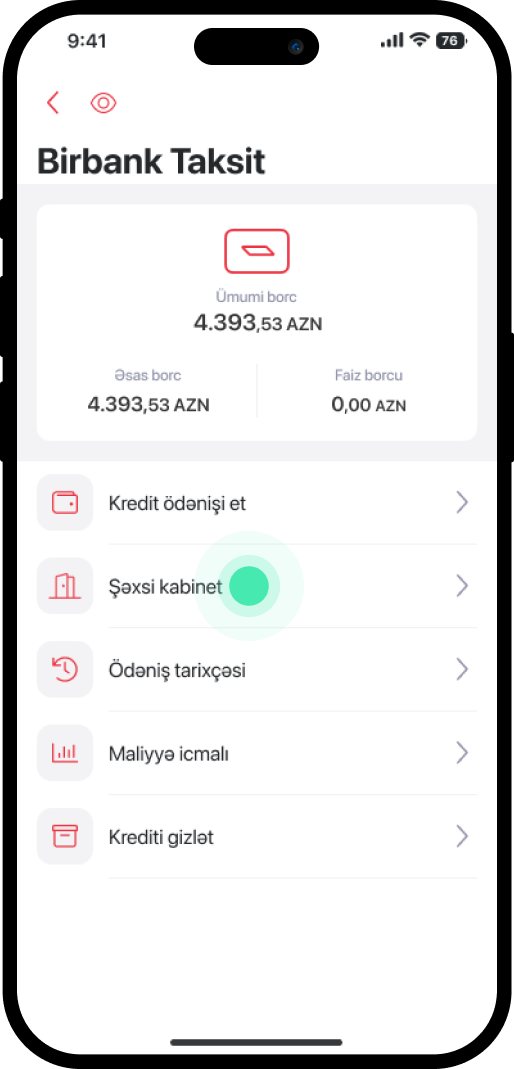
2. “Şəxsi kabinet” seçirsiniz
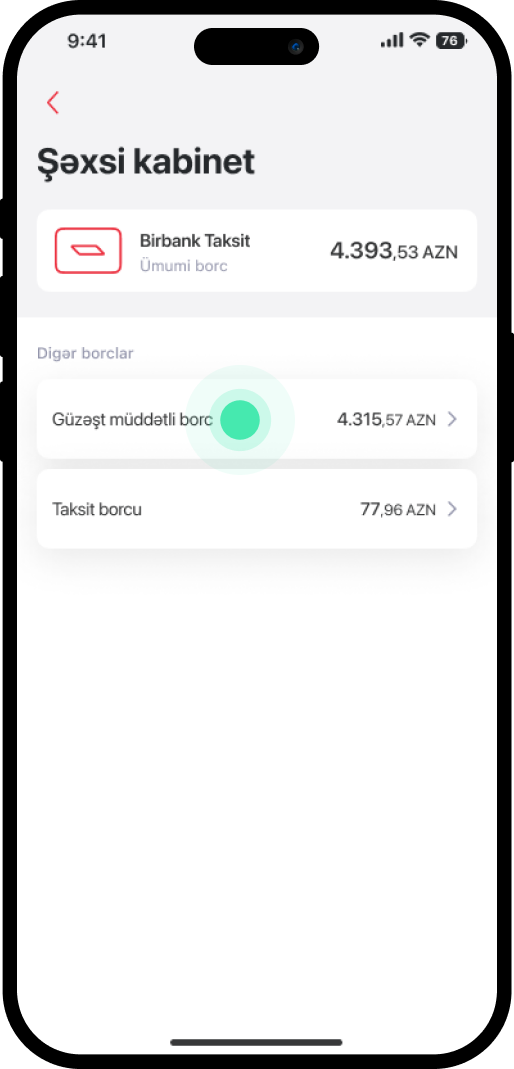
3. Ödəniş etmək istədiyiniz borcu seçirsiniz
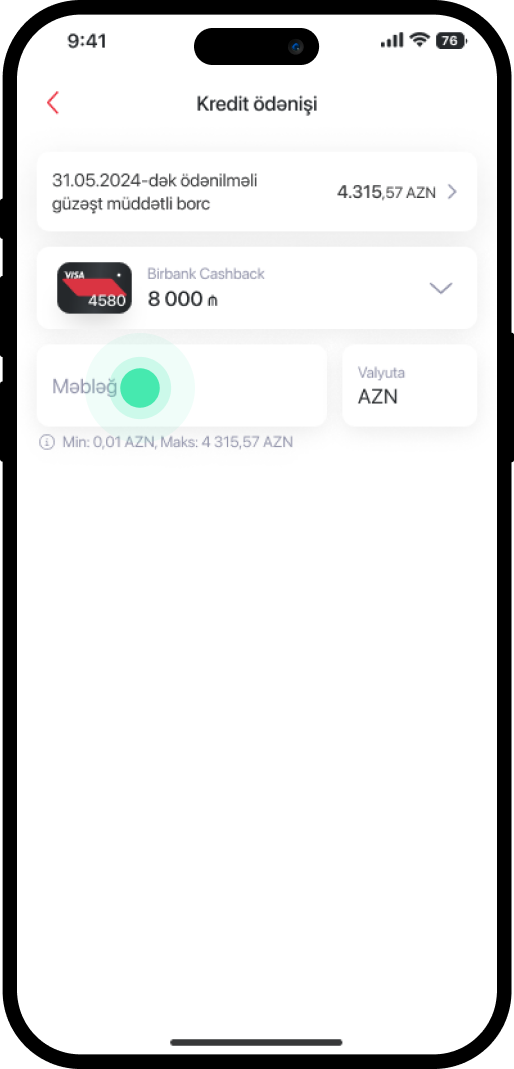
4. Ödəniş edəcəyiniz kartı seçib məbləği daxil edərək “Davam et” seçirsiniz
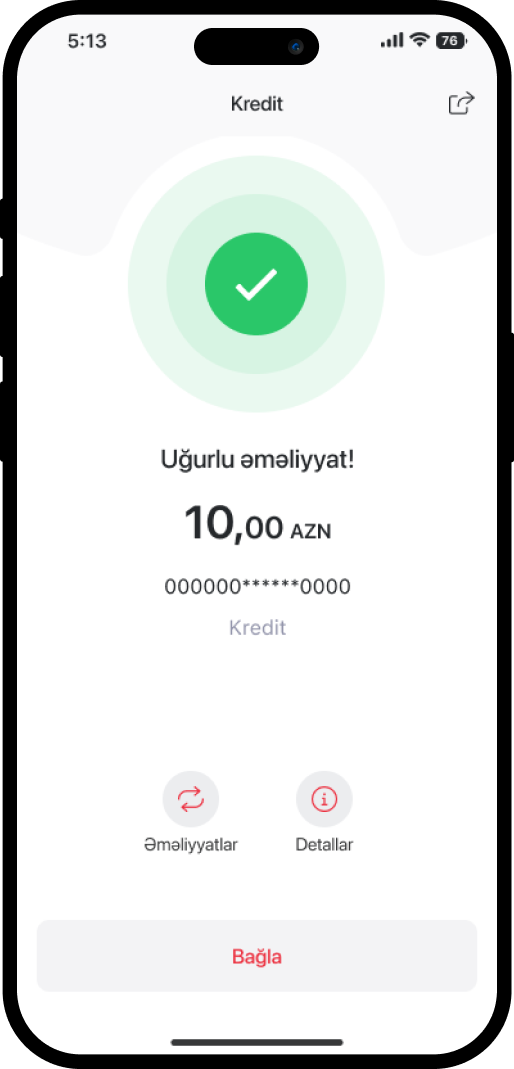
5. Xidmət uğurla yekunlaşmışdır
Bu məlumat Sizin üçün faydalı idi?
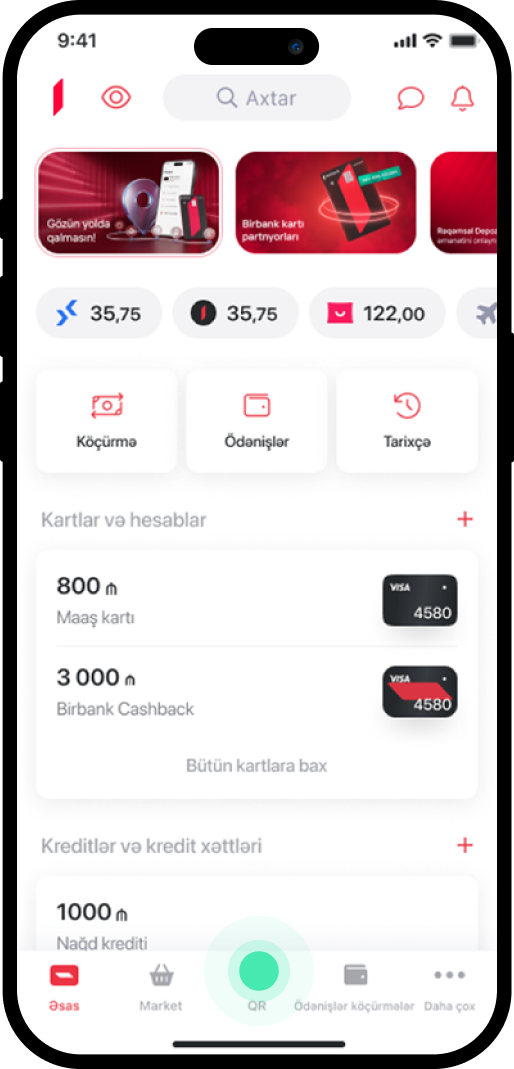
1. Əsas menyuda “QR” seçirsiniz.
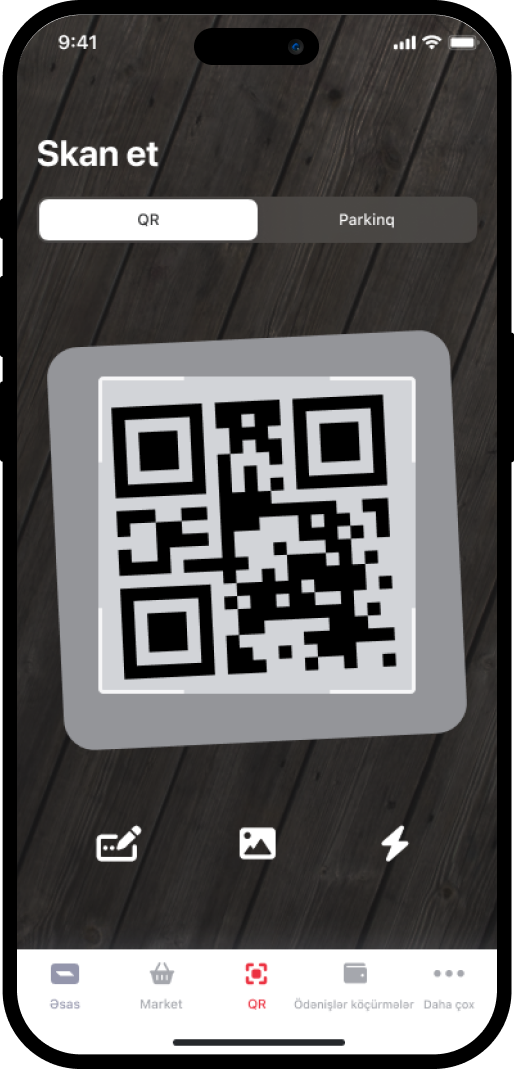
2. Kameranı QR-a yaxınlaşdırın
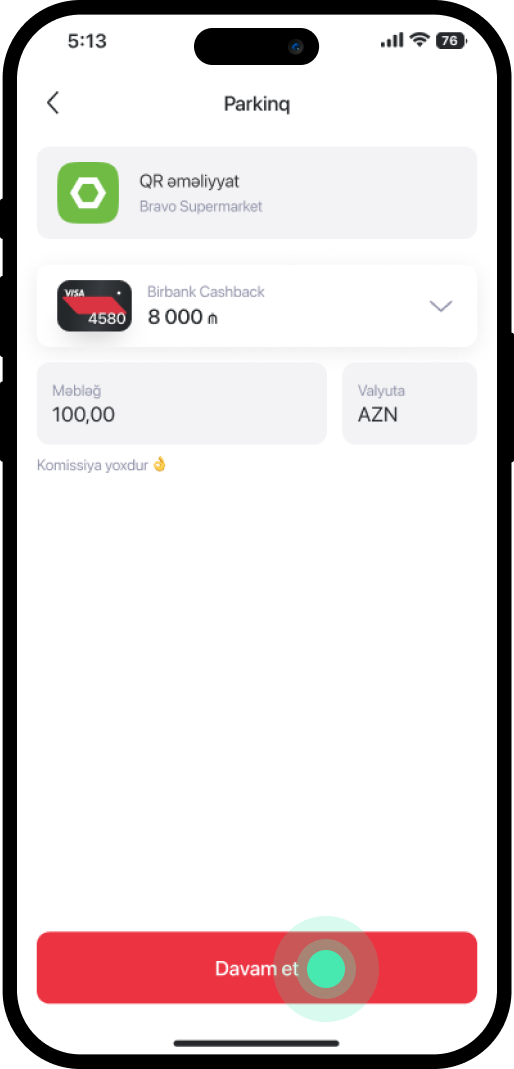
3. Ödəniş edəcəyiniz kartı seçib və məbləği daxil edərək “Davam et” seçin
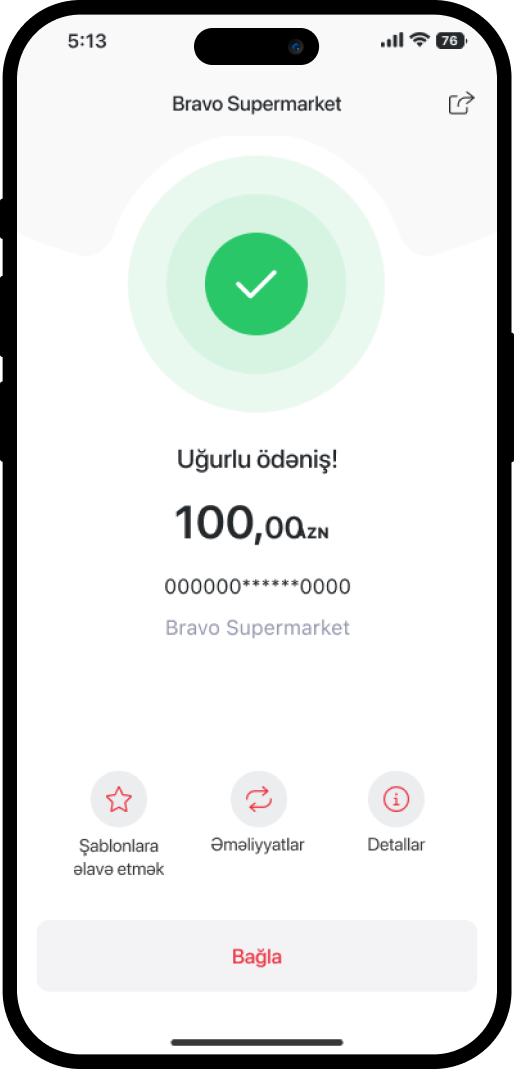
4. Xidmət uğurla yekunlaşmışdır
Bu məlumat Sizin üçün faydalı idi?
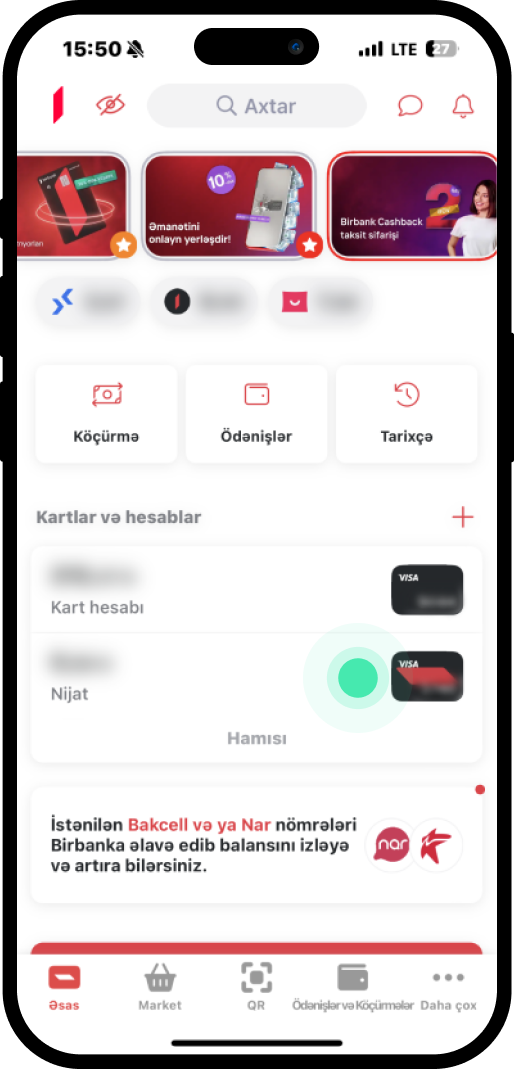
1. Əsas menyuda Apple Pay xidmətini aktivləşdirmək istədiyiniz kartı seçirsiniz.
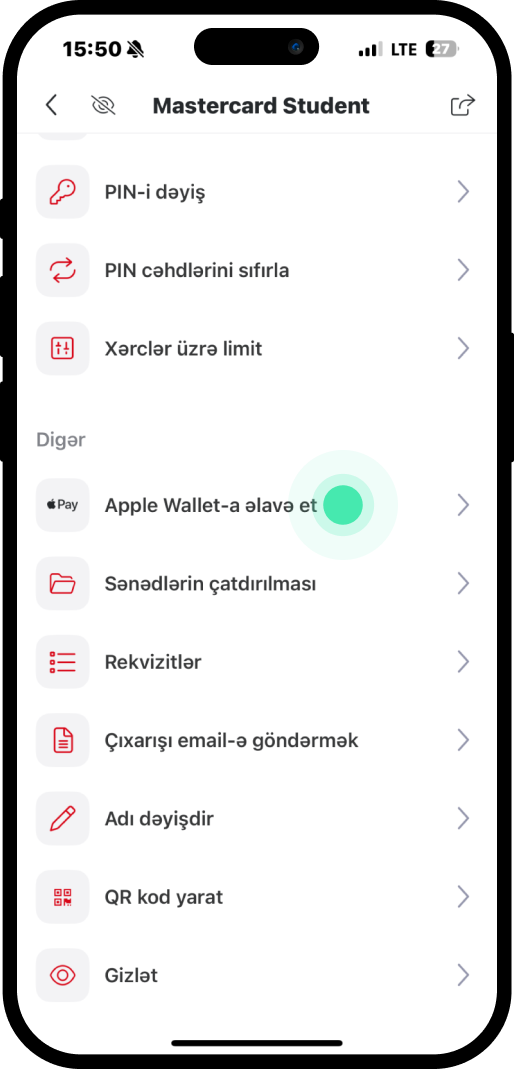
2. Səhifəni aşağı endirib “Apple Wallet-a əlavə et” seçirsiniz.
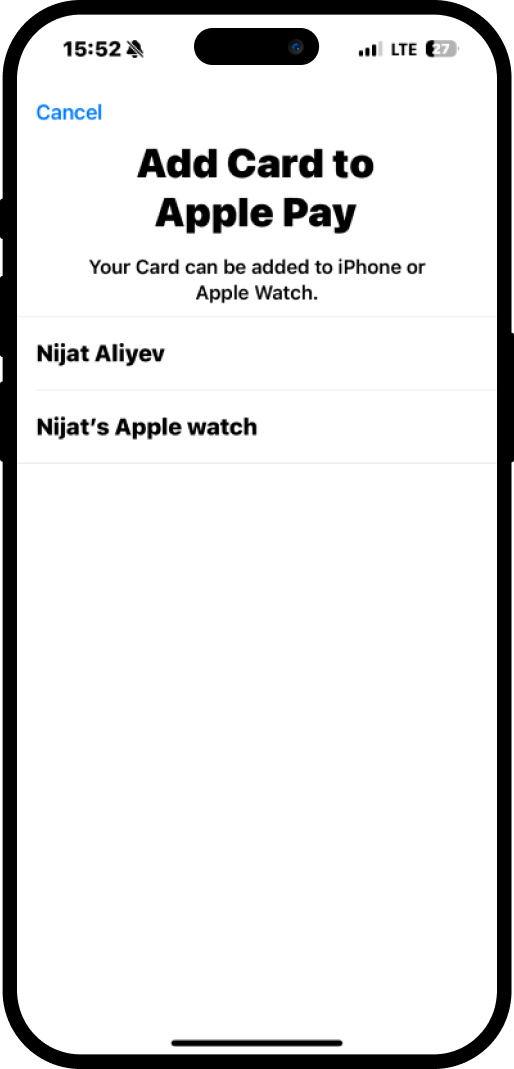
3. Xidməti aktivləşdirmək istədiyiniz cihazı seçirsiniz.
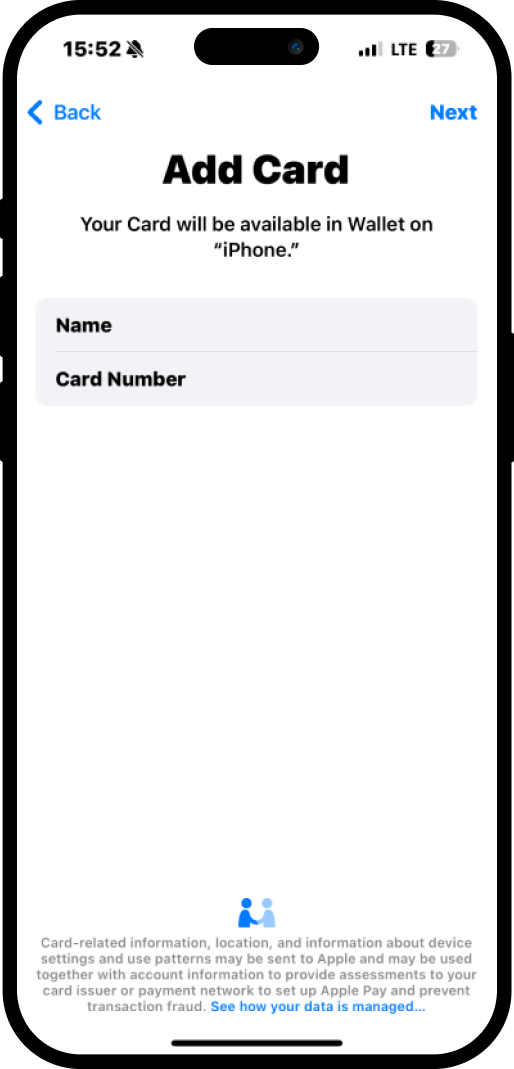
4. Məlumatlarınız açılan pəncərədə əks olunduqdan sonra sağ yuxarı küncdən “Next" seçirsiniz.
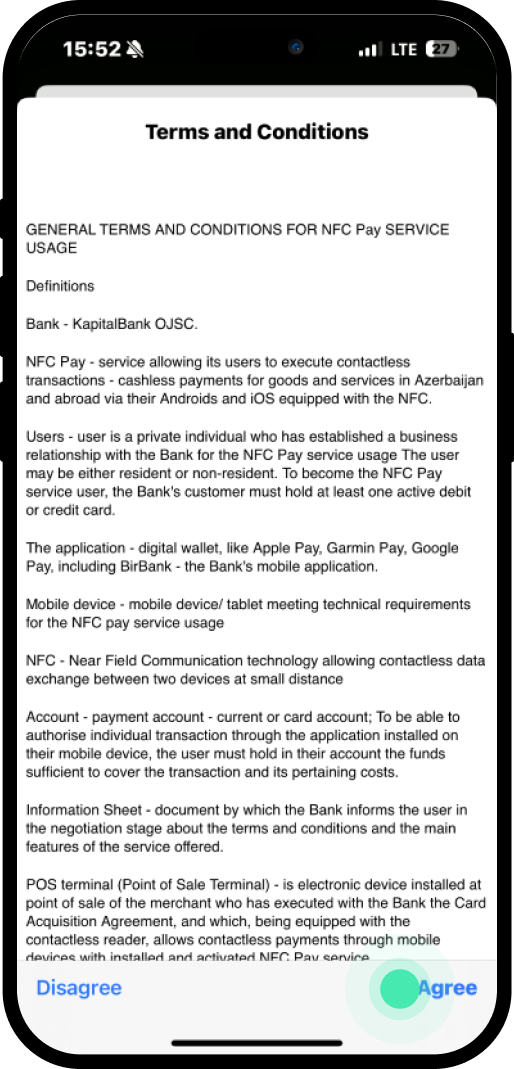
5. Şərt və qaydalarla tanış olduqdan sonra sağ aşağı küncdən “Agree” seçirsiniz.
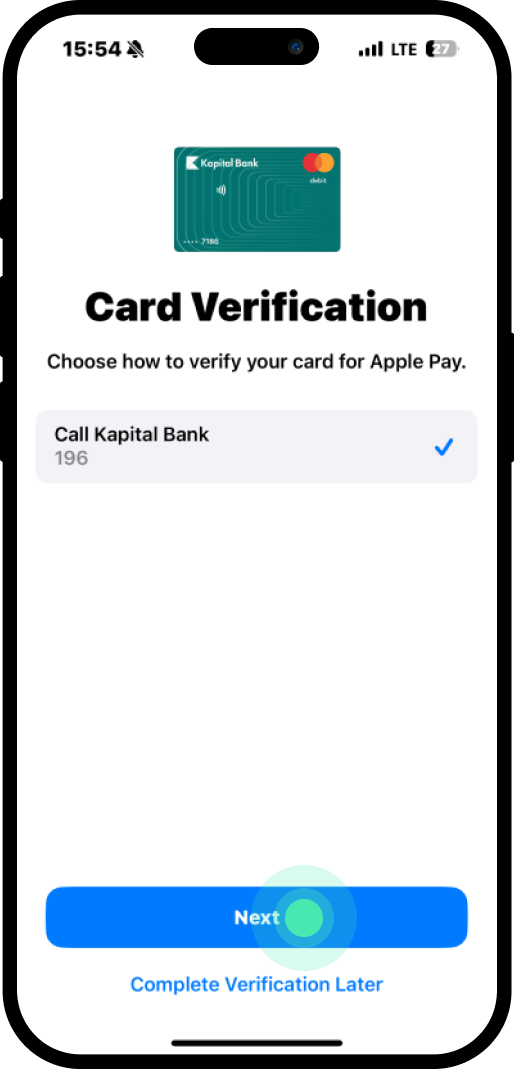
6. Kart məlumatlarınız təsdiqləmək üçün “Next” seçirsiniz
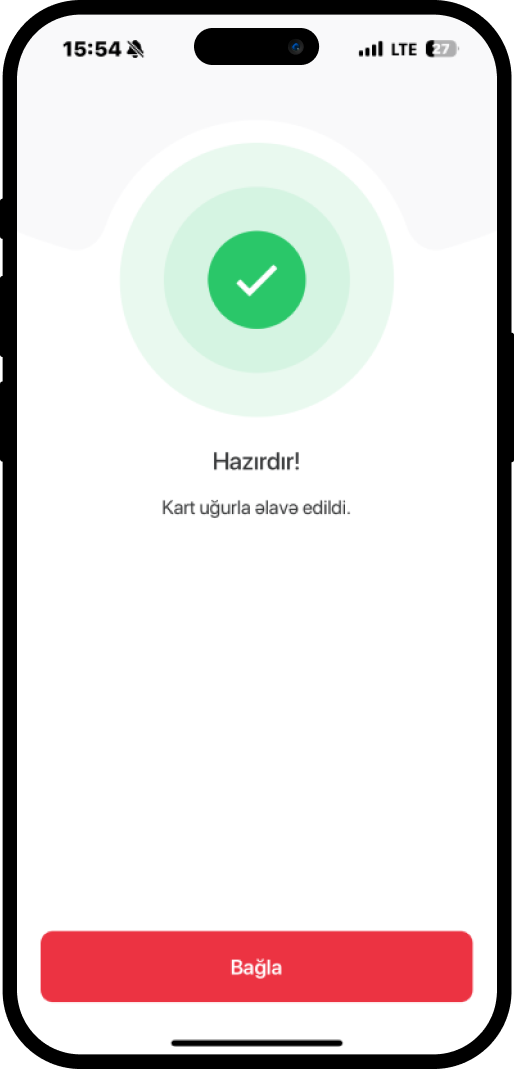
7. Xidmət yekunlaşmışdır.
Bu məlumat Sizin üçün faydalı idi?
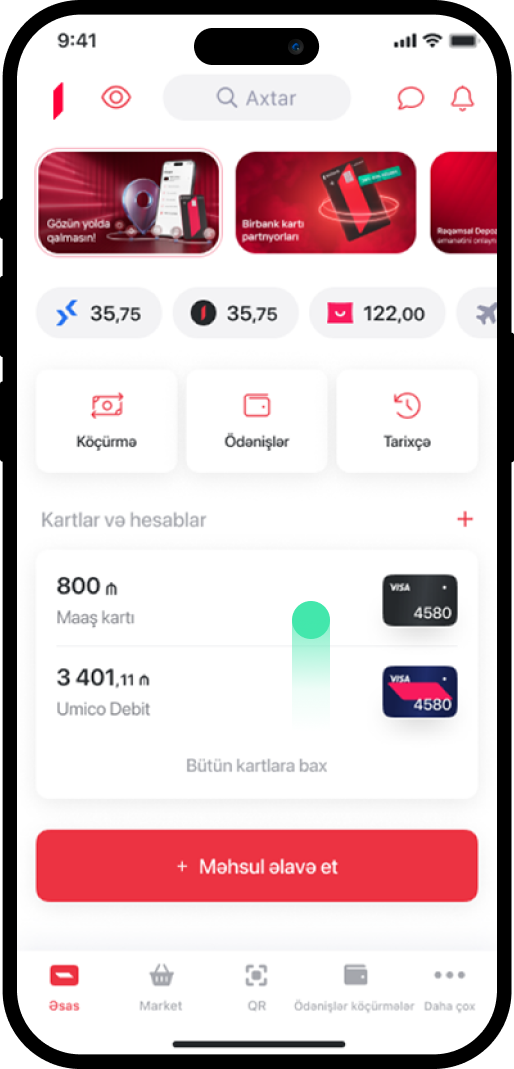
1. Əsas menyuda SMS Bankçılıq xidmətini aktivləşdirmək istədiyiniz kartı seçirsiniz.
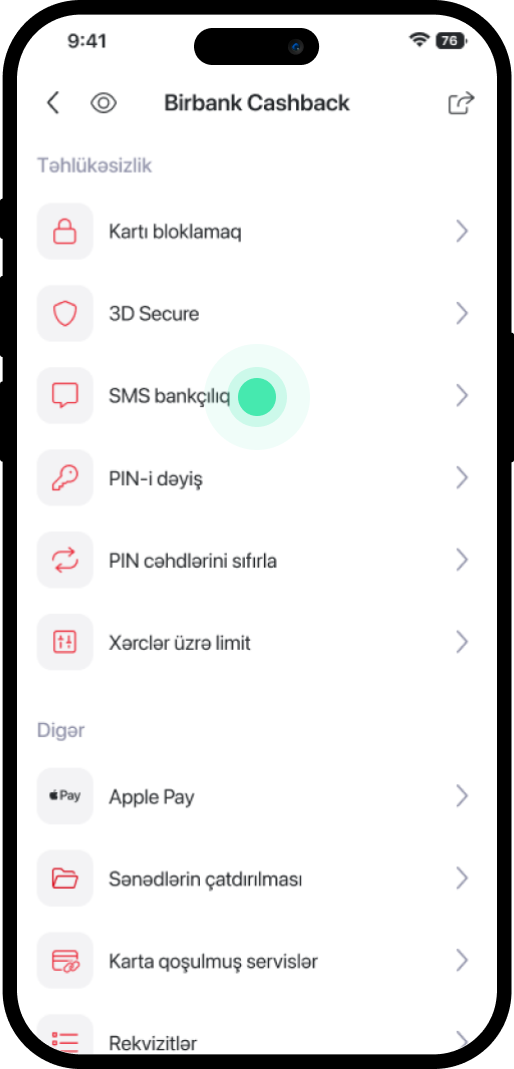
2. Səhifəni aşağı endirib “SMS Bankçılıq” seçirsiniz
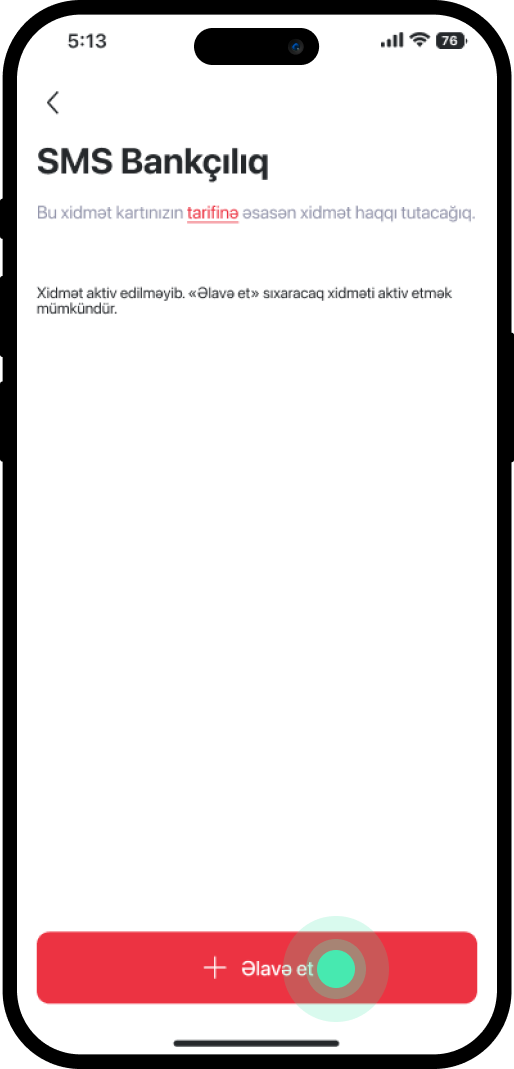
3. “Əlavə et” seçirsiniz.
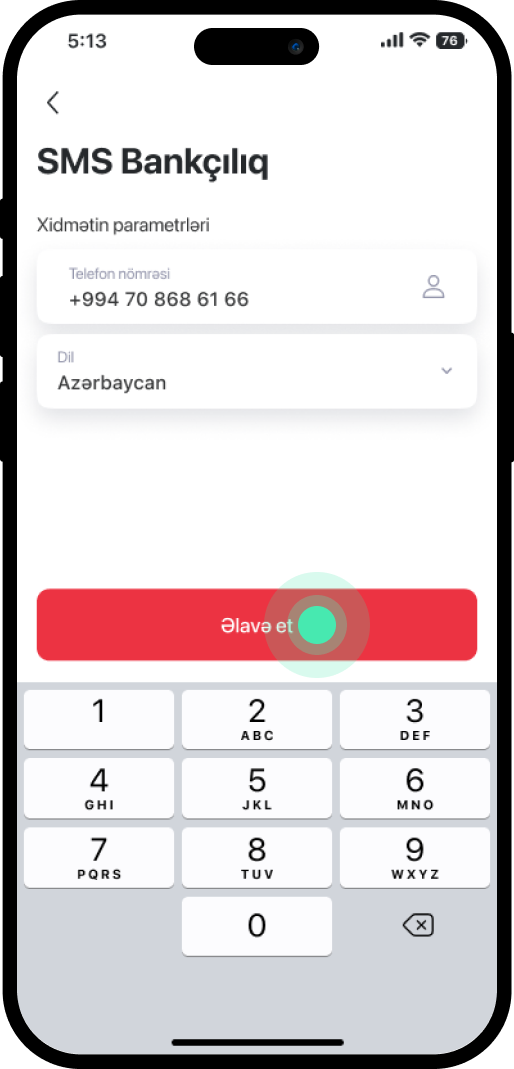
4. Aktiv etmək istədiyiniz nömrəni qeyd etdikdən sonra “Əlavə et” seçirsiniz.
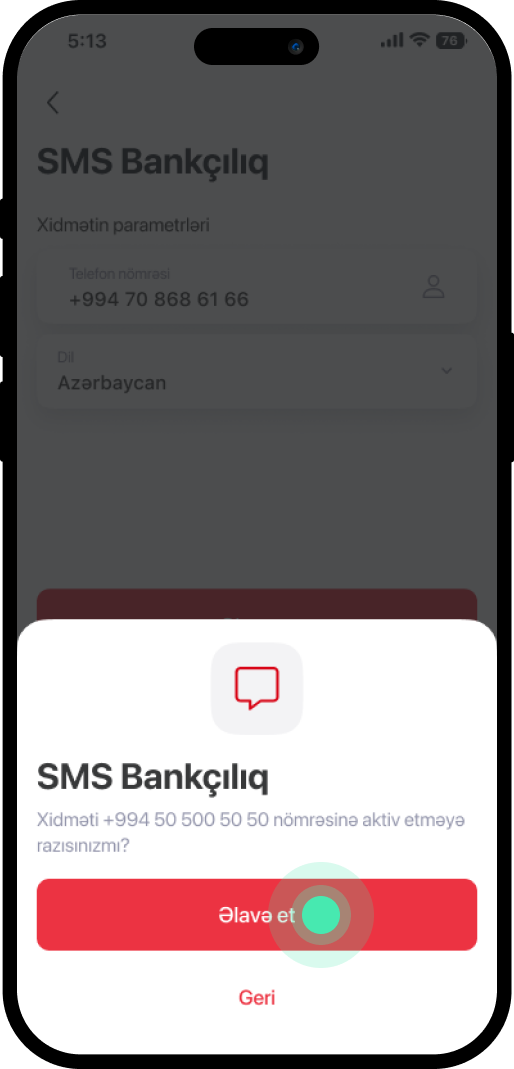
5. Məlumat ilə tanış olduqdan sonra yenidən “Əlavə et” seçirsiniz.
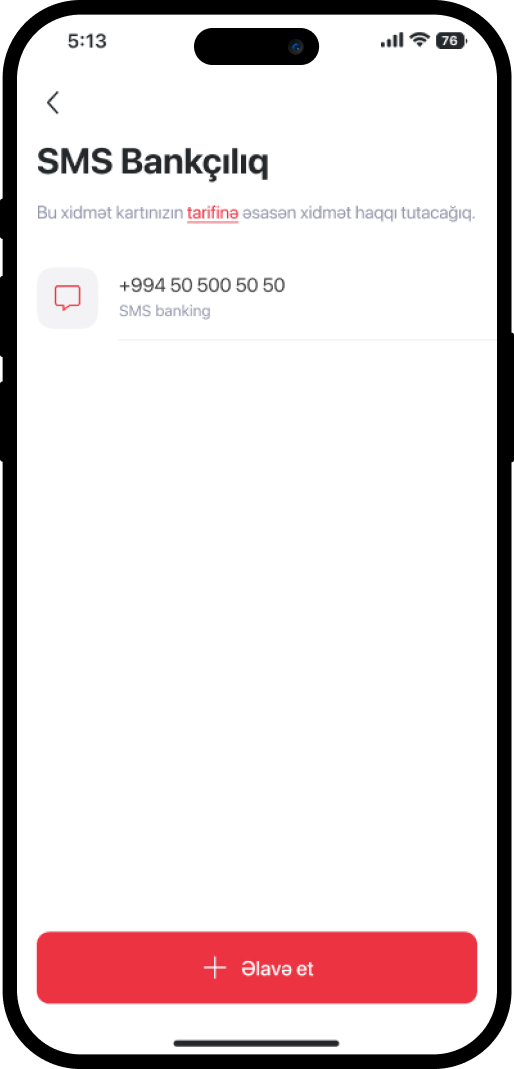
6. Xidmət uğurla yekunlaşmışdır.
Bu məlumat Sizin üçün faydalı idi?
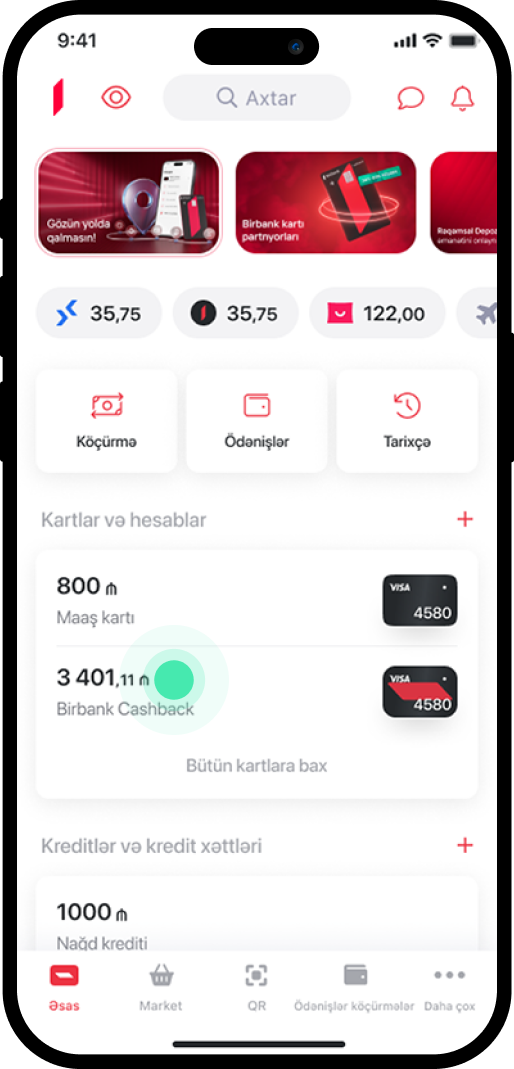
1. Əsas menyuda SMS Bankçılıq xidmətini dəyişdirmək istədiyiniz kartı seçirsiniz.
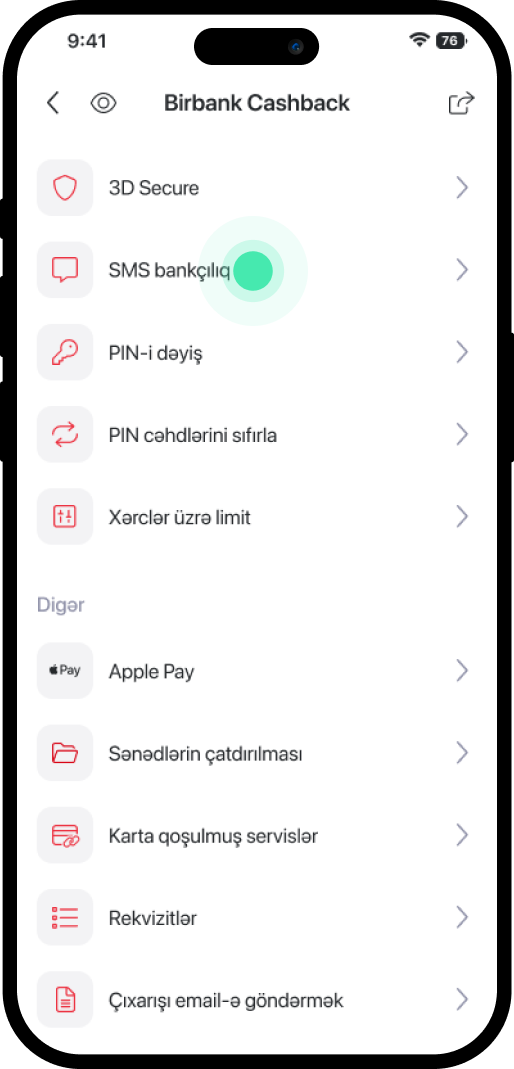
2. Səhifəni aşağı endirib “SMS Bankçılıq” seçin.
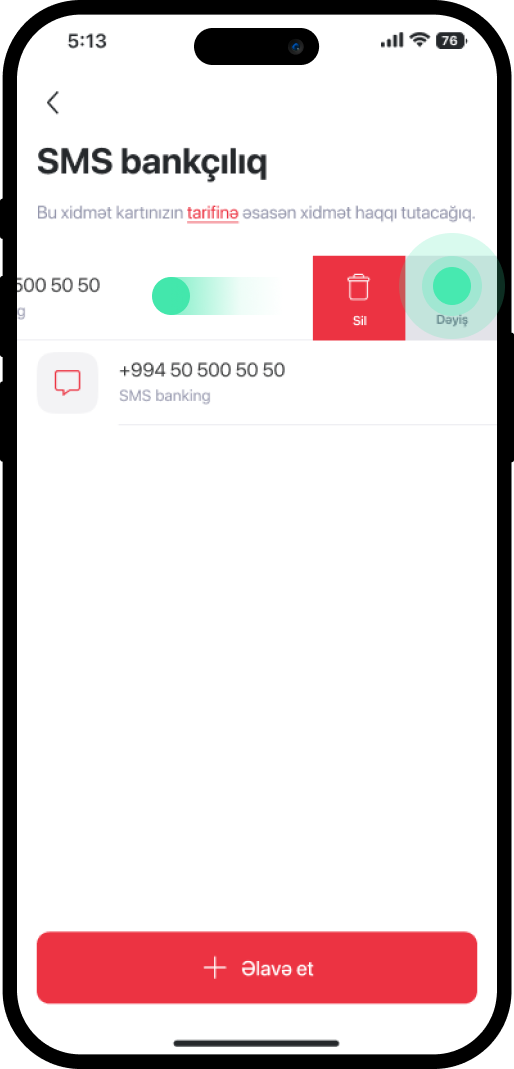
3. Dəyişmək istədiyiniz nömrənin üzərinə toxunaraq sağdan sola sürüşdüb, “Dəyiş” seçirsiniz.
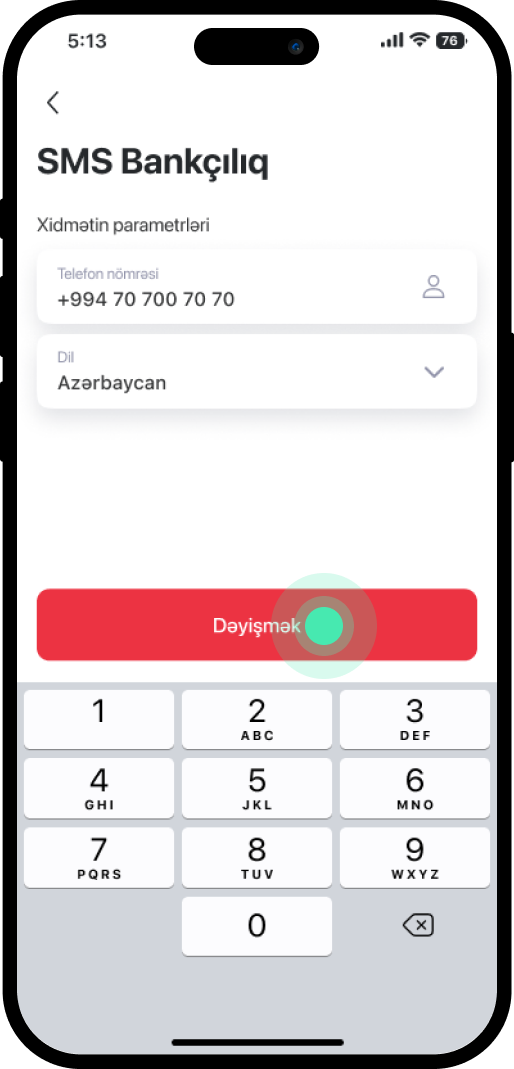
4. Yeni nömrəni əlavə edib “Dəyişmək” seçirsiniz.
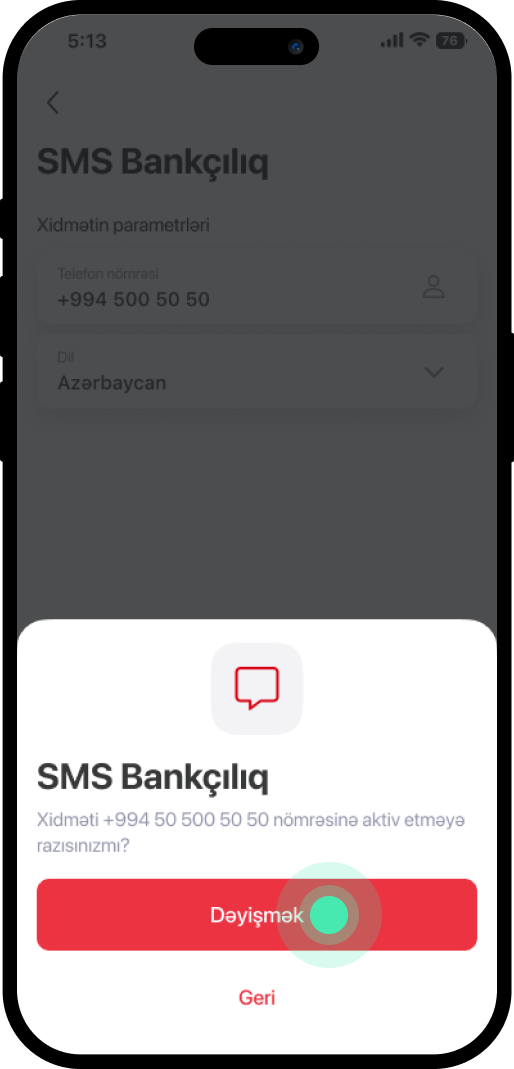
5. Məlumat ilə tanış olduqdan sonra yenidən “Dəyişmək” seçirsiniz.
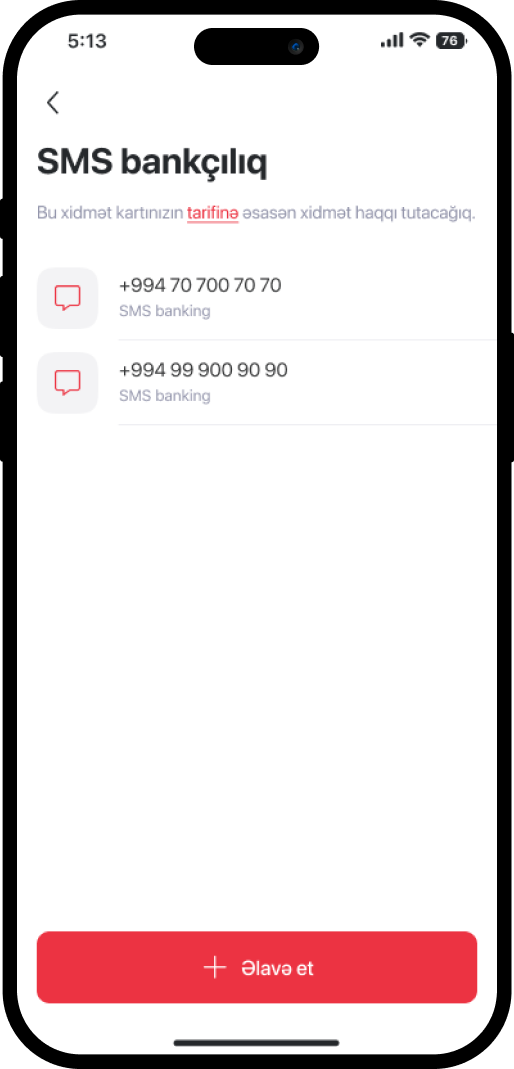
6. Nömrə dəyişdirildi.
Bu məlumat Sizin üçün faydalı idi?
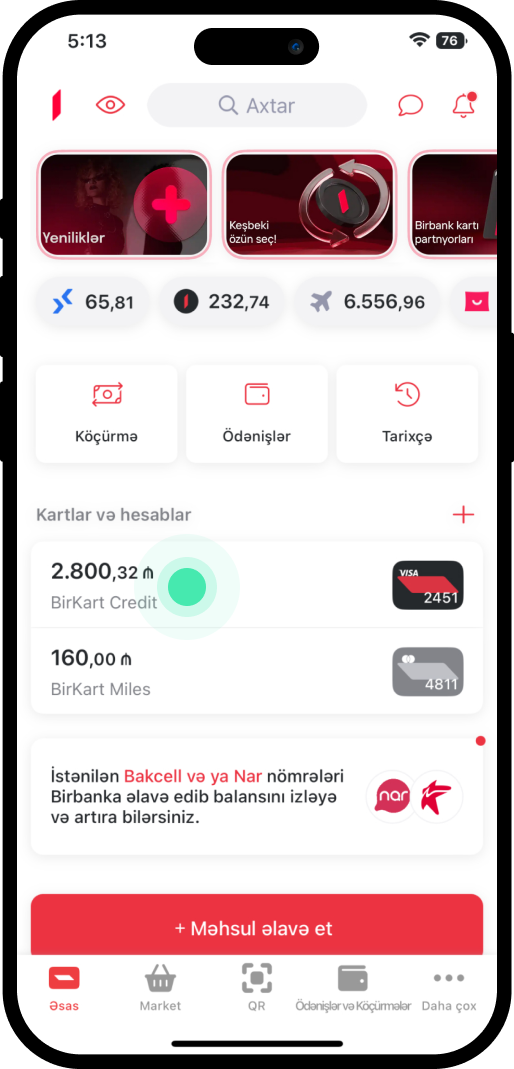
1. Əsas menyuda limitini artırmaq istədiyiniz taksit kartını seçirsiniz.
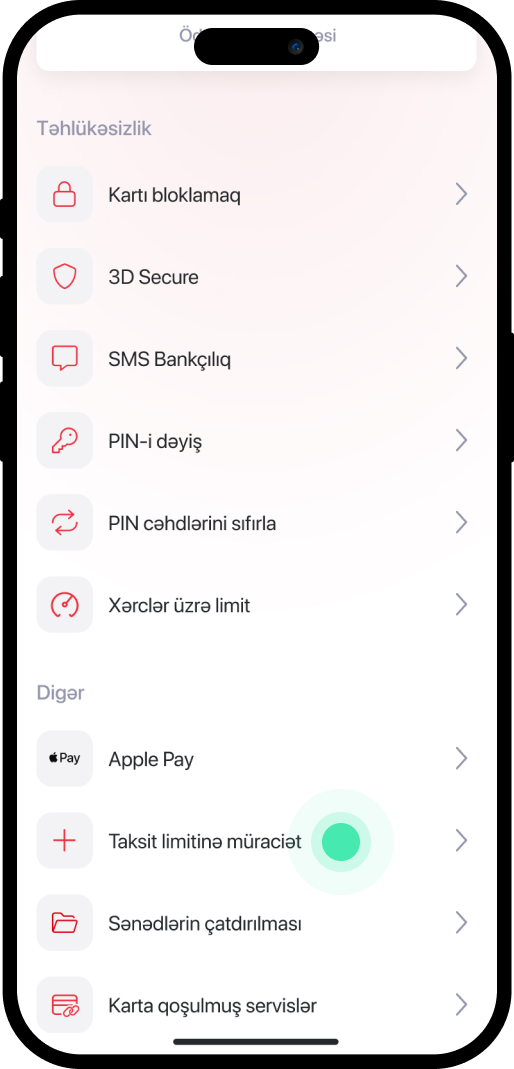
2. Səhifəni aşağı endirib “Taksit limitinə müraciət” seçirsiniz
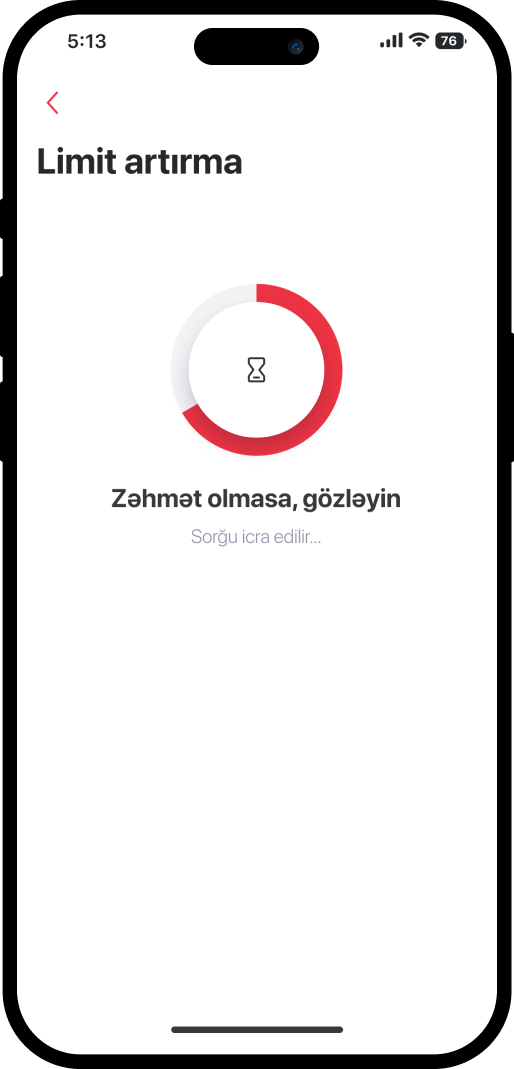
3. Seçimdən sonra aşağıdakı pəncərə açılacaqdır.
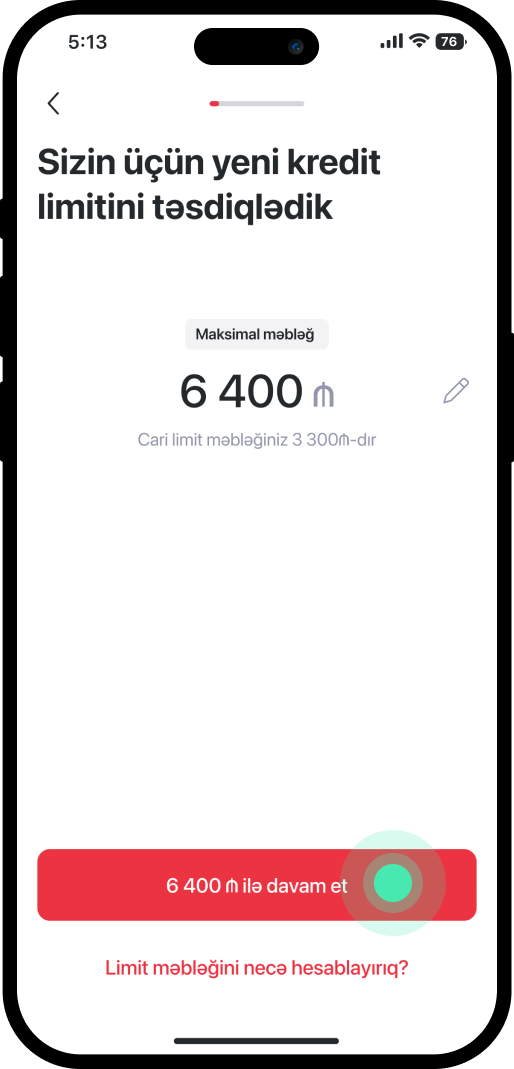
4. Cari limit və təklif olunan məbləğ əks olunduqdan sonra qələm işarəsinə toxunaraq istədiyiniz limiti təyin edirsiniz.
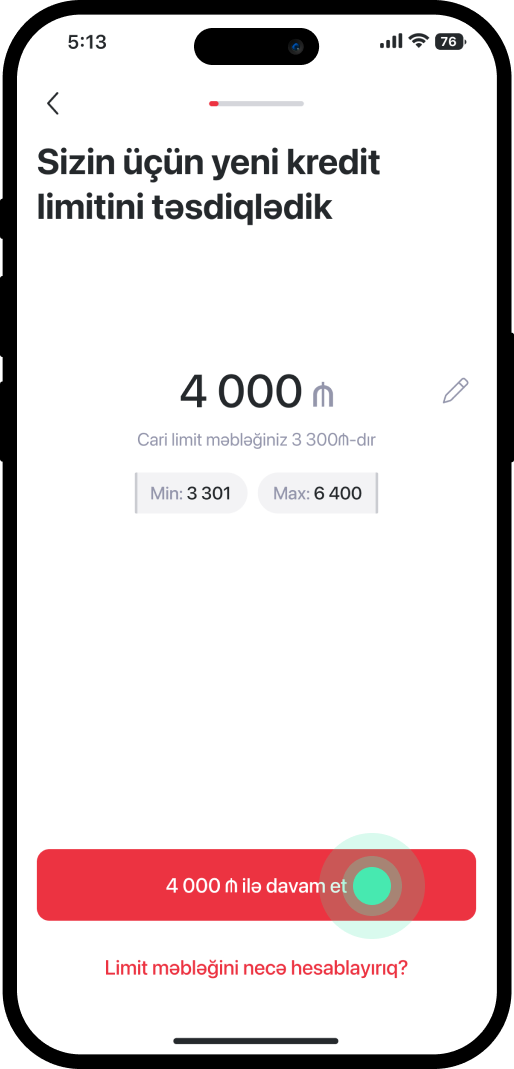
5. İstədiyiniz məbləği təyin etdikdən sonra “Davam et” seçirsiniz.
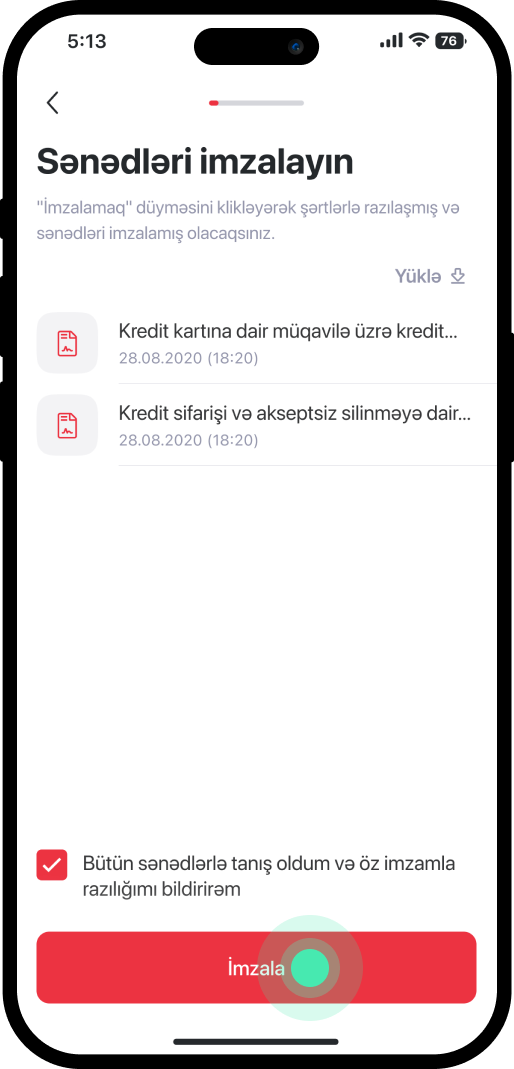
6. Sənədlər ilə tanış olduqdan sonra “İmzala” seçirsiniz.
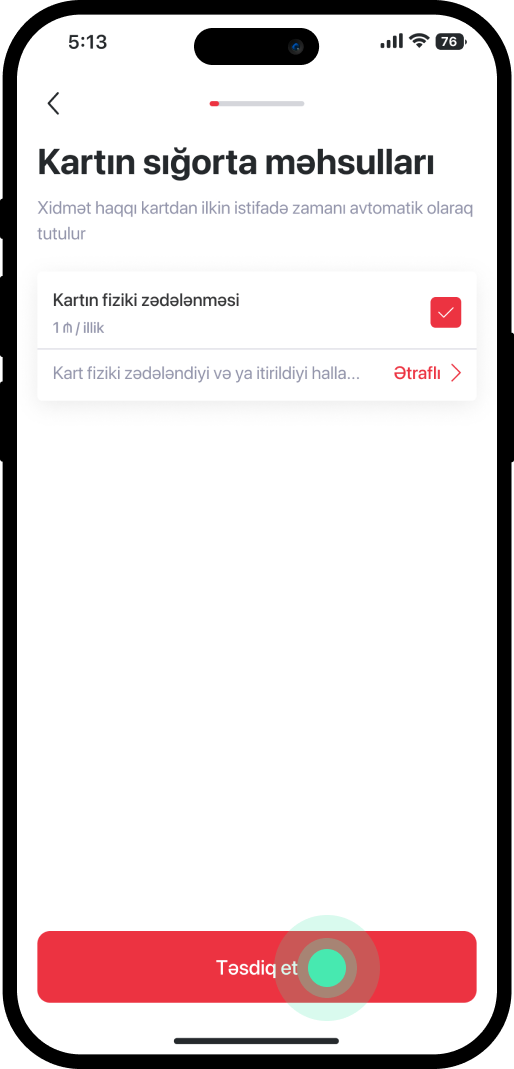
7. İstəyə əsasən sığorta məhsulu sifariş edib “Təsdiq et” seçirsiniz.
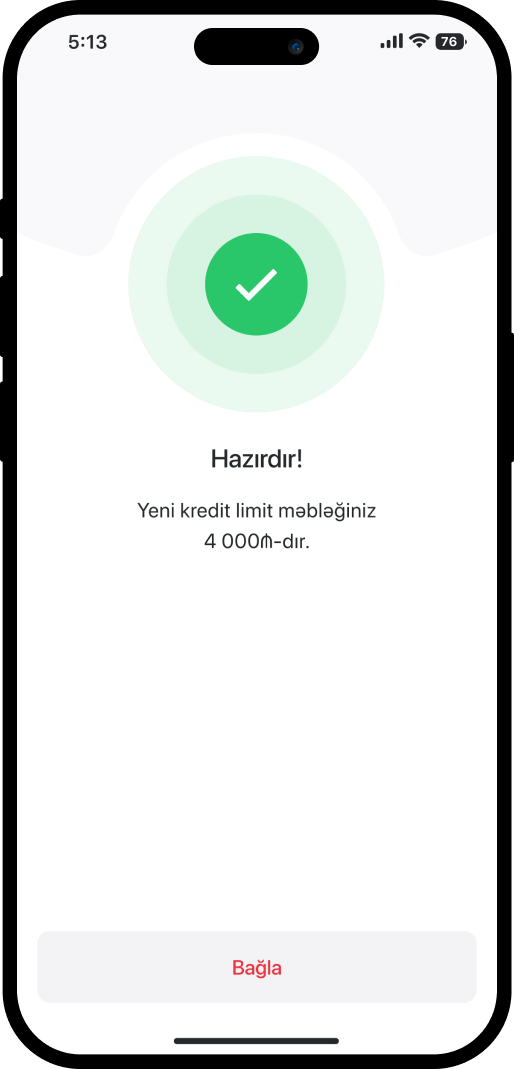
8. Xidmət uğurla yekunlaşmışdır.
Bu məlumat Sizin üçün faydalı idi?
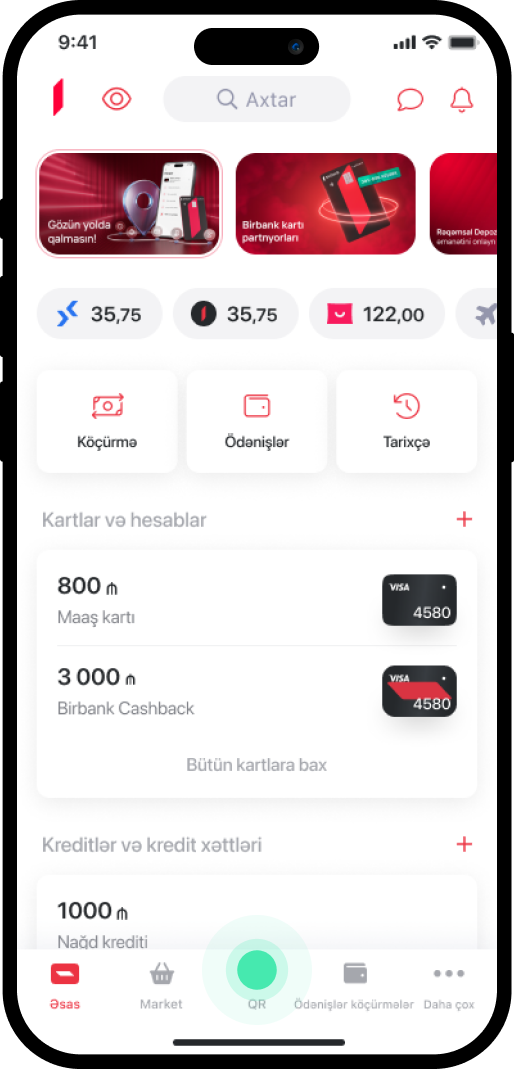
1. Əsas menyuda “QR” seçirsiniz.
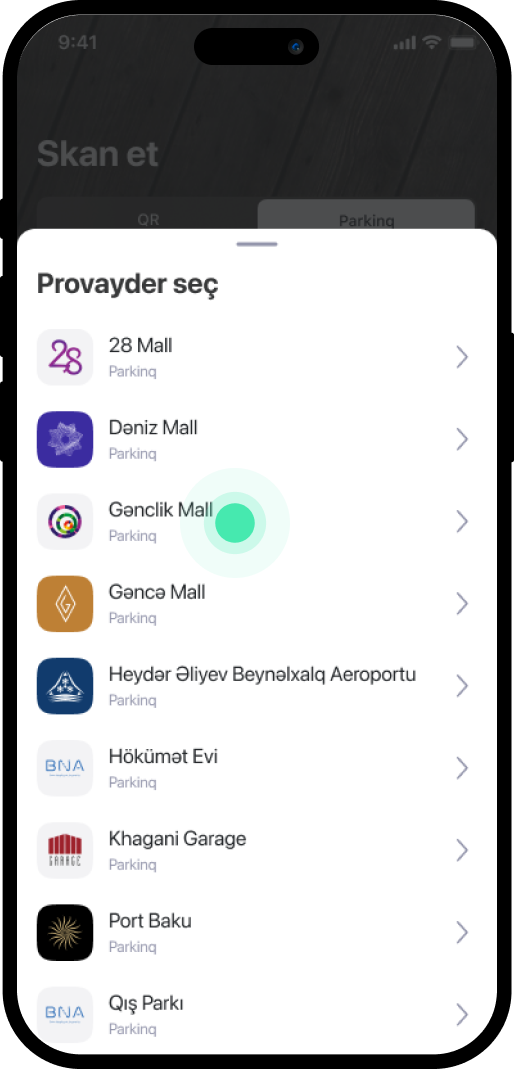
2. Provayderi seçin
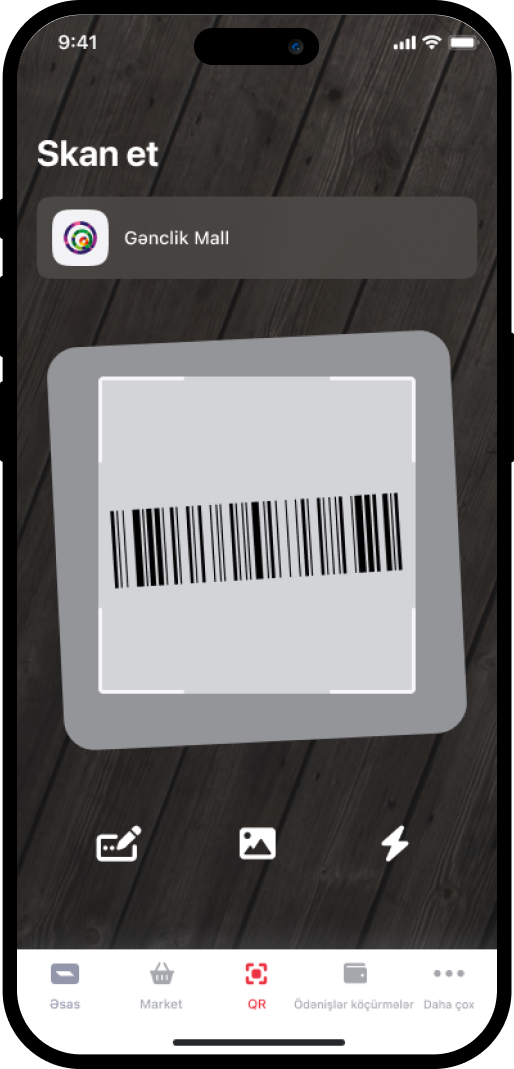
3. Kameranı QR-a yaxınlaşdırın
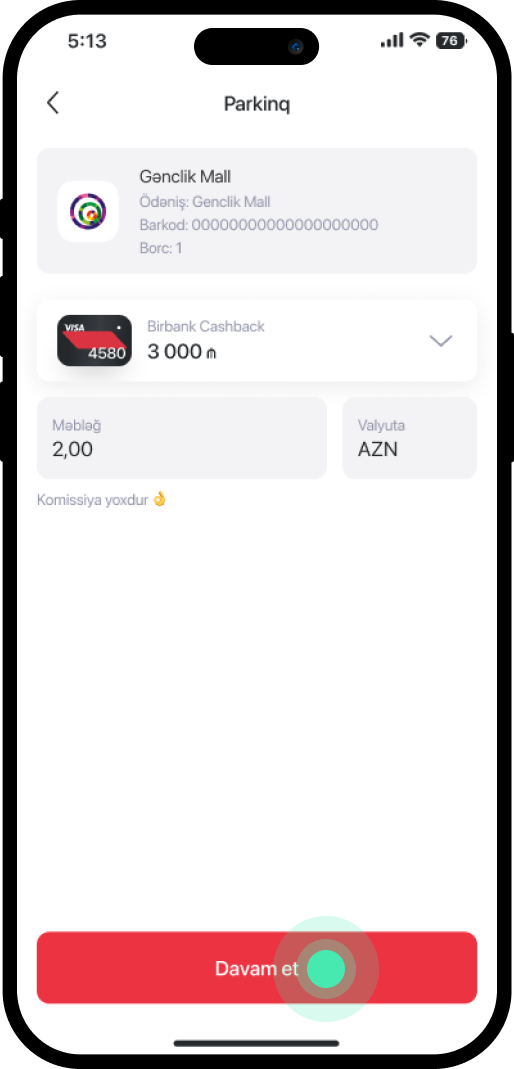
4. Ödəniş edəcəyiniz kartı seçib məbləği daxil edərək “Davam et” seçin
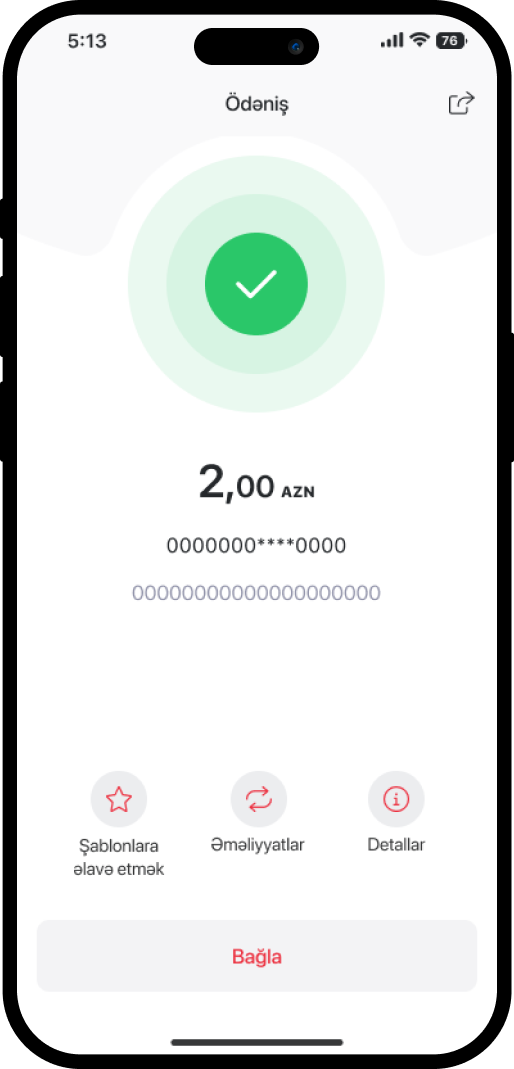
5. Xidmət yekunlaşmışdır.